Page 1

HP LaserJet Managed MFP E52545
Panduan Pengguna
Page 2

Hak Cipta dan Lisensi
Pernyataan Merek Dagang
© Copyright 2018 HP Development Company,
L.P.
Dilarang melakukan reproduksi, adaptasi atau
penerjemahan tanpa izin tertulis sebelumnnya,
kecuali sejauh yang diperbolehkan dalam
undang-undang hak cipta.
Informasi yang terkandung di sini dapat
berubah-ubah sewaktu-waktu.
Satu-satunya jaminan untuk produk dan layanan
HP tercantum dalam keterangan jaminan yang
ditegaskan dan menyertai produk serta layanan
tersebut. Tidak ada bagian apa pun dari
dokumen ini yang dapat ditafsirkan sebagai
jaminan tambahan. HP tidak bertanggung jawab
atas kesalahan atau kekurangan teknis atau
editorial yang terdapat dalam dokumen ini.
Edition 2, 1/2019
Adobe®, Adobe Photoshop®, Acrobat®, dan
Pos
tScript® adalah merek dagang dari Adobe
Sys
tems Incorporated.
Apple dan logo Apple adalah merek dagang dari
Apple Inc., yang terdaftar di AS dan negara/
kawasan lainnya.
macOS adalah merek dagang Apple Inc., yang
terdaftar di AS dan negara lainnya.
AirPrint X adalah merek dagang dari Apple Inc.,
yang terdaftar di AS dan negara/kawasan
lainnya.
Google™ adalah merek dagang dari Google Inc.
Microsoft®, Windows®, Windows XP®, dan
Windows Vista® adalah merek dagang terdaftar
di Amerika Serikat dari Microsoft Corporation.
UNIX® adalah merek dagang terdaftar milik The
Open Gro
up.
Page 3

Isi
1 Tinjauan umum printer ............................................................................................................................................................................ 1
Untuk informasi lebih lanjut: ................................................................................................................................................... 1
Ikon-ikon peringatan ................................................................................................................................................................ 2
Tampilan printer ........................................................................................................................................................................ 3
Printer tampak depan ......................................................................................................................................... 3
Printer tampak belakang .................................................................................................................................... 4
Port interface ........................................................................................................................................................ 5
Tampilan panel kontrol ....................................................................................................................................... 5
Cara menggunakan panel kontrol layar sentuh ......................................................................... 7
Spesikasi printer ..................................................................................................................................................................... 8
Spesikasi teknis .................................................................................................................................................. 9
Sistem operasi yang didukung ........................................................................................................................ 10
Dimensi printer .................................................................................................................................................. 12
Konsumsi daya, spesikasi kelistrikan, dan emisi akustik .......................................................................... 14
Rentang lingkungan pengoperasian .............................................................................................................. 15
Pengaturan perangkat keras dan penginstalan perangkat lunak printer ..................................................................... 16
2 Baki kertas ............................................................................................................................................................................................... 17
Untuk informasi lebih lanjut: ................................................................................................................................................ 17
Memasukkan kertas ke Baki 1 (baki multiguna) ............................................................................................................... 18
Pendahuluan ...................................................................................................................................................... 18
Orientasi kertas Baki 1 ...................................................................................................................................... 19
Menggunakan mode kop surat alternatif ...................................................................................................... 19
Aktifkan Mode Kop Surat Alternatif melalui menu panel kontrol printer ............................. 19
Muat kertas ke Baki 2, 3, 4, dan 5 ........................................................................................................................................ 20
Pendahuluan ...................................................................................................................................................... 20
Orientasi kertas Baki 2 dan baki 550 lembar ................................................................................................ 22
Menggunakan mode kop surat alternatif ...................................................................................................... 22
Aktifkan Mode Kop Surat Alternatif melalui menu panel kontrol printer ............................. 23
Memasukkan dan mencetak amplop .................................................................................................................................. 24
Pendahuluan ...................................................................................................................................................... 24
Mencetak amplop .............................................................................................................................................. 24
IDWW iii
Page 4
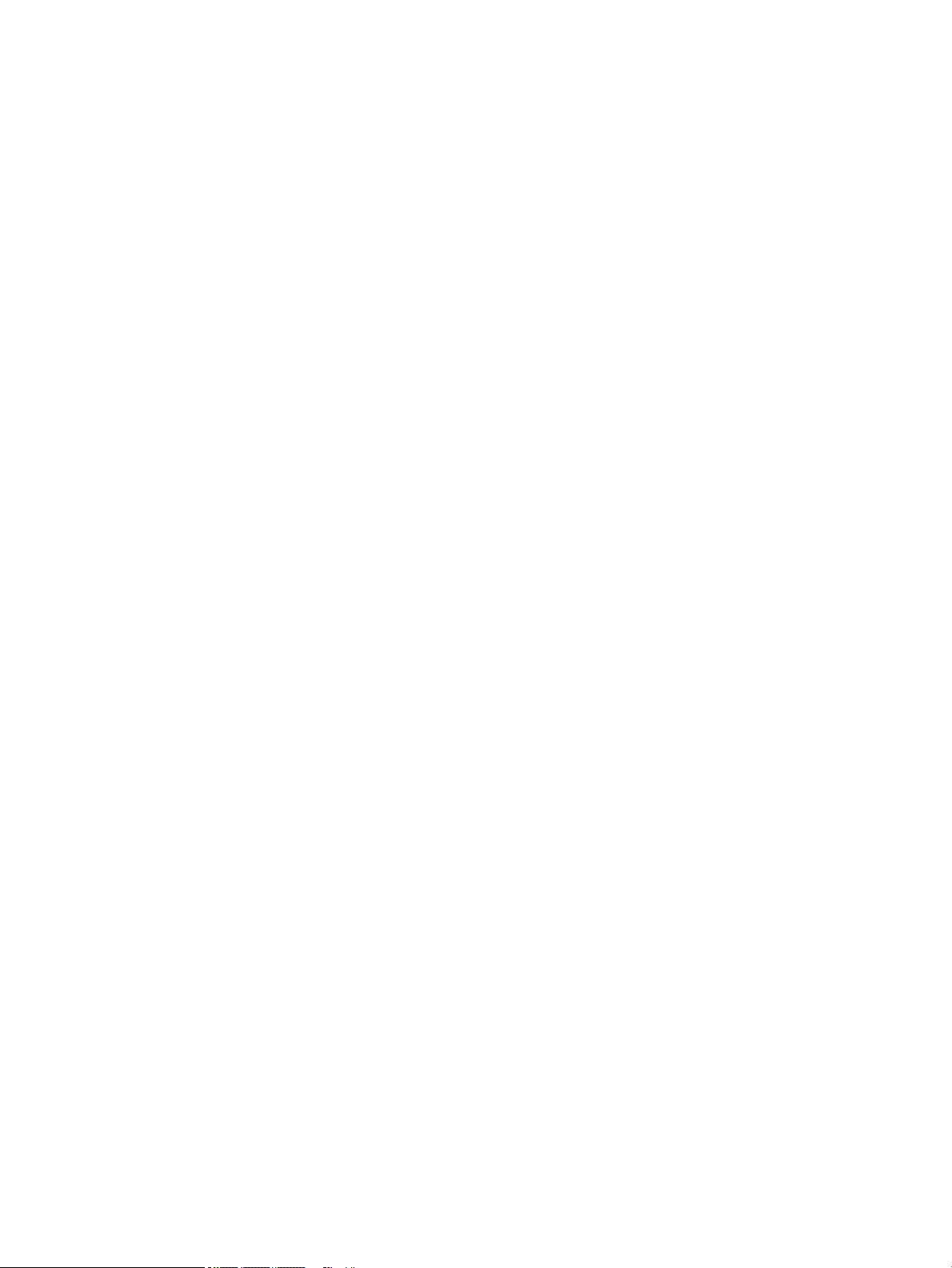
Orientasi amplop ............................................................................................................................................... 24
Menggunakan stapler praktis (model c) ............................................................................................................................. 25
3 Persediaan, aksesori, dan komponen ................................................................................................................................................. 27
Untuk informasi lebih lanjut: ................................................................................................................................................ 27
Memesan persediaan, aksesori, dan komponen .............................................................................................................. 28
Memesan ............................................................................................................................................................ 28
Persediaan dan aksesori .................................................................................................................................. 28
Komponen perbaikan yang dilakukan pelanggan ........................................................................................ 29
Mengganti kartrid toner ........................................................................................................................................................ 31
Pendahuluan ...................................................................................................................................................... 31
Informasi kartrid toner ..................................................................................................................................... 31
Melepaskan dan mengganti kartrid ................................................................................................................ 32
Mengganti kartrid stapler (model c) .................................................................................................................................... 35
Pendahuluan ...................................................................................................................................................... 35
Melepaskan dan mengganti kartrid staples .................................................................................................. 35
4 Cetak ......................................................................................................................................................................................................... 37
Untuk informasi lebih lanjut: ................................................................................................................................................ 37
Tugas cetak (Windows) ......................................................................................................................................................... 38
Cara mencetak (Windows) ............................................................................................................................... 38
Mencetak pada kedua sisi secara otomatis (Windows) ............................................................................... 39
Mencetak pada kedua sisi secara manual (Windows) ................................................................................. 39
Mencetak beberapa halaman per lembar (Windows) .................................................................................. 41
Memilih jenis kertas (Windows) ....................................................................................................................... 41
Tugas cetak tambahan ..................................................................................................................................... 42
Tugas mencetak (macOS) ..................................................................................................................................................... 43
Cara mencetak (macOS) ................................................................................................................................... 43
Mencetak di dua sisi secara otomatis (macOS) ............................................................................................. 43
Mencetak di dua sisi secara manual (macOS) ............................................................................................... 43
Mencetak beberapa halaman per lembar (macOS) ..................................................................................... 44
Memilih jenis kertas (macOS) ........................................................................................................................... 44
Tugas cetak tambahan ..................................................................................................................................... 44
Menyimpan pekerjaan pencetakan pada printer untuk dicetak nanti atau dicetak secara pribadi ........................... 46
Pendahuluan ...................................................................................................................................................... 46
Membuat pekerjaan tersimpan (Windows) ................................................................................................... 46
Membuat pekerjaan yang disimpan (macOS) ............................................................................................... 47
Mencetak pekerjaan tersimpan ....................................................................................................................... 48
Menghapus pekerjaan tersimpan ................................................................................................................... 48
Menghapus pekerjaan yang tersimpan di printer .................................................................... 48
Mengubah batas penyimpanan pekerjaan ............................................................................... 49
iv IDWW
Page 5
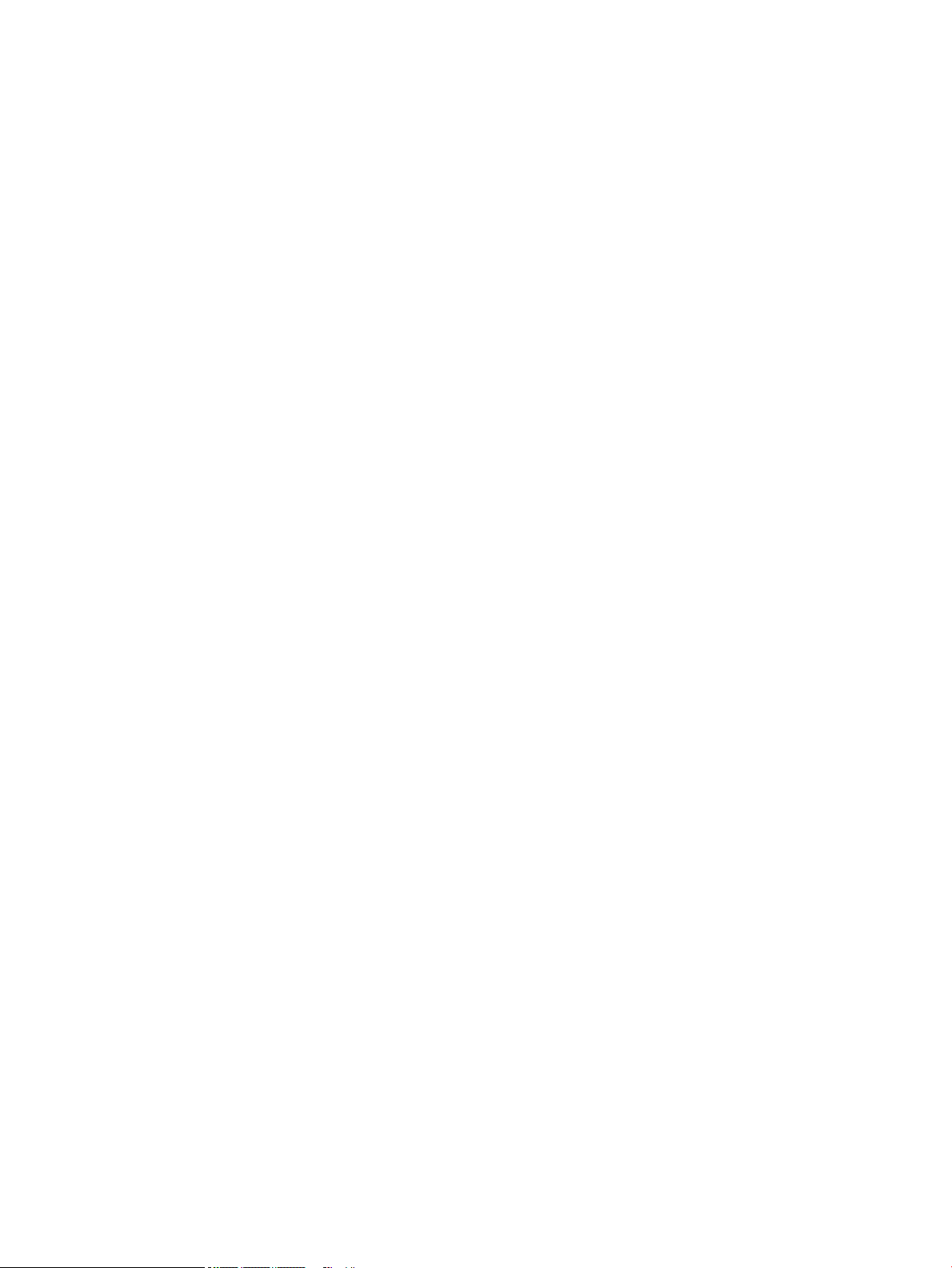
Informasi yang dikirimkan ke printer untuk tujuan Akuntansi Pekerjaan ................................................. 49
Cetak dari port USB ................................................................................................................................................................ 50
Pendahuluan ...................................................................................................................................................... 50
Mengaktifkan port USB untuk mencetak ....................................................................................................... 50
Mencetak dari drive ash USB ......................................................................................................................... 51
5 Salin .......................................................................................................................................................................................................... 53
Untuk informasi lebih lanjut: ................................................................................................................................................ 53
Membuat salinan .................................................................................................................................................................... 54
Menyalin pada kedua sisi (dupleks) ..................................................................................................................................... 56
Opsi tambahan saat menyalin ............................................................................................................................................. 58
Tugas salin tambahan ........................................................................................................................................................... 60
6 Memindai ................................................................................................................................................................................................. 61
Untuk informasi lebih lanjut: ................................................................................................................................................ 61
Mengatur Pindai ke Email ..................................................................................................................................................... 62
Pendahuluan ...................................................................................................................................................... 62
Sebelum memulai ............................................................................................................................................. 62
Langkah satu: Mengakses HP Embedded Web Server (EWS) .................................................................... 63
Langkah dua: Mengongurasi pengaturan Identikasi Jaringan ............................................................... 63
Langkah tiga: Mengongurasi tur Kirim ke Email ....................................................................................... 64
Metode satu: Kongurasi dasar menggunakan Wizard Penyiapan Email ........................... 64
Metode dua: Kongurasi tingkat lanjut menggunakan Penyiapan Email ............................ 68
Langkah empat: Kongurasikan Set Cepat (opsional) ................................................................................ 73
Langkah lima: Mengatur Kirim ke Email untuk menggunakan Oice 365 Outlook (opsional) ............. 73
Pendahuluan .................................................................................................................................. 73
Kongurasikan server email keluar (SMTP) untuk mengirim email dari akun Oice
365 Outlook. .................................................................................................................................. 74
Mengatur Pindai ke Folder Jaringan .................................................................................................................................... 76
Pendahuluan ...................................................................................................................................................... 76
Sebelum memulai ............................................................................................................................................. 76
Langkah satu: Mengakses HP Embedded Web Server ................................................................................ 76
Langkah dua: Mengatur Pindai ke Folder Jaringan ...................................................................................... 77
Metode satu: Gunakan Wizard Pindai ke Folder Jaringan ....................................................... 77
Metode dua: Gunakan Pengaturan Pindai ke Folder Jaringan ............................................... 78
Langkah satu: Mulai kongurasi ............................................................................ 79
Langkah dua: Kongurasi pengaturan Scan to Network Folder (Pindai ke
Folder Jaringan) ........................................................................................................ 79
Langkah tiga: Menyelesaikan kongurasi ............................................................ 86
Mengatur Pindai ke Drive USB .............................................................................................................................................. 87
Pendahuluan ...................................................................................................................................................... 87
IDWW v
Page 6

Langkah satu: Mengakses HP Embedded Web Server ................................................................................ 87
Langkah dua: Mengaktifkan Pindai ke Drive USB ......................................................................................... 88
Langkah tiga: Kongurasikan Set Cepat (opsional) ..................................................................................... 88
Pengaturan pindai default untuk pengaturan Pindai ke Drive USB ........................................................... 89
Pengaturan le standar untuk Simpan ke USB ............................................................................................. 89
Mengatur Simpan ke SharePoint® (hanya model Flow) ................................................................................................... 91
Pendahuluan ...................................................................................................................................................... 91
Sebelum memulai ............................................................................................................................................. 91
Langkah satu: Mengakses HP Embedded Web Server (EWS) .................................................................... 91
Langkah dua: Aktifkan Save to SharePoint® (Simpan ke SharePoint®) dan buat Save to
SharePoint Quick Set (Set Cepat Simpan ke SharePoint) ............................................................................ 92
Pindai dan simpan le langsung ke situs Microsoft® SharePoint .............................................................. 94
Pengaturan dan opsi pindai set cepat untuk Simpan ke SharePoint ® ..................................................... 95
Buat Pengaturan Cepat ......................................................................................................................................................... 97
Pendahuluan ...................................................................................................................................................... 97
Langkah satu: Mengakses HP Embedded Web Server (EWS) .................................................................... 97
Langkah dua: Menambah dan mengelola Set Cepat ................................................................................... 98
Menambah Set Cepat ................................................................................................................... 98
Menyunting Set Cepat .................................................................................................................. 99
Menyalin Set Cepat ....................................................................................................................... 99
Menghapus Set Cepat ................................................................................................................ 100
Pengaturan dan Pilihan Set Cepat ........................................................................................... 100
Mengirim dokumen yang dipindai ke satu atau beberapa alamat e-mail .................................................................. 107
Pendahuluan .................................................................................................................................................... 107
Pindai dan kirim dokumen ke email ............................................................................................................. 107
Memindai dan mengirim ke folder jaringan ..................................................................................................................... 110
Pendahuluan .................................................................................................................................................... 110
Memindai dan menyimpan dokumen ke folder ......................................................................................... 110
Memindai dan menyimpan ke drive ash USB ................................................................................................................ 112
Pendahuluan .................................................................................................................................................... 112
Memindai dan menyimpan dokumen ke drive ash USB. ........................................................................ 112
Opsi tambahan saat memindai ......................................................................................................................................... 114
Solusi bisnis HP JetAdvantage ........................................................................................................................................... 117
Tugas pindai tambahan ...................................................................................................................................................... 118
7 Faks ........................................................................................................................................................................................................ 119
Untuk informasi lebih lanjut: .............................................................................................................................................. 119
Mengongurasi faks ............................................................................................................................................................ 120
Pendahuluan .................................................................................................................................................... 120
Siapkan faks menggunakan panel kontrol printer .................................................................................... 120
Mengubah kongurasi faks ................................................................................................................................................ 121
vi IDWW
Page 7
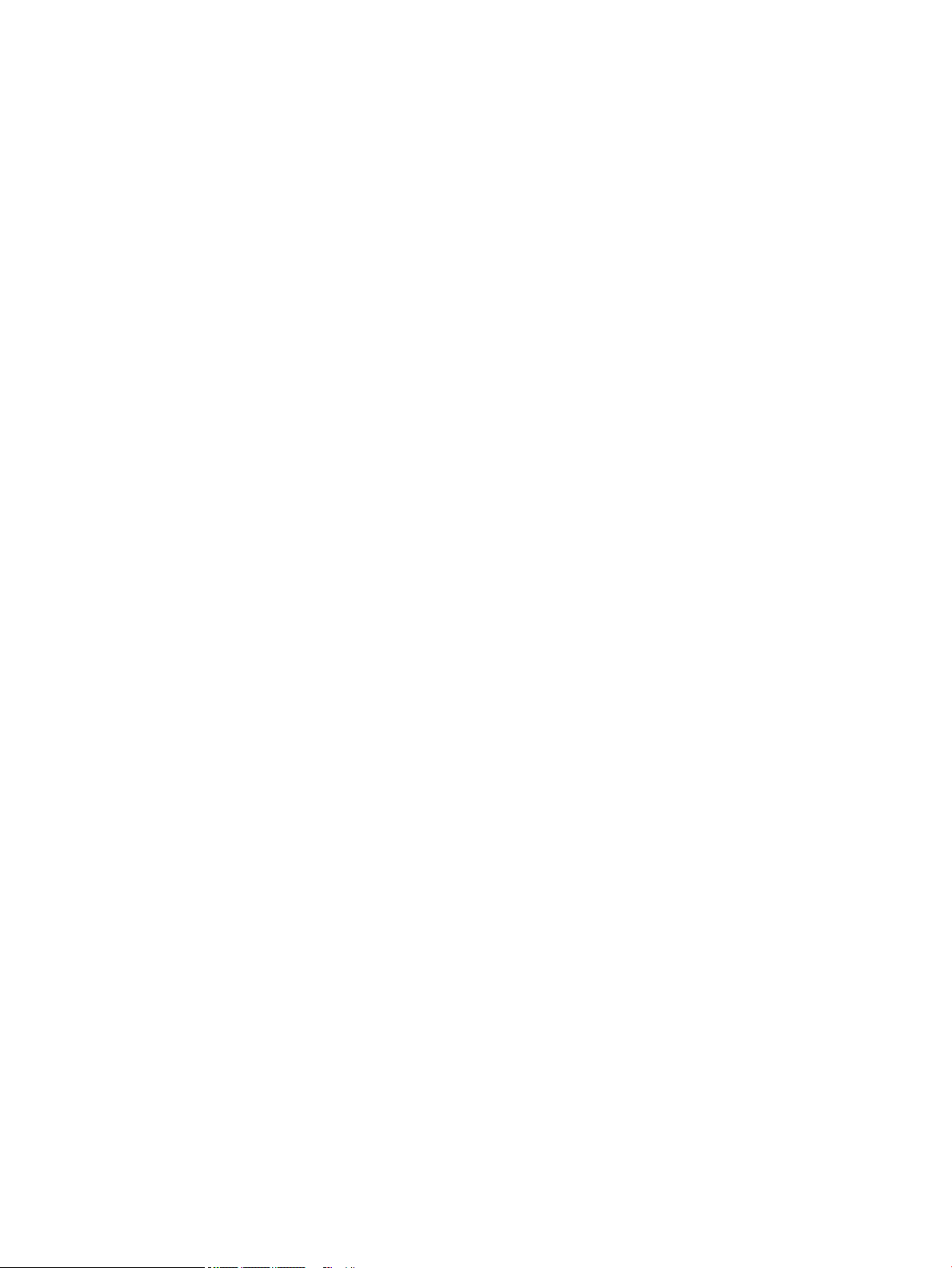
Pengaturan panggilan faks ........................................................................................................................... 121
Pengaturan kirim faks umum ....................................................................................................................... 122
Pengaturan penerimaan faks ........................................................................................................................ 122
Mengirim faks ....................................................................................................................................................................... 124
Tugas faks tambahan ......................................................................................................................................................... 126
8 Mengelola printer ................................................................................................................................................................................. 127
Untuk informasi lebih lanjut: .............................................................................................................................................. 127
Kongurasi tingkat lanjut dengan HP Embedded Web Server (EWS) ......................................................................... 128
Pendahuluan .................................................................................................................................................... 128
Cara Mengakses Server Web Tertanam (EWS) HP ..................................................................................... 128
Fitur Server Web Tertanam HP ..................................................................................................................... 129
Tab Information (Informasi) ...................................................................................................... 129
Tab General (Umum) .................................................................................................................. 130
Tab Copy/Print (Salin/Cetak) ..................................................................................................... 131
Tab Scan/Digital Send (Pindai/Pengiriman Digital) ............................................................... 132
Tab Faks ....................................................................................................................................... 133
Tab Troubleshooting (Pemecahan Masalah) .......................................................................... 134
Tab Security (Keamanan) .......................................................................................................... 134
Tab HP Web Services (Layanan Web HP) ................................................................................ 135
Tab Networking (Jaringan) ........................................................................................................ 135
Daftar Link Lainnya .................................................................................................................... 137
Mengkongurasi pengaturan jaringan IP ......................................................................................................................... 138
Penaan tentang berbagi-pakai printer ...................................................................................................... 138
Melihat atau mengubah pengaturan jaringan ............................................................................................ 138
Mengubah nama printer di jaringan ............................................................................................................. 138
Mengkongurasi parameter IPv4 TCP/IP secara manual dari panel kontrol ......................................... 139
Mengkongurasi parameter IPv6 TCP/IP secara manual dari panel kontrol ......................................... 139
Pengaturan kecepatan link dan dupleks ..................................................................................................... 140
Fitur keamanan printer ....................................................................................................................................................... 141
Pendahuluan .................................................................................................................................................... 141
Pernyataan keamanan ................................................................................................................................... 141
IP Security (Keamanan IP) .............................................................................................................................. 141
Menetapkan atau mengubah kata sandi sistem menggunakan HP Embedded Web Server ............. 141
Dukungan enkripsi: Hard-Disk Aman Kinerja Tinggi HP ............................................................................ 142
Mengunci formatter ........................................................................................................................................ 142
Pengaturan hemat energi .................................................................................................................................................. 143
Pendahuluan .................................................................................................................................................... 143
Mencetak dengan EconoMode ...................................................................................................................... 143
Mengatur pengaturan Tidur/Mati Otomatis Setelah Tidak Ada Aktivitas ............................................... 143
Mengatur timer tidur dan mengongurasi printer agar menggunakan daya 1 watt atau kurang .... 144
IDWW vii
Page 8
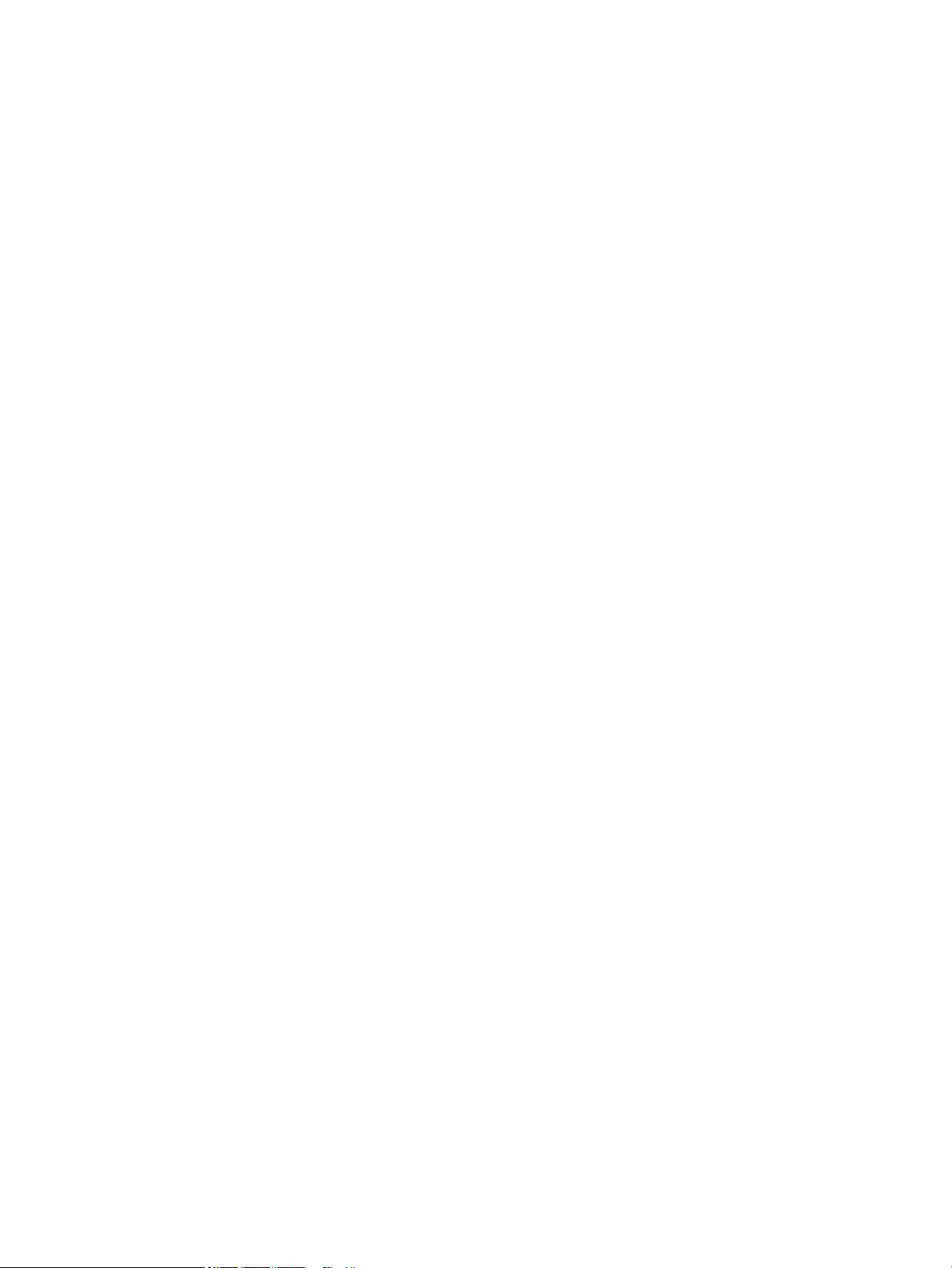
Menetapkan jadwal tidur ............................................................................................................................... 144
Atur pengaturan Delay Shut Down (Penundaan Mati) .............................................................................. 145
HP Web Jetadmin ................................................................................................................................................................. 146
Pembaruan perangkat lunak dan rmware .................................................................................................................... 147
9 Mengatasi masalah .............................................................................................................................................................................. 149
Untuk informasi lebih lanjut: .............................................................................................................................................. 149
Dukungan pelanggan .......................................................................................................................................................... 150
Sistem bantuan panel kontrol ........................................................................................................................................... 151
Mengembalikan pengaturan pabrik .................................................................................................................................. 152
Pendahuluan .................................................................................................................................................... 152
Metode satu: Memulihkan pengaturan pabrik dari panel kontrol printer .............................................. 152
Metode dua: Memulihkan pengaturan pabrik dari HP Embedded Web Server (khusus printer
yang terhubung ke jaringan) ......................................................................................................................... 152
Pesan “Kartrid hampir habis” atau “Kartrid benar-benar hampir habis” akan muncul pada panel kontrol
printer tersebut .................................................................................................................................................................... 153
Printer tidak menarik kertas atau melakukan salah pengisian .................................................................................... 154
Pendahuluan .................................................................................................................................................... 154
Printer tidak mengambil kertas .................................................................................................................... 154
Printer mengambil beberapa lembar kertas .............................................................................................. 156
Pengumpan dokumen memacetkan, memiringkan, atau mengambil lebih dari satu lembar
kertas. ............................................................................................................................................................... 159
Mengatasi kemacetan kertas ............................................................................................................................................. 161
Pendahuluan .................................................................................................................................................... 161
Lokasi kemacetan ........................................................................................................................................... 162
Navigasi otomatis untuk mengatasi kemacetan kertas ........................................................................... 162
Sering mengalami kertas macet? ................................................................................................................. 162
Mengatasi kemacetan kertas dalam pemasok dokumen ........................................................................ 163
13.A1 kemacetan kertas baki 1 .................................................................................................................... 166
13.A2, 13.A3, 13.A4, 13.A5 kemacetan kertas di baki 2, baki 3, baki 4, baki 5 .................................... 169
Mengatasi kemacetan kertas dalam area kartrid toner ............................................................................ 172
13.B kemacetan kertas di pintu belakang dan area fuser ........................................................................ 174
13.E1 kemacetan kertas nampan keluaran ................................................................................................ 176
13.C, 13.D, 13.B kemacetan kertas dalam duplekser ............................................................................... 176
13.8 kemacetan stapler ................................................................................................................................. 181
Meningkatkan kualitas cetak ............................................................................................................................................. 184
Pendahuluan .................................................................................................................................................... 184
Mencetak dari program perangkat lunak lain. ............................................................................................ 184
Memeriksa pengaturan jenis kertas untuk tugas cetak ............................................................................ 184
Memeriksa pengaturan jenis kertas pada printer ................................................................. 184
Memeriksa pengaturan jenis kertas (Windows) .................................................................... 184
viii IDWW
Page 9
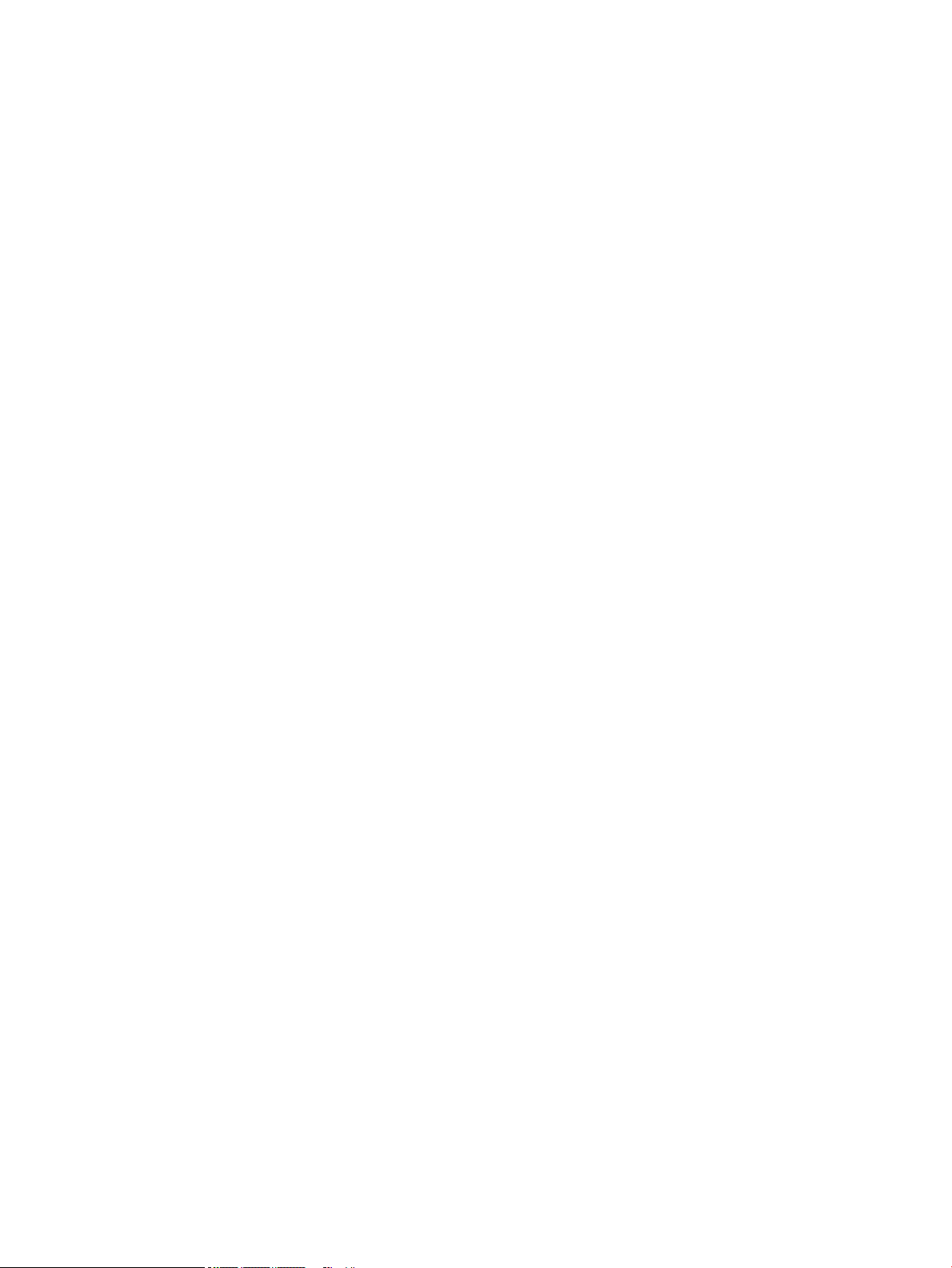
Memeriksa pengaturan jenis kertas (macOS) ........................................................................ 185
Memeriksa status kartrid toner .................................................................................................................... 185
Mencetak halaman pembersih ..................................................................................................................... 185
Lihat kartrid toner untuk memeriksanya .................................................................................................... 186
Memeriksa kertas dan lingkungan pencetakan ......................................................................................... 186
Langkah satu: Gunakan kertas yang memenuhi spesikasi HP ......................................... 186
Langkah dua: Periksa lingkungan ............................................................................................ 187
Langkah tiga: Mengatur penyelarasan setiap baki ............................................................... 187
Mencoba driver cetak lain .............................................................................................................................. 187
Memperbaiki kualitas gambar salinan ............................................................................................................................. 189
Periksa kaca pemindai apakah kotor atau terdapat noda ........................................................................ 189
Mengkalibrasi pemindai ................................................................................................................................. 190
Memeriksa pengaturan kertas ...................................................................................................................... 191
Periksa opsi pilihan kertas ........................................................................................................ 191
Memeriksa pengaturan penyesuaian gambar ........................................................................................... 191
Mengoptimalkan kualitas salin untuk teks atau gambar ......................................................................... 192
Penyalinan tepi ke tepi ................................................................................................................................... 192
Memperbaiki kualitas pemindaian .................................................................................................................................... 193
Periksa kaca pemindai apakah kotor atau terdapat noda ........................................................................ 193
Memeriksa pengaturan resolusi ................................................................................................................... 194
Memeriksa pengaturan penyesuaian gambar ........................................................................................... 195
Mengoptimalkan kualitas pindai untuk teks atau gambar ....................................................................... 195
Memeriksa pengaturan kualitas keluaran ................................................................................................... 196
Memperbaiki kualitas gambar faks ................................................................................................................................... 197
Periksa kaca pemindai apakah kotor atau terdapat noda ........................................................................ 197
Memeriksa pengaturan resolusi kirim faks ................................................................................................. 198
Memeriksa pengaturan penyesuaian gambar ........................................................................................... 199
Mengoptimalkan kualitas faks untuk teks atau gambar .......................................................................... 199
Memeriksa pengaturan koreksi-kesalahan ................................................................................................. 199
Memeriksa pengaturan sesuai halaman ..................................................................................................... 200
Mengirim ke mesin faks lain .......................................................................................................................... 200
Memeriksa mesin faks pengirim ................................................................................................................... 200
Mengatasi masalah faks ..................................................................................................................................................... 201
Daftar periksa untuk memecahkan masalah faks ..................................................................................... 201
Jenis saluran telepon apa yang Anda gunakan? ................................................................... 201
Apakah Anda menggunakan peralatan anti petir? ................................................................ 201
Apakah Anda menggunakan layanan pesan suara dari perusahaan telepon Anda
atau mesin penjawab? ............................................................................................................... 201
Apakah saluran telepon Anda dilengkapi tur panggilan menunggu? .............................. 202
Memeriksa status aksesori faks ............................................................................................... 202
Masalah faks umum ....................................................................................................................................... 202
IDWW ix
Page 10
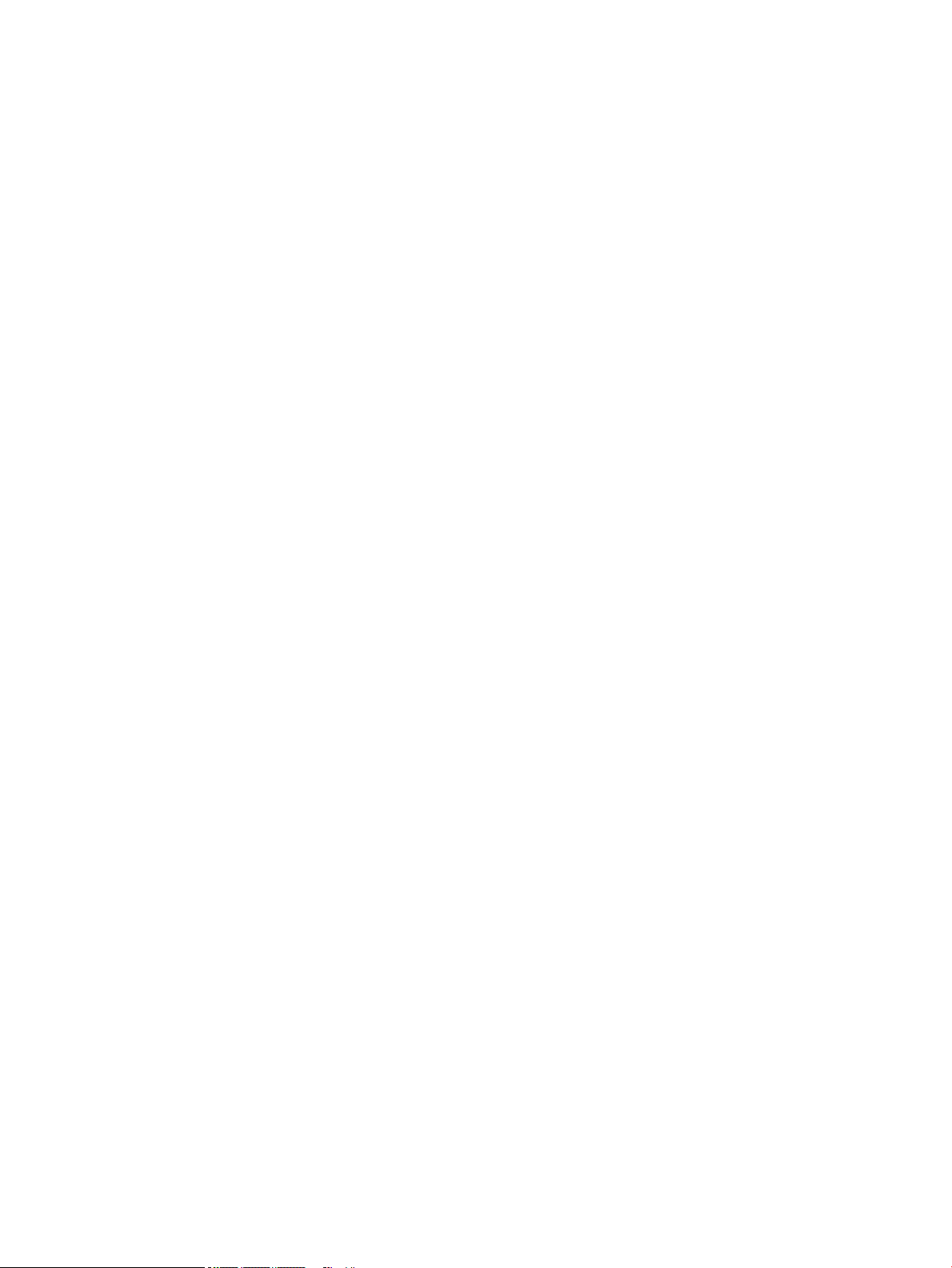
Faks gagal dikirim ....................................................................................................................... 203
Pesan status Memori Habis ditampilkan pada panel kontrol printer ................................. 203
Kualitas cetak foto buruk atau tercetak sebagai kotak abu-abu ........................................ 203
Anda menyentuh tombol Berhenti untuk menghentikan faks, namun faks tetap
terkirim ......................................................................................................................................... 203
Tombol buku alamat faks tidak ditampilkan .......................................................................... 203
Tidak dapat menggunakan pengaturan Faks pada HP Web Jetadmin .............................. 203
Kepala faks ditambahkan ke bagian atas halaman setelah pilihan overlay diaktifkan ... 203
Gabungan nama dan nomor ditampilkan di kotak penerima .............................................. 203
Faks satu halaman dicetak sebagai dua halaman ................................................................ 203
Dokumen berhenti dalam pengumpan dokumen di tengah-tengah pengiriman faks ... 204
Volume dering masuk dari aksesori faks terlalu tinggi atau terlalu rendah ..................... 204
Indeks ......................................................................................................................................................................................................... 205
x IDWW
Page 11

1 Tinjauan umum printer
Untuk informasi lebih lanjut:
●
Ikon-ikon peringatan
●
Tampilan printer
●
Spesikasi printer
●
Pengaturan perangkat keras dan penginstalan perangkat lunak printer
Informasi berikut ini dinyatakan benar pada saat publikasi.
Untuk mendapat bantuan melalui video, lihat www.hp.com/videos/LaserJet.
Untuk informasi saat ini, lihat www.hp.com/support/ljE52545mfp.
Bantuan menyeluruh HP untuk printer mencakup informasi berikut:
● Menginstal dan mengongurasi
● Mempelajari dan menggunakan
● Mengatasi masalah
● Mengunduh pembaruan perangkat lunak dan rmware
● Mengikuti forum dukungan.
● Menemukan informasi garansi dan peraturan
IDWW Untuk informasi lebih lanjut: 1
Page 12

Ikon-ikon peringatan
Denisi ikon peringatan: Ikon peringatan berikut mungkin muncul pada produk HP. Berhati-hatilah jika Anda
melihat ikon ini.
●
Perhatian: Sengatan listrik
●
Perhatian: Permukaan panas
●
Perhatian: Jauhkan tubuh dari komponen bergerak
●
Perhatian: Jarak tepi tajam cukup dekat
2 Bab 1 Tinjauan umum printer IDWW
Page 13

Tampilan printer
15
1 2
3
4
5
7
6
8
16
14
13
12
11
9
10
●
Printer tampak depan
●
Printer tampak belakang
●
Port interface
●
Tampilan panel kontrol
Printer tampak depan
1 Penutup pengumpan dokumen (akses untuk mengatasi kemacetan)
2 Baki masukan pemasok dokumen
3 Nampan keluaran pemasok dokumen
CATATAN: Saat memasok kertas panjang melalui pemasok dokumen, tarik penahan kertas di sisi kanan nampan keluaran.
4 Panel kontrol dengan tampilan layar sentuh (dimiringkan agar lebih mudah dilihat)
5 Keyboard sik (hanya model c). Tarik lurus keyboard untuk menggunakannya.
6 Stapler yang praktis (hanya model c)
7 Tombol hidup/mati
8 Penutup formatter
9 Pemasok kertas 1 x 550 lembar opsional (Baki 3)
CATATAN: Setiap model printer dapat menerima hingga tiga pemasok 1 x 550 lembar opsional (Baki 3, 4, dan 5).
10 Baki 2
11 Nama model
IDWW Tampilan printer 3
Page 14

12 Baki 1
1
2
6
5
4
3
13 Penutup atas (akses ke kartrid toner)
CATATAN: Tombol pelepas untuk penutup atas terdapat di sebelah kiri printer.
14 Nampan keluaran standar
15 Port USB yang mudah diakses (di sebelah kiri penopang panel kontrol)
Masukkan drive ash USB untuk pencetakan atau pemindaian tanpa komputer, atau untuk memperbarui rmware printer.
CATATAN: Port ini harus diaktifkan oleh administrator agar dapat digunakan.
16 Kantong integrasi perangkat keras (untuk menghubungkan aksesori dan perangkat pihak ketiga)
Printer tampak belakang
1 Pintu belakang (akses untuk membebaskan kemacetan)
2 Tombol pelepas penutup atas
3 Nomor seri dan label nomor produk
4 Penutup debu untuk Baki 2 (akan terbuka apabila kertas ukuran legal dimuat)
5 Sambungan daya
6 Formatter (berisi port interface)
4 Bab 1 Tinjauan umum printer IDWW
Page 15
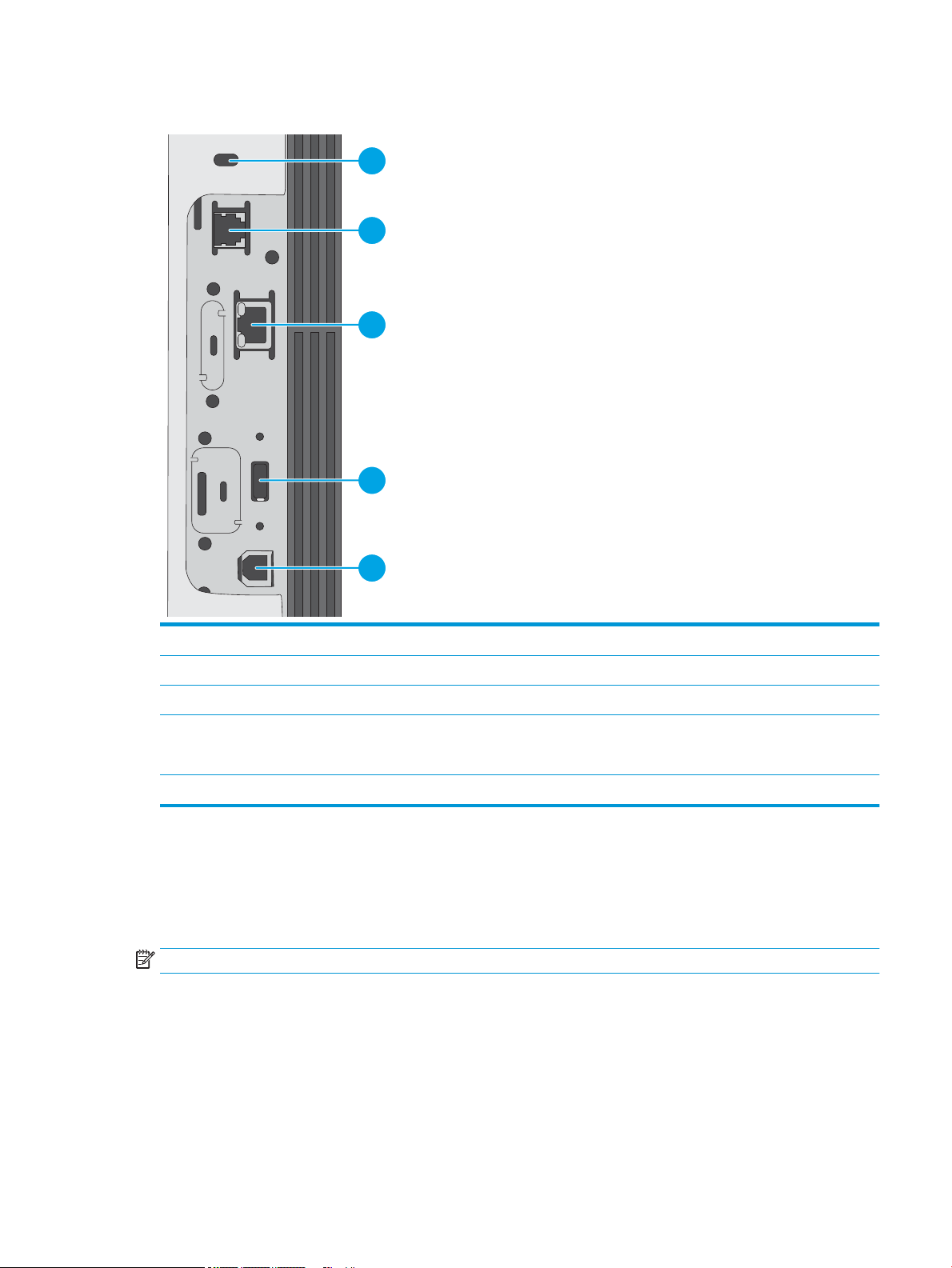
Port interface
1
2
3
4
5
1 Slot untuk kunci pengaman jenis kabel
2 Port faks (hanya model c). Port ditutup untuk model dn.)
3 Port jaringan Ethernet (RJ-45) jaringan area lokal (LAN)
4 Port USB untuk menghubungkan perangkat USB eksternal (port ini dapat tertutup)
CATATAN: Untuk pencetakan USB akses mudah, gunakan port USB di dekat panel kontrol.
5 Port pencetakan USB 2.0 Berkecepatan Tinggi
Tampilan panel kontrol
Layar Awal menyediakan akses ke tur printer dan menunjukkan status printer saat ini.
Kembali ke layar Awal setiap saat dengan memilih tombol Awal.
CATATAN: Fitur yang muncul pada layar awal dapat berbeda, tergantung pada kongurasi printer.
IDWW Tampilan printer 5
Page 16
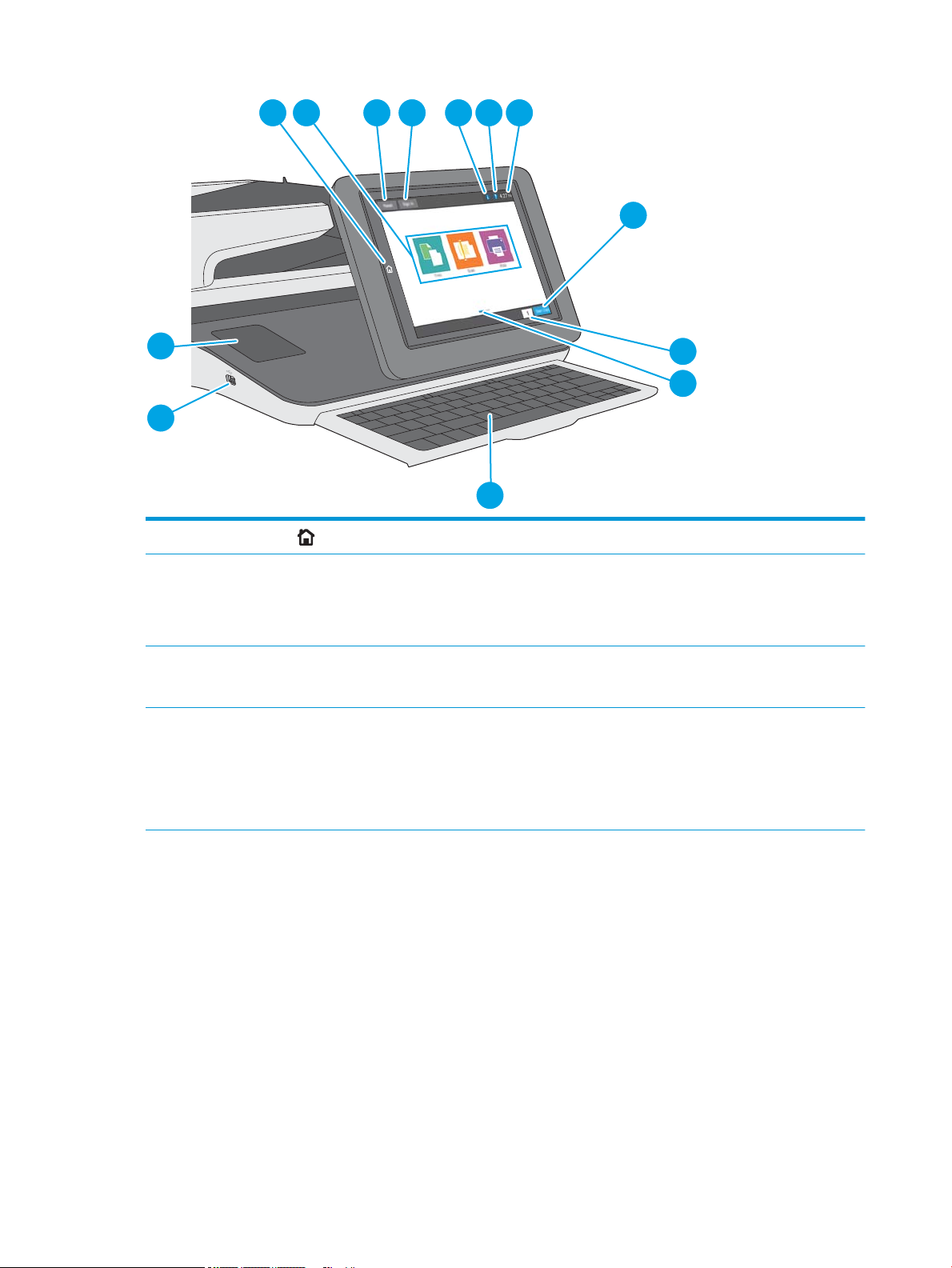
3 421
5 6 7
8
9
10
12
13
11
1
Tombol Home (Awal)
2 Area aplikasi Sentuh ikon apa saja untuk membuka aplikasi. Sapu layar ke samping untuk mengakses aplikasi
3 Tombol Reset Sentuh tombol Reset (Atur ulang) untuk menghapus perubahan, melepaskan printer dari status dijeda,
Sentuh tombol Awal untuk kembali ke layar Awal printer setiap saat.
lainnya.
CATATAN: Aplikasi yang tersedia berbeda-beda menurut printer. Administrator dapat mengongurasi
aplikasi mana yang muncul dan urutan tampilannya.
menampilkan kesalahan tersembunyi, dan memulihkan pengaturan default (termasuk bahasa dan tata
letak keyboard).
4 Tombol Sign-In atau
Sign-Out
Sentuh tombol Sign-In untuk mengakses tur aman.
Sentuh tombol Sign Out (Keluar) untuk keluar dari printer. Printer memulihkan semua opsi ke
pengaturan default.
CATATAN: Tombol ini hanya ditampilkan jika administrator telah mengongurasi printer untuk
memerlukan perizinan akses ke tur.
6 Bab 1 Tinjauan umum printer IDWW
Page 17
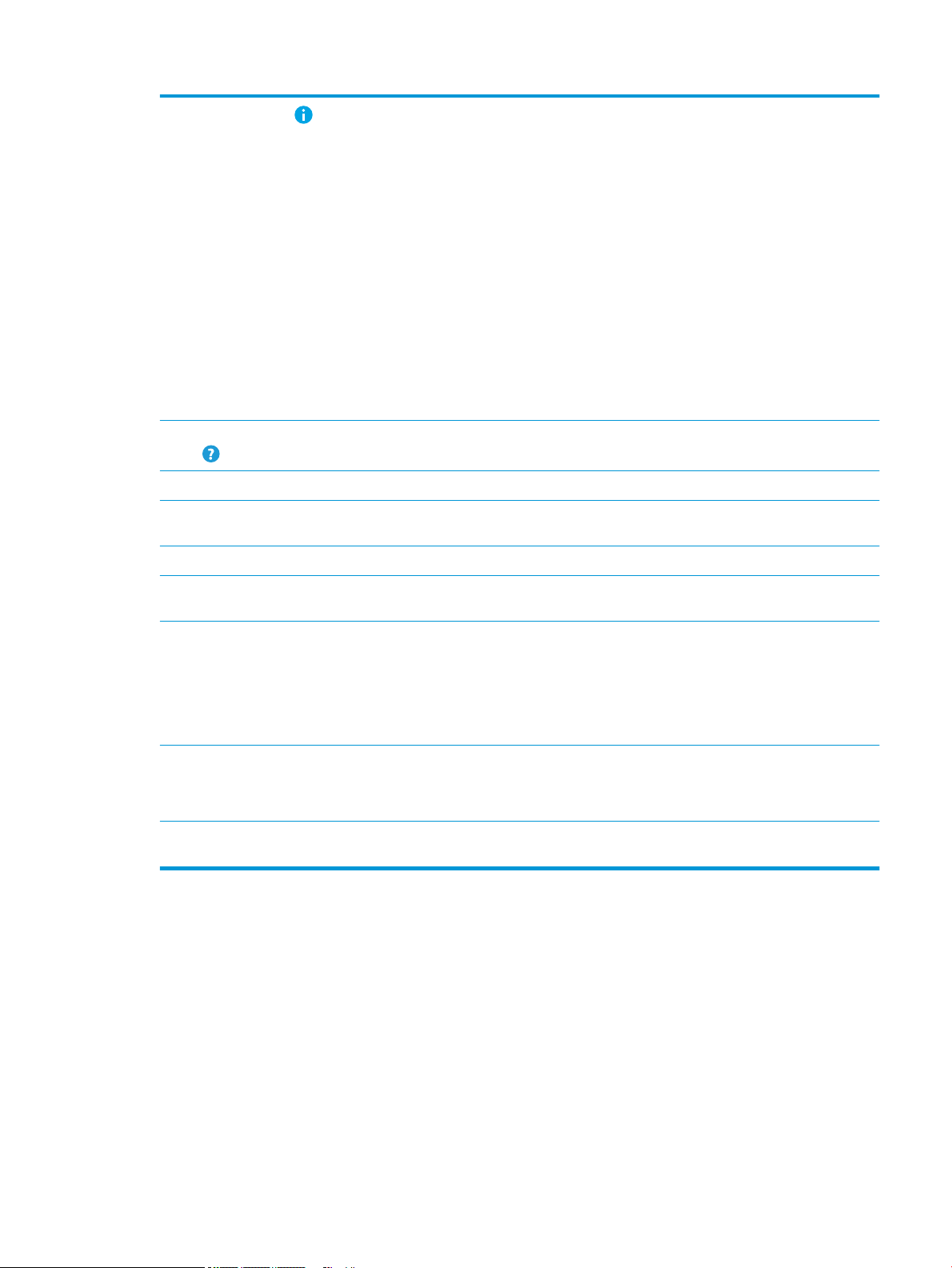
5
Tombol informasi
6 Tombol Help (Bantuan) Sentuh tombol Bantuan untuk membuka sistem bantuan tertanam.
7 Waktu saat ini Menampilkan waktu saat ini.
Sentuh tombol informasi untuk mengakses layar yang memberikan akses ke beberapa jenis informasi
printer. Sentuh tombol-tombol di bagian bawah layar untuk informasi berikut:
● Display Language (Bahasa Tampilan): Ganti pengaturan bahasa dari layar ini.
● Sleep Mode (Mode Tidur): Masukkan printer ke mode tidur dari layar ini.
● Wi-Fi Direct: Menampilkan informasi tentang cara menghubungkan ke printer langsung
menggunakan ponsel, tablet, atau perangkat lain dengan Wi-Fi.
● Wireless (Nirkabel): Gunakan layar ini untuk menampilkan atau mengubah pengaturan koneksi
nirkabel (tersedia hanya bila aksesori nirkabel opsional dipasang).
● Ethernet: Gunakan layar ini untuk melihat dan mengubah pengaturan koneksi Ethernet.
● HP Web Services (Layanan Web HP): Temukan informasi untuk menghubungkan dan mencetak ke
printer menggunakan Layanan Web HP (ePrint).
● Fax Number (Nomor Faks): Menampilkan nomor faks printer (untuk model f dan z dan untuk
model dn hanya bila aksesori faks opsional telah dipasang).
8 Tombol Mulai Salin (Mulai
Salin)
9 Bidang Salinan Bidang salinan menunjukkan jumlah salinan yang diatur untuk dibuat oleh printer.
10 Indikator halaman layar
Awal
11 Keyboard
(Hanya model c)
12 Port USB yang mudah
diakses
13 Tempat integrasi
perangkat keras
Sentuh tombol Start Copy (Mulai Salin) untuk memulai pekerjaan penyalinan.
Layar Awal memiliki beberapa halaman. Ikon ini menunjukkan jumlah halaman dan halaman mana
yang sekarang aktif. Sapu layar ke samping untuk menggulir antar-halaman.
Printer ini menyertakan sebuah keyboard sik. Cara pemetaan tombol ke suatu bahasa sama dengan
cara pemetaan keyboard virtual pada layar sentuh printer. Jika tata letak keyboard untuk keyboard
virtual berubah, tombol-tombol pada keyboard sik dipetakan ulang untuk disesuaikan dengan
pengaturan baru.
CATATAN: Di beberapa lokasi, printer dilengkapi dengan penutup keyboard berperekat guna
menyesuaikan tombol untuk bahasa yang berbeda.
Masukkan drive ash USB untuk pencetakan atau pemindaian tanpa komputer, atau untuk
memperbarui rmware printer.
CATATAN: Port ini harus diaktifkan oleh administrator agar dapat digunakan.
Untuk menyambung aksesori dan perangkat pihak ketiga.
Cara menggunakan panel kontrol layar sentuh
Gunakan tindakan berikut ini untuk menggunakan panel kontrol layar sentuh printer.
IDWW Tampilan printer 7
Page 18
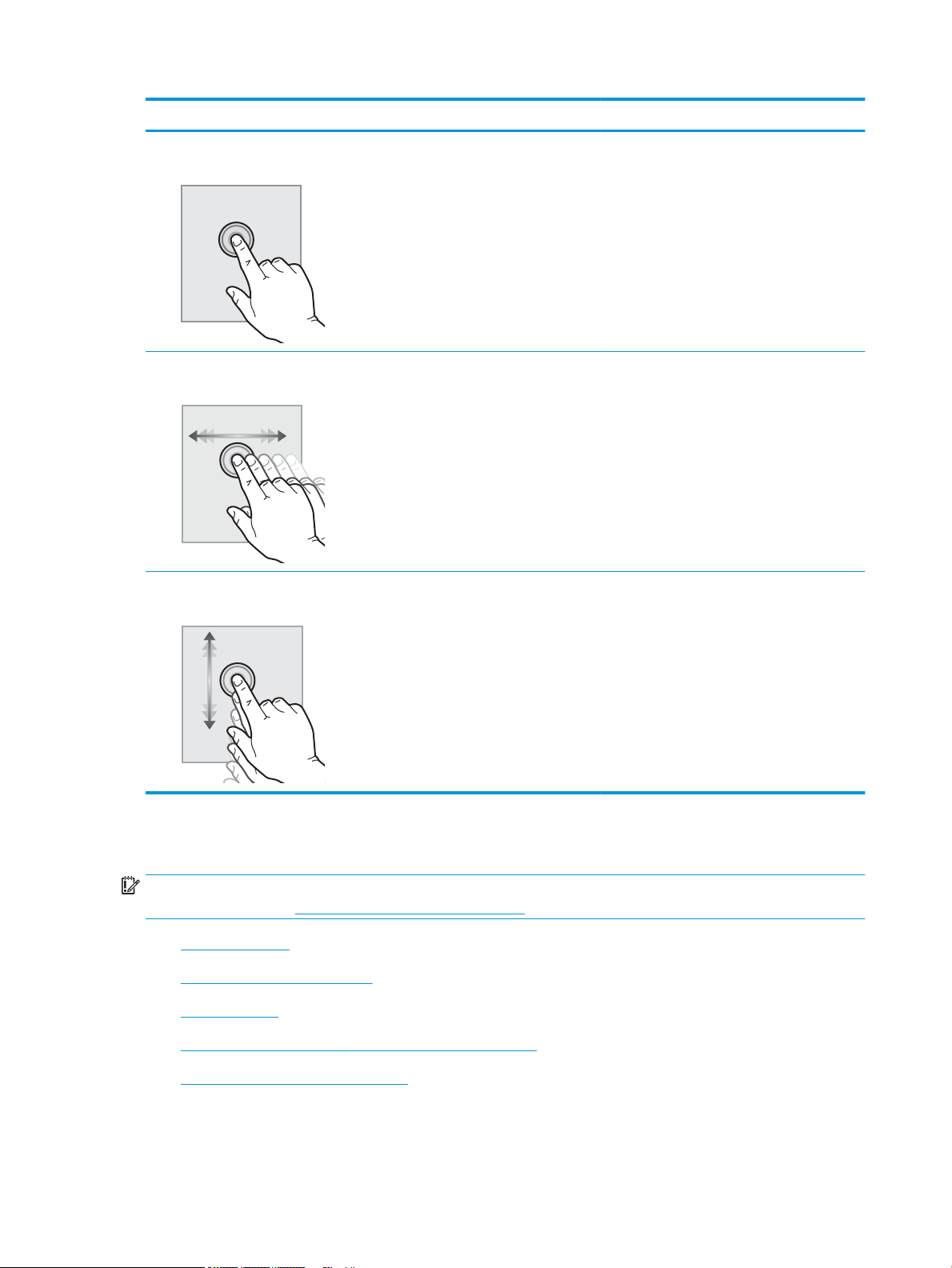
Tindakan Keterangan Contoh
Menyentuh Sentuh item di layar untuk memilih item atau
membuka menu tersebut. Dan, saat bergulir di
antara menu, sentuh layar dengan singkat untuk
menghentikan pengguliran.
Mengusap Sentuh layar dan gerakkan jari secara horizontal
untuk menggulir layar ke samping.
Menggulir Sentuh layar dan gerakkan jari secara vertikal
untuk menggulir layar ke atas dan ke bawah.
Saat menggulir menu-menu, sentuh layar
dengan singkat untuk menghentikan
pengguliran.
Sentuh ikon Settings (Pengaturan) untuk
membuka aplikasi Settings (Pengaturan).
Sapukan jari hingga aplikasi Settings
(Pengaturan) ditampilkan.
Gulir di antara aplikasi Settings (Pengaturan).
Spesikasi printer
PENTING: Spesikasi berikut ini benar pada saat penerbitan, tetapi dapat berubah sewaktu-waktu. Untuk
informasi terbaru, lihat www.hp.com/support/ljE52545mfp.
●
Spesikasi teknis
●
Sistem operasi yang didukung
●
Dimensi printer
●
Konsumsi daya, spesikasi kelistrikan, dan emisi akustik
●
Rentang lingkungan pengoperasian
8 Bab 1 Tinjauan umum printer IDWW
Page 19
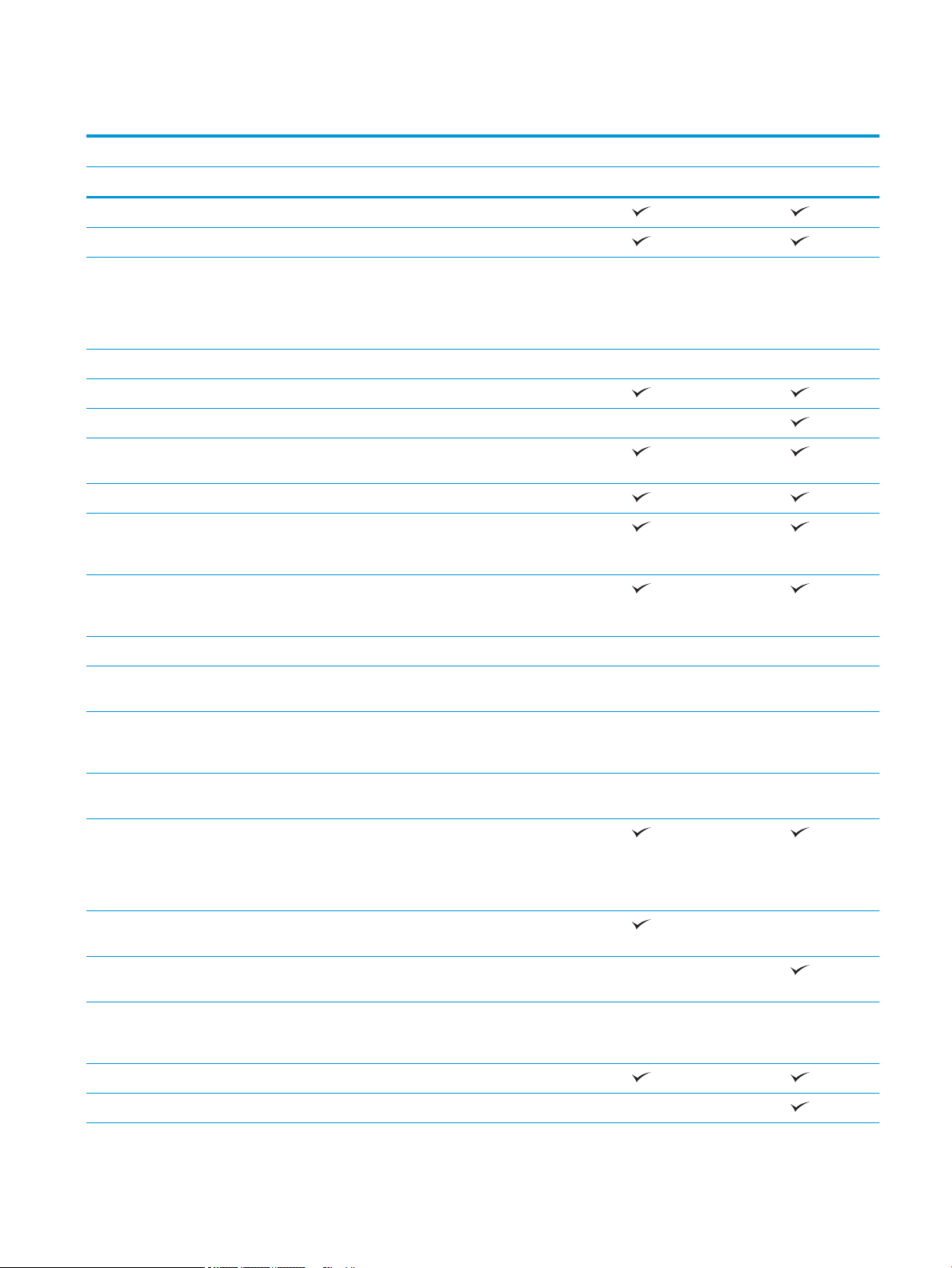
Spesikasi teknis
Nama model E52545dn E52545c
Nomor produk 3GY19A 3GY20A
Penanganan kertas Baki 1 (kapasitas 100 lembar)
Baki 2 (kapasitas 550 lembar)
Pemasok kertas 1 x 550 lembar
CATATAN: Setiap model printer dapat
menerima hingga tiga pemasok 1 x 550
lembar opsional (Baki 3, 4, dan 5).
Kabinet/dudukan printer Opsional Opsional
Pencetakan dupleks otomatis
Stapler praktis Tidak didukung
Konektivitas Koneksi LAN Ethernet 10/100/1000 dengan
IPv4 dan IPv6
USB 2.0 Berkecepatan Tinggi
Port USB akses mudah, untuk pencetakan
tanpa komputer dan untuk upgrade
rmware
Kantong Integrasi Perangkat Keras untuk
menghubungkan aksesori dan perangkat
pihak ketiga
Port USB Internal HP Opsional Opsional
HP Jetdirect 3000w NFC/Aksesori Nirkabel
untuk mencetak dari perangkat mobile
Aksesori komunikasi medan berdekatan
(NFC) dan Wireless Direct HP untuk
mencetak dari perangkat mobile
Opsional Opsional
Opsional Opsional
Tidak didukung Tidak didukung
Aksesori Server Cetak HP Jetdirect 2900nw
untuk konektivitas nirkabel
Memori Memori dasar 1,75 GB
CATATAN: Memori dasar dapat
ditingkatkan hingga 2,5 GB dengan
menambahkan modul memori DIMM.
Penyimpan massal Embedded Multi-Media Controller (eMMC)
16 GB
Hard Disk Aman berperforma Tinggi HP 320
GB dari HP
Keamanan HP Trusted Platform Module untuk
mengenkripsi semua data yang melewati
printer
Layar panel kontrol dan keyboard Panel kontrol layar sentuh berwarna
Keyboard sik Tidak didukung
Opsional Opsional
Tidak didukung
Tidak didukung
Opsional Opsional
IDWW Spesikasi printer 9
Page 20
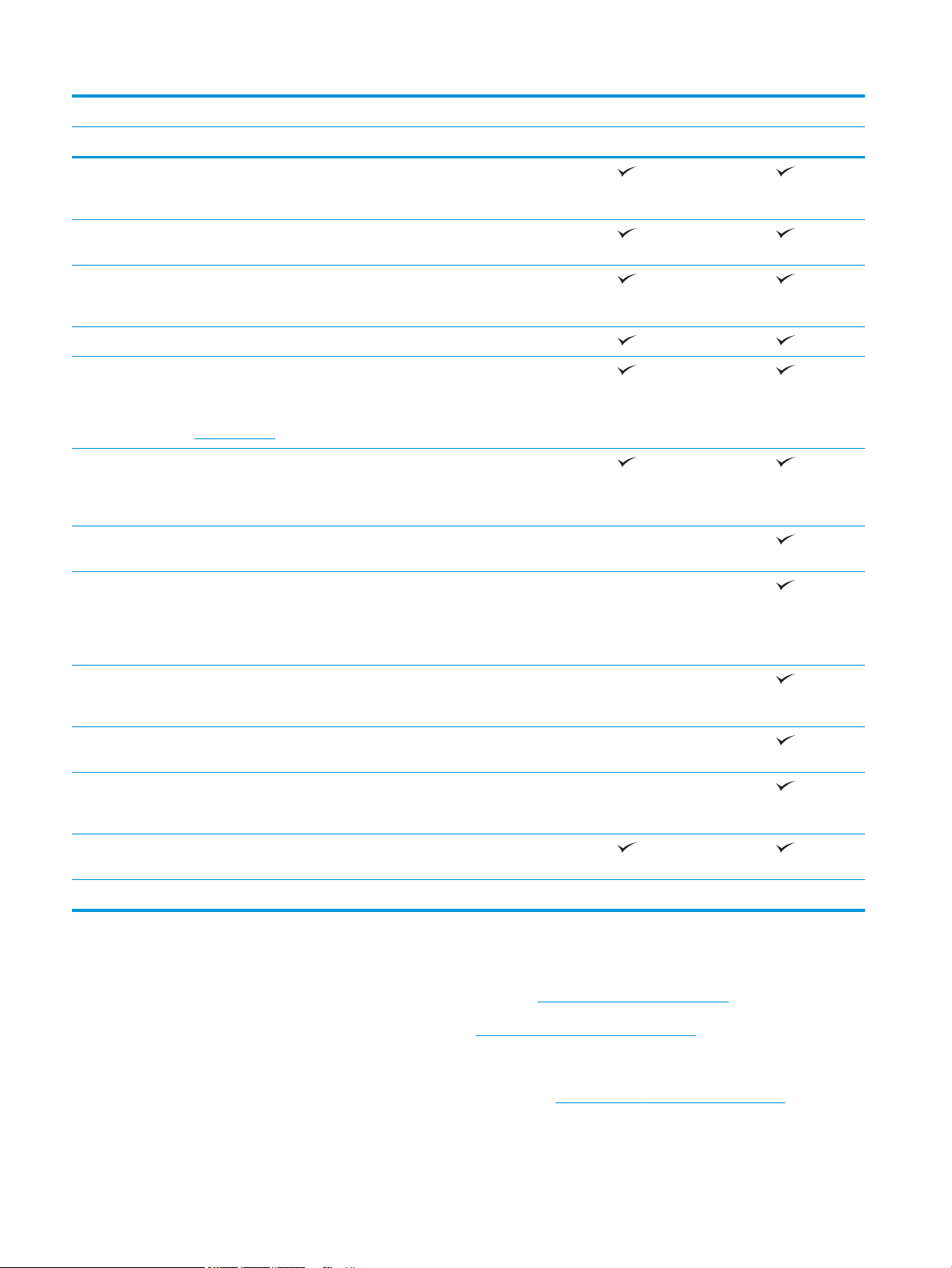
Nama model E52545dn E52545c
Nomor produk 3GY19A 3GY20A
Cetak Mencetak 45 halaman per menit (ppm)
pada kertas berukuran Letter dan 43 ppm
pada kertas berukuran A4
Pencetakan USB akses mudah (tidak
diperlukan komputer)
Menyimpan pekerjaan dalam memori
printer untuk dicetak nanti atau dicetak
secara pribadi
Fax (Faks)
Salin dan Pindai
CATATAN: Kecepatan menyalin dan
memindai bisa berubah-ubah. Untuk
informasi terkini, buka support.hp.com.
Pemasok dokumen 100 halaman dengan
HP EveryPage Technologies mencakup
Pengenalan karakter optis (OCR) yang
Fitur SMART Label menyediakan deteksi
Orientasi halaman otomatis untuk halaman
Penyesuaian rona otomatis mengatur
Menyalin 45 halaman per menit (ppm) pada
kertas berukuran Letter dan 43 ppm pada
kertas berukuran A4
pemindaian berkepala ganda untuk
penyalinan dan pemindaian dupleks singlepass
deteksi multi-umpan ultrasonik
tersemat menyediakan kemampuan untuk
mengonversi halaman yang dicetak menjadi
teks yang bisa diedit atau dicari
menggunakan komputer
tepi kertas untuk pemotongan halaman
otomatis
yang minimal memiliki 100 karakter teks
kontras, kecerahan, dan menghapus latar
belakang untuk tiap halaman
Tidak didukung
Tidak didukung
Tidak didukung
Tidak didukung
Tidak didukung
Pengiriman Digital Mengirim dokumen ke E-mail, USB, dan
folder bersama di jaringan
Mengirim dokumen ke SharePoint® Tidak didukung Tidak didukung
Sistem operasi yang didukung
Linux: Untuk informasi dan driver cetak untuk Linux, kunjungi www.hp.com/go/linuxprinting.
UNIX: Untuk informasi dan driver cetak UNIX®, buka www.hp.com/go/unixmodelscripts.
Informasi berikut berlaku untuk driver cetak HP PCL 6 khusus printer, dan driver cetak HP untuk macOS.
Windows: Kunjungi situs web dukungan printer untuk printer ini: www.hp.com/support/ljE52545mfp untuk
mengunduh dan menginstal driver cetak HP.
10 Bab 1 Tinjauan umum printer IDWW
Page 21
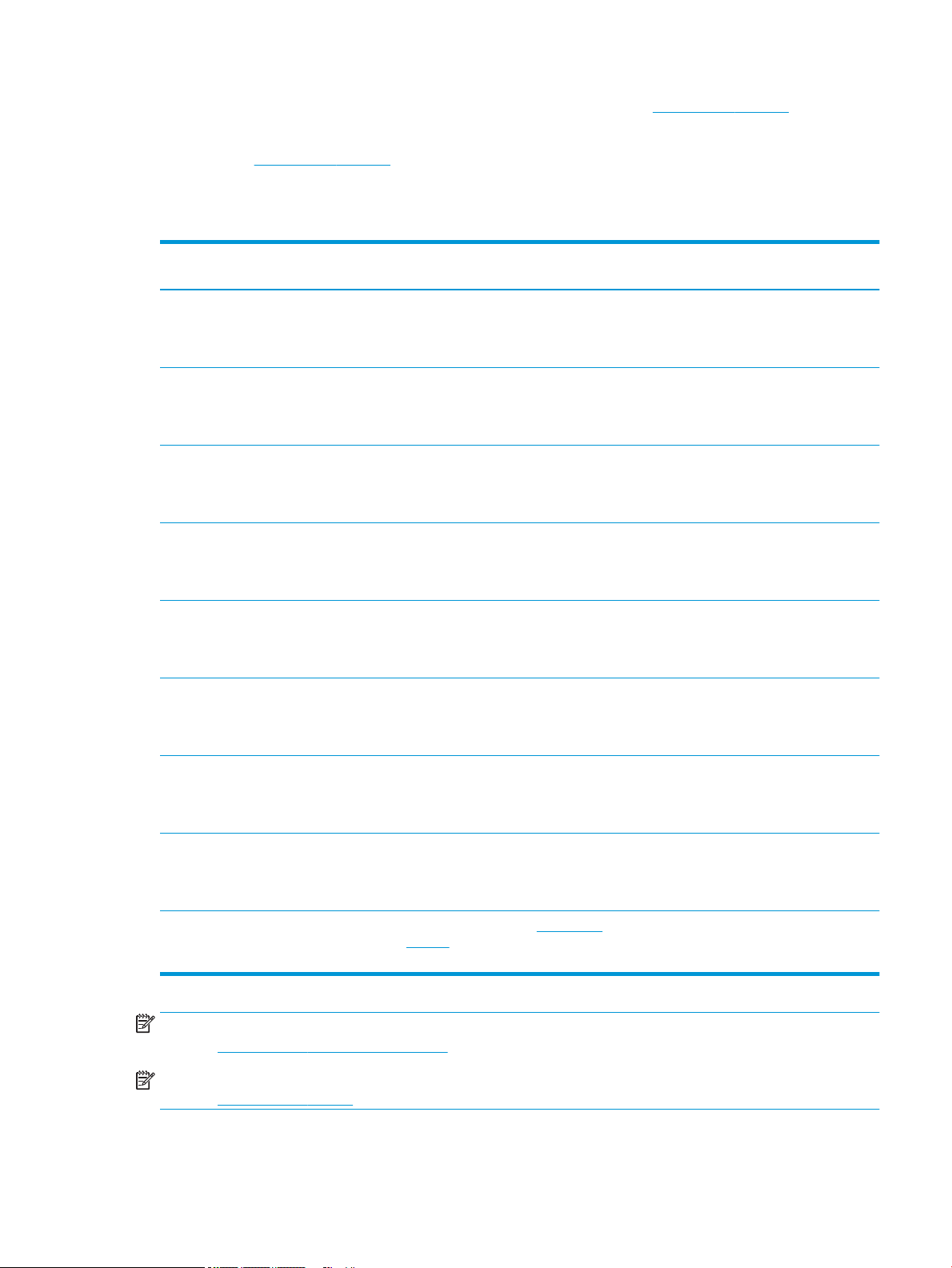
macOS: Komputer Mac didukung dengan printer ini. Unduh HP Easy Start dari 123.hp.com/LaserJet untuk
menginstal driver cetak HP.
1. Kunjungi 123.hp.com/LaserJet.
2. Ikuti langkah yang diberikan untuk mengunduh perangkat lunak printer.
Tabel 1-1 Sistem operasi dan driver cetak yang didukung
Sistem operasi Driver cetak yang dipasang (dari perangkat
lunak di web)
Windows 7, 32-bit dan 64-bit Driver cetak khusus printer PCL 6 dapat
diunduh dari situs web dukungan printer.
Unduh driver, lalu gunakan alat Microsoft
Add Printer untuk menginstalnya.
Windows 8, 32-bit dan 64-bit Driver cetak khusus printer PCL 6 dapat
diunduh dari situs web dukungan printer.
Unduh driver, lalu gunakan alat Microsoft
Add Printer untuk menginstalnya.
Windows 8.1, 32-bit dan 64-bit Driver cetak khusus printer PCL 6 dapat
diunduh dari situs web dukungan printer.
Unduh driver, lalu gunakan alat Microsoft
Add Printer untuk menginstalnya.
Windows 10, 32-bit dan 64-bit Driver cetak khusus printer PCL 6 dapat
diunduh dari situs web dukungan printer.
Unduh driver, lalu gunakan alat Microsoft
Add Printer untuk menginstalnya.
Windows Server 2008 R2, SP 1, 64 bit Driver cetak khusus printer PCL 6 dapat
diunduh dari situs web dukungan printer.
Unduh driver, lalu gunakan alat Microsoft
Add Printer untuk menginstalnya.
Windows Server 2012, 64-bit Driver cetak khusus printer PCL 6 dapat
diunduh dari situs web dukungan printer.
Unduh driver, lalu gunakan alat Microsoft
Add Printer untuk menginstalnya.
Catatan
Windows Server 2012 R2, 64-bit Driver cetak khusus printer PCL 6 dapat
diunduh dari situs web dukungan printer.
Unduh driver, lalu gunakan alat Microsoft
Add Printer untuk menginstalnya.
Windows Server 2016, 64-bit Driver cetak khusus printer PCL 6 dapat
diunduh dari situs web dukungan printer.
Unduh driver, lalu gunakan alat Microsoft
Add Printer untuk menginstalnya.
macOS 10.11 El Capitan, macOS 10.12
Sierra, macOS 10.13 High Sierra
Unduh HP Easy Start dari 123.hp.com/
LaserJet, lalu gunakan untuk menginstal
driver cetak.
CATATAN: Sistem operasi yang didukung dapat berubah. Untuk daftar sistem operasi dukungan saat ini,
kunjungi www.hp.com/support/ljE52545mfp untuk bantuan HP selengkapnya tentang printer.
CATATAN: Untuk rincian tentang sistem operasi klien dan server serta dukungan driver HP UPD untuk printer ini,
kunjungi www.hp.com/go/upd. Di bagian Informasi tambahan, klik tautannya.
IDWW Spesikasi printer 11
Page 22
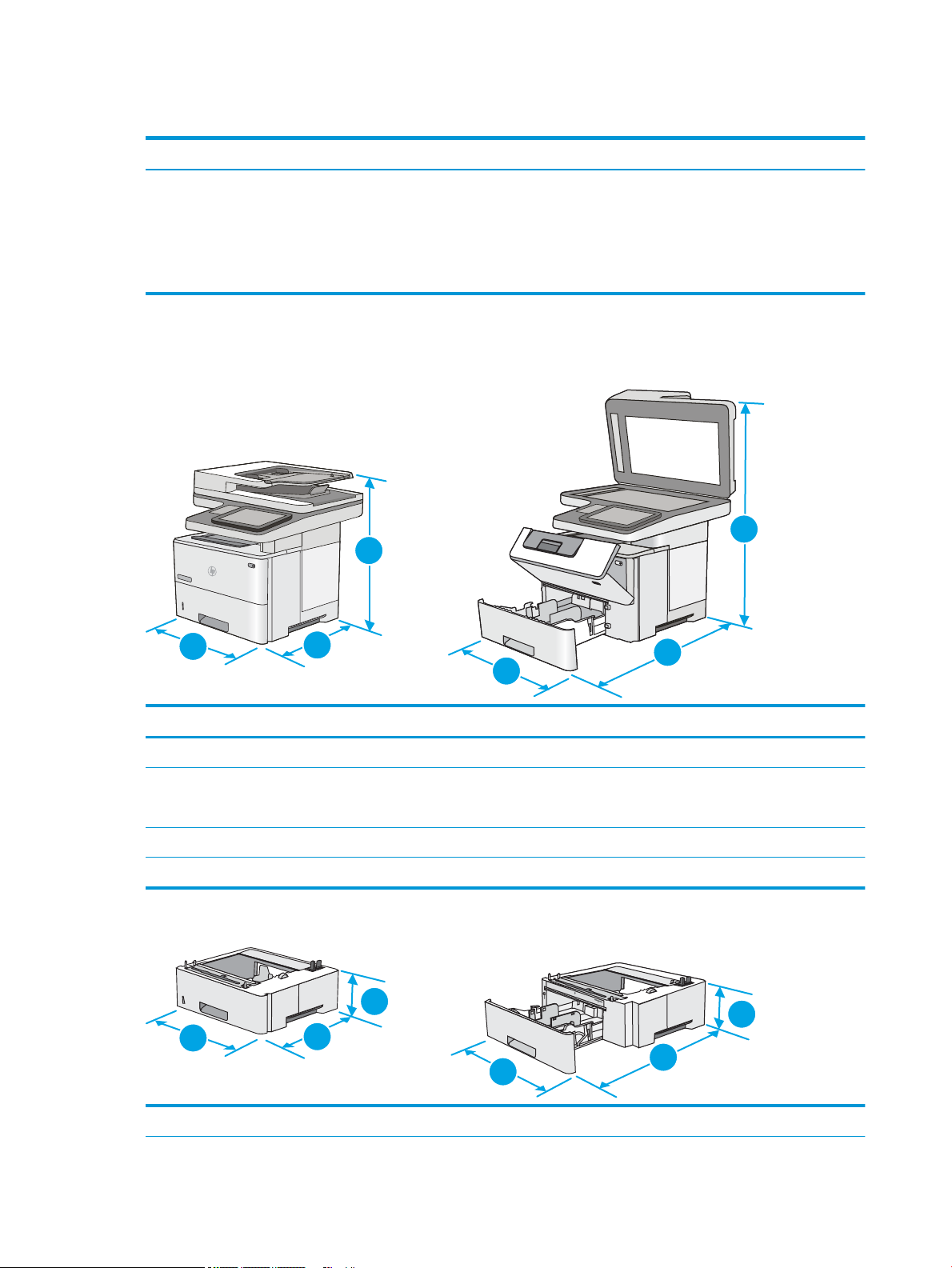
Tabel 1-2 Persyaratan sistem minimum
1
1
2
2
3
3
1
2
2
3
3
1
Windows macOS
● Sambungan Internet
● Koneksi khusus USB 1.1 atau 2.0 atau koneksi jaringan
● Ruang hard disk 2 GB yang tersedia
● RAM 1 GB (32 bit) atau RAM 2 GB (64 bit)
Dimensi printer
Gambar 1-1 Dimensi printer dasar
● Koneksi Internet
● Koneksi khusus USB 1.1 atau 2.0 atau koneksi jaringan
● Ruang hard disk 1,5 GB yang tersedia
Printer tertutup sepenuhnya Printer terbuka sepenuhnya
1. Tinggi 497 mm 750 mm
2. Dalam Pelindung debu untuk Baki 2 ditutup: 496 mm
Pelindung debu untuk Baki 2 dibuka: 559 mm
3. Lebar 482 mm 482 mm
Berat 23 kg
Gambar 1-2 Dimensi pemasok kertas 1 x 550 lembar
674 mm
1. Tinggi
12 Bab 1 Tinjauan umum printer IDWW
130 mm
Page 23
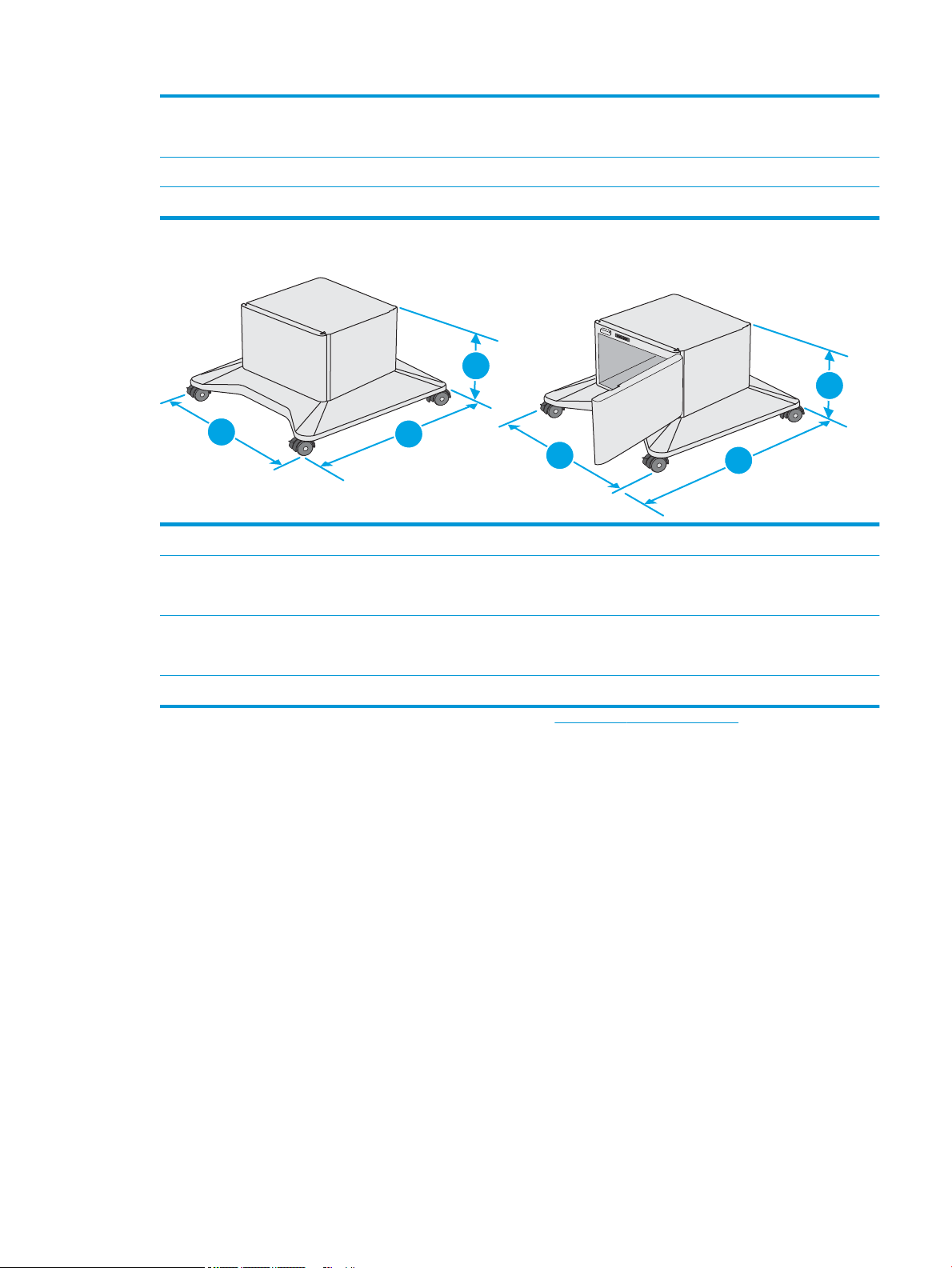
2. Dalam Baki tertutup: 376 mm
1
2
3
2
3
1
Baki terbuka: 569 mm
3. Lebar 410 mm
Berat 1,4 kg
Gambar 1-3 Dimensi untuk kabinet/dudukan
1. Tinggi 381 mm
2. Dalam Pintu tertutup: 632 mm
Pintu terbuka dan roda belakang diputar: 865 mm
3. Lebar Pintu tertutup: 600 mm
Pintu terbuka dan roda belakang diputar: 630 mm
Berat 9,0 kg
1
Nilai ini dapat berubah sewaktu-waktu. Untuk informasi terbaru, kunjungi www.hp.com/support/ljE52545mfp.
IDWW Spesikasi printer 13
Page 24

Gambar 1-4 Dimensi untuk printer dengan tiga pemasok kertas 1 x 550-lembar dan kabinet/dudukan
1
2
3
1
2
3
Printer dan aksesori tertutup sepenuhnya Printer dan aksesori terbuka sepenuhnya
1. Tinggi 1268 mm 1521 mm
2. Dalam 632 mm 865 mm
3. Lebar 600 mm 630 mm
Berat 36,2 kg
1
Nilai ini dapat berubah sewaktu-waktu. Untuk informasi terbaru, kunjungi www.hp.com/support/ljE52545mfp.
2
Jangan perpanjang beberapa baki kertas sekaligus.
Konsumsi daya, spesikasi kelistrikan, dan emisi akustik
Lihat www.hp.com/support/ljE52545mfp untuk informasi yang sekarang.
PERHATIAN: Persyaratan daya berdasarkan pada negara/kawasan tempat penjualan printer. Jangan
mengonversi tegangan pengoperasian. Hal ini dapat merusak printer dan membatalkan garansi printer.
14 Bab 1 Tinjauan umum printer IDWW
Page 25

Rentang lingkungan pengoperasian
Tabel 1-3 Spesikasi lingkungan pengoperasian
Lingkungan Dianjurkan Diperbolehkan
Suhu 17° hingga 25°C 15° hingga 30°C
Kelembapan relatif Kelembapan relatif (RH) 30% hingga 70% 10% hingga 80% RH
IDWW Spesikasi printer 15
Page 26

Pengaturan perangkat keras dan penginstalan perangkat lunak printer
Untuk instruksi pengaturan dasar, lihat Panduan Penginstalan Perangkat Keras yang disertakan bersama printer.
Untuk instruksi tambahan, kunjungi dukungan HP di Web.
Kunjungi www.hp.com/support/ljE52545mfp untuk bantuan menyeluruh HP untuk printer. Temukan dukungan
berikut:
● Menginstal dan mengongurasi
● Mempelajari dan menggunakan
● Mengatasi masalah
● Mengunduh pembaruan perangkat lunak dan rmware
● Mengikuti forum dukungan.
● Menemukan informasi garansi dan peraturan
16 Bab 1 Tinjauan umum printer IDWW
Page 27

2 Baki kertas
Untuk informasi lebih lanjut:
●
Memasukkan kertas ke Baki 1 (baki multiguna)
●
Muat kertas ke Baki 2, 3, 4, dan 5
●
Memasukkan dan mencetak amplop
●
Menggunakan stapler praktis (model c)
Informasi berikut ini dinyatakan benar pada saat publikasi.
Untuk mendapat bantuan melalui video, lihat www.hp.com/videos/LaserJet.
Untuk informasi saat ini, lihat www.hp.com/support/ljE52545mfp.
Bantuan menyeluruh HP untuk printer mencakup informasi berikut:
● Menginstal dan mengongurasi
● Mempelajari dan menggunakan
● Mengatasi masalah
● Mengunduh pembaruan perangkat lunak dan rmware
● Mengikuti forum dukungan.
● Menemukan informasi garansi dan peraturan
IDWW Untuk informasi lebih lanjut: 17
Page 28
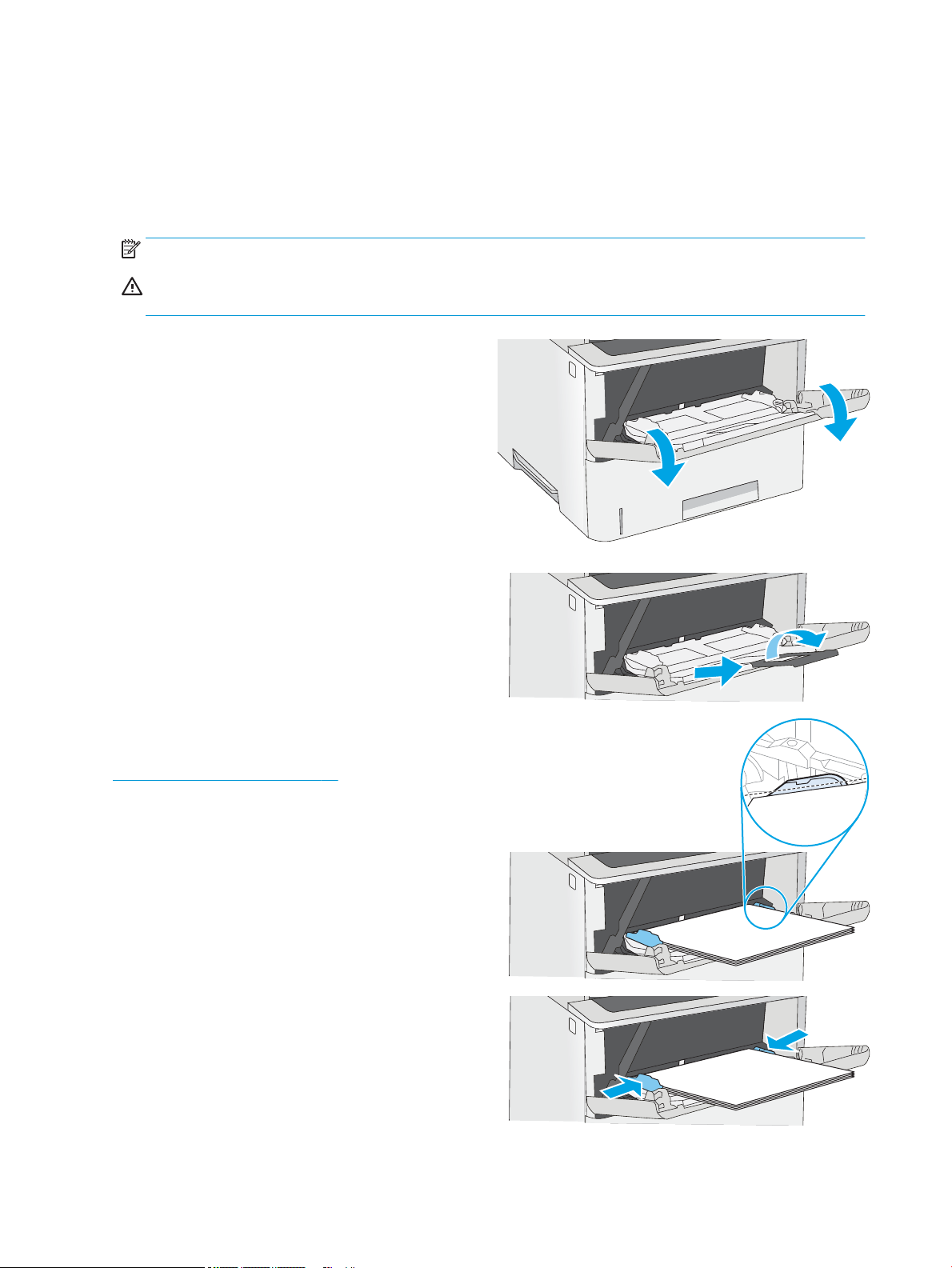
Memasukkan kertas ke Baki 1 (baki multiguna)
Pendahuluan
Informasi berikut menjelaskan cara memuat kertas pada Baki 1. Baki ini menampung hingga 100 lembar kertas
75 g/m2.
CATATAN: Pilih jenis kertas yang sesuai di driver printer sebelum mencetak.
PERHATIAN: Untuk menghindari kertas macet, jangan tambahkan atau pindahkan kertas dari Baki 1 selama
pencetakan.
1. Genggam pegangan di bagian samping Baki 1, dan
tarik ke depan untuk membukanya.
2. Tarik keluar perpanjangan baki untuk menahan
kertas.
3. Tarik pemandu kertas ke ukuran yang sesuai, lalu
muat kertas ke dalam baki. Untuk informasi
mengenai cara mengarahkan orientasi kertas, lihat
Orientasi kertas Baki 1 pada hal. 19.
Pastikan bahwa kertas berada di bawah batas
pengisian pada pemandu kertas.
CATATAN: Tinggi tumpukan maksimum adalah 10
mm, atau kurang lebih 100 lembar kertas 75 g.
4. Sesuaikan pemandu sisi agar sedikit menyentuh
tumpukan kertas, tetapi tidak sampai menekuk
kertas.
18 Bab 2 Baki kertas IDWW
Page 29
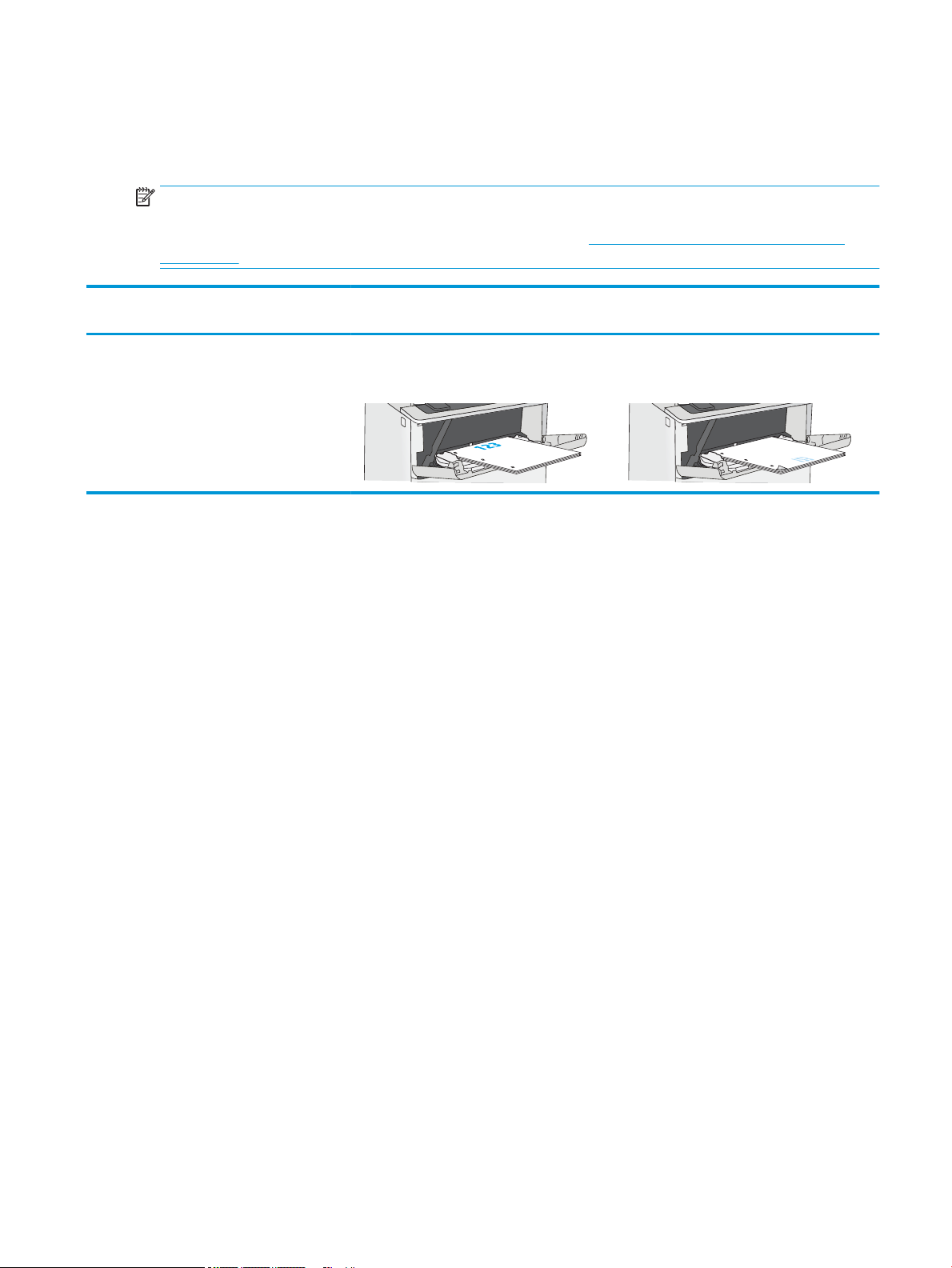
Orientasi kertas Baki 1
Apabila menggunakan kertas yang memerlukan orientasi khusus, masukkan kertas menurut informasi pada
tabel berikut.
CATATAN: Pengaturan Mode Kop Surat Alternatif memengaruhi cara Anda memasukkan kop surat atau kertas
pracetak. Secara standar, pengaturan ini dinonaktifkan. Apabila menggunakan mode ini, masukkan kertas seperti
saat mencetak dupleks otomatis. Untuk informasi lebih lanjut, lihat Menggunakan mode kop surat alternatif
pada hal. 19.
Jenis kertas Pencetakan satu sisi Pencetakan dupleks manual dan Mode Kop Surat
Alternatif
Kop surat, pracetak, atau berlubang Menghadap ke atas
Tepi atas mengarah ke printer
Menggunakan mode kop surat alternatif
Gunakan tur Mode Kop Surat Alternatif untuk memasukkan kop surat atau kertas pracetak ke baki dengan cara
yang sama untuk semua pekerjaan cetak, baik Anda mencetak ke satu sisi lembar kertas atau pada kedua
sisinya. Apabila menggunakan mode ini, masukkan kertas seperti saat mencetak dupleks otomatis.
Untuk menggunakan tur ini, aktifkan melalui menu panel kontrol printer.
Aktifkan Mode Kop Surat Alternatif melalui menu panel kontrol printer
1. Dari layar Awal pada panel kontrol printer, sapukan jari dari kanan ke kiri hingga menu Settings
(Pengaturan) ditampilkan. Sentuh ikon Settings (Pengaturan) untuk membuka menu.
2. Buka menu berikut:
● Manage Trays (Kelola Baki)
Menghadap ke bawah
Tepi bawah mengarah ke printer
● Alternative Letterhead Mode (Mode Kop Surat Alternatif)
3. Pilih Enabled (Aktif), lalu sentuh tombol Save (Simpan) atau tekan tombol OK.
IDWW Memasukkan kertas ke Baki 1 (baki multiguna) 19
Page 30
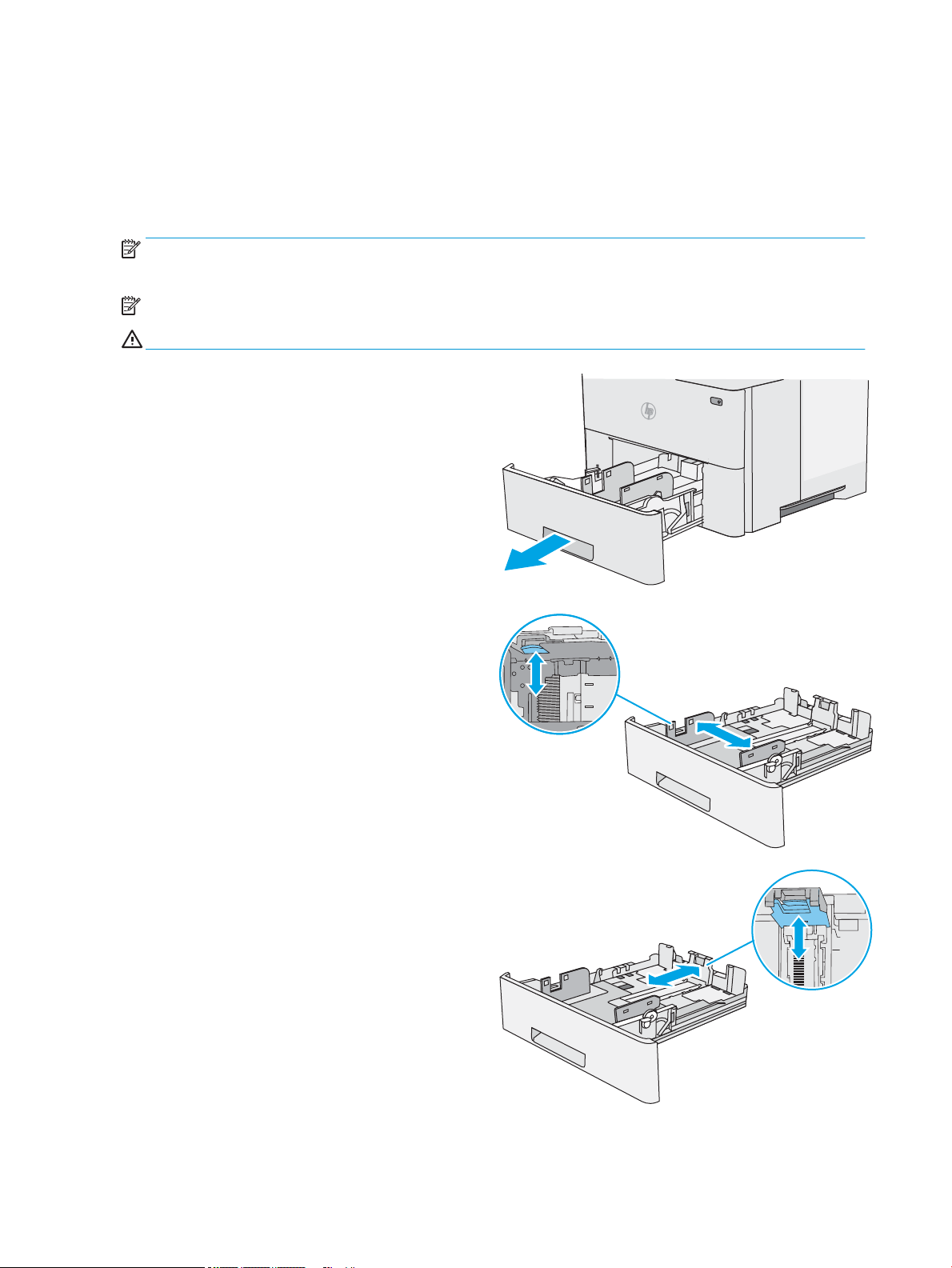
Muat kertas ke Baki 2, 3, 4, dan 5
B5
11 LTR
14 LGL
Pendahuluan
Informasi berikut ini menjelaskan cara memuat kertas pada Baki 2 dan baki 550 lembar opsional (nomor
komponen F2A72A). Baki ini menampung hingga 550 lembar kertas 75 g/m2.
CATATAN: Prosedur untuk memuat kertas ke Baki 550 lembar sama dengan prosedur untuk Baki 2. Hanya Baki
2 yang ditunjukkan di sini.
CATATAN: Pemandu kertas dapat dikunci sebelum digunakan dan mungkin tidak dapat disesuaikan.
PERHATIAN: Jangan perpanjang beberapa baki kertas sekaligus.
1. Buka baki.
CATATAN: Jangan buka baki ini saat sedang
digunakan.
2. Sebelum memuat kertas, atur pemandu lebar
kertas dengan menekan pengunci pengaturnya
dan menggeser pemandu ke ukuran kertas yang
digunakan.
3. Atur pemandu panjang kertas dengan menekan
pengunci pengatur dan menggeser pemandu ke
ukuran kertas yang digunakan.
20 Bab 2 Baki kertas IDWW
Page 31

4. Untuk memuat kertas ukuran legal ke dalam baki,
14 LGL
tekan tuas di bagian belakang baki yang berada di
kiri tengah, dan kemudian tarik baki kembali ke
ukuran kertas yang benar.
CATATAN: Langkah ini tidak berlaku untuk ukuran
kertas lainnya.
5. Muat kertas ke dalam baki. Untuk informasi
mengenai cara mengarahkan orientasi kertas, lihat
Orientasi kertas Baki 2 dan baki 550 lembar
pada hal. 22.
CATATAN: Jangan sesuaikan pemandu kertas
terlalu rapat dengan tumpukan kertas. Sesuaikan
dengan indentasi atau tanda pada baki.
CATATAN: Untuk mencegah macetnya kertas, atur
pemandu kertas ke ukuran yang sesuai dan jangan
mengisi melebihi kapasitas baki. Pastikan bahwa
bagian atas tumpukan tidak melebihi indikator
penuh baki, seperti yang diperlihatkan dalam
perbesaran pada gambar.
6. Tutup baki.
IDWW Muat kertas ke Baki 2, 3, 4, dan 5 21
Page 32

7. Pesan kongurasi baki ditampilkan di panel kontrol
X
Y
123
123
printer.
8. Apabila ukuran dan jenis kertas tidak sesuai, pilih
Modify (Ubah) untuk memilih ukuran atau jenis
kertas yang berbeda.
Untuk kertas berukuran kustom, tentukan dimensi
X dan Y pada kertas bila permintaan untuk
melakukannya ditampilkan pada panel kontrol
printer.
Orientasi kertas Baki 2 dan baki 550 lembar
Apabila menggunakan kertas yang memerlukan orientasi khusus, masukkan kertas menurut informasi pada
tabel berikut.
CATATAN: Pengaturan Mode Kop Surat Alternatif memengaruhi cara Anda memuat kop surat atau kertas
pracetak. Secara standar, pengaturan ini dinonaktifkan. Apabila menggunakan mode ini, muat kertas seperti saat
mencetak dupleks otomatis. Untuk informasi lebih lanjut, lihat Menggunakan mode kop surat alternatif
pada hal. 22.
Jenis kertas Pencetakan satu sisi Pencetakan dupleks manual dan Mode Kop Surat
Alternatif
Kop surat, pracetak, atau berlubang Menghadap ke bawah
Tepi atas di bagian depan baki
Menghadap ke atas
Tepi bawah di bagian depan baki
Menggunakan mode kop surat alternatif
Gunakan tur Mode Kop Surat Alternatif untuk memasukkan kop surat atau kertas pracetak ke baki dengan cara
yang sama untuk semua pekerjaan cetak, baik Anda mencetak ke satu sisi lembar kertas atau pada kedua
sisinya. Apabila menggunakan mode ini, masukkan kertas seperti saat mencetak dupleks otomatis.
Untuk menggunakan tur ini, aktifkan melalui menu panel kontrol printer.
22 Bab 2 Baki kertas IDWW
Page 33

Aktifkan Mode Kop Surat Alternatif melalui menu panel kontrol printer
1. Dari layar Awal pada panel kontrol printer, sapukan jari dari kanan ke kiri hingga menu Settings
(Pengaturan) ditampilkan. Sentuh ikon Settings (Pengaturan) untuk membuka menu.
2. Buka menu berikut:
● Manage Trays (Kelola Baki)
● Alternative Letterhead Mode (Mode Kop Surat Alternatif)
3. Pilih Enabled (Aktif), lalu sentuh tombol Save (Simpan) atau tekan tombol OK.
IDWW Muat kertas ke Baki 2, 3, 4, dan 5 23
Page 34

Memasukkan dan mencetak amplop
Pendahuluan
Informasi berikut ini menjelaskan cara mencetak dan memasukkan amplop. Hanya gunakan Baki 1 untuk
mencetak di amplop. Baki 1 menampung hingga 10 amplop.
Untuk mencetak amplop menggunakan opsi umpan manual, ikuti langkah-langkah ini untuk memilih
pengaturan yang benar pada driver cetak, lalu masukkan amplop ke baki setelah mengirim pekerjaan cetak ke
printer.
Mencetak amplop
1. Dari program perangkat lunak, tentukan pilihan Print (Cetak).
2. Pilih printer dari daftar printer, kemudian klik atau sentuh tombol Properties (Properti) atau Preferences
(Preferensi) untuk membuka driver cetak.
CATATAN: Nama tombol berbeda untuk program perangkat lunak yang berbeda.
CATATAN: Untuk mengakses tur ini dari layar Mulai Windows 8 atau 8.1, pilih Devices (Perangkat), pilih
Print (Cetak), lalu pilih printer.
3. Klik atau sentuh tab Paper/Quality (Kertas/Kualitas).
4. Dalam daftar tarik-turun Paper size (Ukuran kertas), pilih ukuran yang benar untuk amplop.
5. Dalam daftar tarik-turun Paper type (Jenis kertas), pilih Envelope (Amplop).
6. Dalam daftar tarik-turun Paper source (Sumber kertas), pilih Manual feed (Umpan manual).
7. Klik tombol OK untuk menutup kotak dialog Document Properties (Properti Dokumen).
8. Dalam kotak dialog Print (Cetak), klik tombol OK untuk mencetak tugas.
Orientasi amplop
Masukkan amplop ke dalam Baki 1 menghadap ke atas, dengan sisi
lebar tempat perangko mengarah ke dalam printer.
24 Bab 2 Baki kertas IDWW
Page 35

Menggunakan stapler praktis (model c)
Stapler yang praktis dapat menstaples hingga 20 lembar kertas seberat 75 g/m2.
PERHATIAN: Untuk menghindari kerusakan printer, jangan mencoba menstaples bahan selain kertas.
1. Masukkan tumpukan kertas ke dalam slot di bagian depan stapler.
2. Tunggulah hingga stapler selesai menstaples kertas. Stapler akan aktif saat mendeteksi adanya kertas, dan
kemudian mengeluarkan suara menstaples.
CATATAN: Jika printer berada dalam mode Tidur, penundaan singkat mungkin terjadi.
3. Keluarkan kertas yang sudah distaples dari slot.
Jika stapler tidak melepas kertas, ikuti langkah-langkah ini untuk mengatasi masalah tersebut.
PERINGATAN! Untuk menghindari cedera, jangan letakkan jari Anda di dalam area stapler saat mencoba
melepaskan kertas.
1. Buka dan tutup pintu stapler, lalu coba keluarkan kertas.
2. Jika kertas masih tersangkut, pastikan pintu stapler tertutup, lalu matikan printer dan hidupkan kembali.
IDWW Menggunakan stapler praktis (model c) 25
Page 36

26 Bab 2 Baki kertas IDWW
Page 37

3 Persediaan, aksesori, dan komponen
Untuk informasi lebih lanjut:
●
Memesan persediaan, aksesori, dan komponen
●
Mengganti kartrid toner
●
Mengganti kartrid stapler (model c)
Informasi berikut ini dinyatakan benar pada saat publikasi.
Untuk mendapat bantuan melalui video, lihat www.hp.com/videos/LaserJet.
Untuk informasi saat ini, lihat www.hp.com/support/ljE52545mfp.
Bantuan menyeluruh HP untuk printer mencakup informasi berikut:
● Menginstal dan mengongurasi
● Mempelajari dan menggunakan
● Mengatasi masalah
● Mengunduh pembaruan perangkat lunak dan rmware
● Mengikuti forum dukungan.
● Menemukan informasi garansi dan peraturan
IDWW Untuk informasi lebih lanjut: 27
Page 38

Memesan persediaan, aksesori, dan komponen
Memesan
Memesan persediaan dan kertas www.hp.com/go/suresupply
Memesan komponen HP asli atau aksesori www.hp.com/buy/parts
Memesan melalui penyedia layanan atau dukungan Hubungi servis resmi HP atau penyedia layanan.
Pesan menggunakan HP Embedded Web Server (EWS) Untuk mengakses, dari browser web yang didukung oleh komputer
Anda, masukkan alamat IP atau nama host printer di bidang
alamat/URL. EWS berisi tautan ke situs web HP SureSupply, yang
menyediakan berbagai pilihan untuk membeli persediaan HP Asli.
Persediaan dan aksesori
Untuk membeli kartrid toner, hubungi staf perwakilan layanan yang terkelola. Pastikan Anda mengetahui nomor
model produk Anda, yang ada di label produk pada pintu belakang printer.
Item Keterangan Nomor komponen
Persediaan
HP Staple Cartridge Pack Kartrid stapler pengganti untuk model c. Berisi dua
kartrid staples dengan masing-masing 1500 staples.
Kit Penggantian Rol HP LaserJet 200 ADF Rol pemasokan pengganti untuk pemasok dokumen B5L52A
Aksesori
Pemasok kertas 1 x 550 lembar Pemasok kertas 550 lembar opsional
CATATAN: Setiap model printer dapat menerima
hingga tiga pemasok 1 x 550 lembar opsional (Baki 3,
4, dan 5).
Dudukan dan kabinet printer Dudukan opsional dengan kabinet penyimpanan untuk
menyangga printer
Disarankan apabila menggunakan beberapa pemasok
kertas opsional.
Kit Penutup Keyboard HP LaserJet untuk Cina
Sederhana & Cina Tradisional
(Hanya model c)
Kit Penutup Keyboard HP LaserJet untuk Swensk
(Hanya model c)
Hard Disk Drive Aman Berperforma Tinggi 320 GB dari HPHard drive opsional B5L29A
Penutup berperekat dengan bahasa khusus untuk
keyboard sik
Penutup berperekat dengan bahasa khusus untuk
keyboard sik
Q7432A
F2A72A
F2A73A
A7W12A
A7W14A
SODIMM HP 1 GB DDR3 x32 144-Pin 800 MMHz DIMM opsional untuk perluasan memori E5K48A
Port USB Internal HP Dua port USB opsional untuk menyambungkan
perangkat pihak ketiga
B5L28A
28 Bab 3 Persediaan, aksesori, dan komponen IDWW
Page 39

Item Keterangan Nomor komponen
Modul Platform Tepercaya HP Secara otomatis mengenkripsi semua data yang
melewati printer
Termasuk petunjuk pemasangan
HP Foreign Interface Harness Port opsional untuk menghubungkan perangkat pihak
ketiga
Aksesori Faks Analog 600 HP LaserJet MFP Aksesori faks opsional B5L53A
Server Cetak HP Jetdirect 2900nw Aksesori server cetak nirkabel USB J8031A
HP Jetdirect 3000w NFC/Aksesori Nirkabel Aksesori Wi-Fi direct untuk pencetakan “sentuh” dari
perangkat mobile
F5S62A
B5L31A
J8030A
Komponen perbaikan yang dilakukan pelanggan
Perbaikan Mandiri Oleh Pelanggan (CSR) tersedia untuk sebagian besar printer HP LaserJet untuk mengurangi
waktu perbaikan. Informasi lebih lanjut tentang program CSR dan manfaatnya bisa dilihat di www.hp.com/go/
csr-support dan www.hp.com/go/csr-faq.
Komponen pengganti HP asli dapat dipesan di www.hp.com/buy/parts atau dengan menghubungi layanan resmi
HP atau penyedia dukungan. Saat memesan, diperlukan salah satu hal berikut ini: nomor komponen, nomor seri
(ada di bagian belakang printer), nomor produk, atau nama printer.
● Komponen yang tercantum sebagai komponen penggantian sendiri yang Wajib dipasang oleh pelanggan,
kecuali jika Anda bersedia membayar staf layanan HP untuk melakukan perbaikan tersebut. Untuk
komponen tersebut, dukungan di tempat atau kembalikan-ke-depot tidak tersedia dalam jaminan
printer HP.
● Komponen yang tercantum sebagai komponen penggantian sendiri yang Opsional dapat dipasang oleh
staf layanan HP sesuai permintaan Anda tanpa biaya tambahan selama masa jaminan printer.
Jenis Keterangan Pilihan penggantian sendiri Nomor komponen
Perangkat panel kontrol Panel kontrol layar sentuh pengganti Wajib B5L24-67018
Kit Solid State Memory Drive Drive solid-state memory pengganti Wajib 5851-6415
Kit Hard Disk Drive Hard disk drive pengganti Wajib 5851-6417
Kit FIPS HDD 500 GB (hanya pemerintah AS) Hard disk drive pengganti Wajib 5851-6419
Kit Aksesori NFC HP Jetdirect 3000w NFC/Aksesori Nirkabel
pengganti
SODIMM 2 GB DDR3 x32 144-Pin 800MHz HPMemori DIMM pengganti Wajib 5851-6581
Kit dua Port USB Internal Port USB Internal pengganti Wajib 5851-6424
Kit Hard Disk Drive Aman Pengganti Hard Disk Drive Aman
Berperforma Tinggi dari HP
Kit Servis Rol Transfer Rol transfer pengganti Wajib F2A76-67905
Kit Rol Pemisah dan Pengambil Baki 1 Rol pengganti untuk Baki 1 Wajib F2A76-67906
Kit Rol Baki 2-X Rol pengganti untuk Baki 2, 3, 4, dan 5 Wajib F2A76-67907
Wajib 5851-6429
Wajib 5851-6425
IDWW Memesan persediaan, aksesori, dan komponen 29
Page 40

Jenis Keterangan Pilihan penggantian sendiri Nomor komponen
Pemasok kertas 1 x 550 lembar Pemasok kertas 550 lembar pengganti Wajib F2A76-67908
Dudukan dan kabinet printer Dudukan dan kabinet printer pengganti Wajib F2A76-67904
Kit aksesori faks analog Papan faks pengganti Wajib 5851-6579
Dukungan putih pemindai Lapisan dukungan putih pengganti untuk
pemindai
Kit Keyboard Inggris AS Keyboard pengganti untuk model c Wajib B5L47-67019
Inggris Kit Keyboard Inggris Keyboard pengganti untuk model c Wajib B5L47-67020
Kit Penutup Keyboard
Prancis, Italia, Rusia, Jerman, Spanyol,
Ukraina
Kit Penutup Keyboard
Prancis Kanada, Spanyol Amerika Latin,
Spanyol A.S.
Kit Penutup Keyboard
Cina Sederhana, Cina Tradisional
Kit Penutup Keyboard
Spanyol, Portugis
Kit Penutup Keyboard
Jepang (KG dan KT)
Penutup keyboard pengganti untuk model c Wajib 5851-6019
Penutup keyboard pengganti untuk model c Wajib 5851-6020
Penutup keyboard pengganti untuk model c Wajib A7W12A
Penutup keyboard pengganti untuk model c Wajib 5851-6023
Penutup keyboard pengganti untuk model c Wajib 5851-6024
Wajib 5851-6570
30 Bab 3 Persediaan, aksesori, dan komponen IDWW
Page 41

Mengganti kartrid toner
1 2
Pendahuluan
Informasi berikut berisi rincian tentang kartrid toner untuk printer dan juga instruksi penggantiannya.
●
Informasi kartrid toner
●
Melepaskan dan mengganti kartrid
Informasi kartrid toner
Printer ini menunjukkan bahwa tingkat kartrid toner tinggal sedikit dan hampir habis. Sisa masa pakai kartrid
toner yang sebenarnya dapat beragam. Sebaiknya sediakan kartrid pengganti untuk dipasang bila kualitas cetak
menjadi buruk.
Untuk membeli kartrid atau memeriksa kompatibilitas kartrid dengan printer, buka HP SureSupply di
www.hp.com/go/suresupply. Gulir ke bagian bawah halaman dan pastikan bahwa negara/wilayah sudah benar.
CATATAN: Kartrid toner hasil tinggi berisi lebih banyak toner daripada kartrid standar untuk hasil halaman yang
dinaikkan. Untuk informasi lebih lanjut, kunjungi www.hp.com/go/learnaboutsupplies.
Jangan keluarkan kartrid toner dari kemasannya hingga sudah waktunya menggantinya.
PERHATIAN: Agar kartrid toner tidak rusak, jangan biarkan kartrid terkena cahaya selama lebih dari beberapa
menit. Tutup drum olahgambar hijau jika kartrid toner harus dikeluarkan dari printer untuk jangka waktu yang
lama.
Ilustrasi berikut menunjukkan komponen kartrid toner.
1 Chip memori
2 Drum olahgambar
PERHATIAN: Jangan sentuh drum olahgambar. Sidik jari dapat menyebabkan masalah kualitas cetak.
PERHATIAN: Jika pakaian Anda terkena toner, bersihkan dengan lap kering dan cuci dengan air dingin. Air panas
akan melekatkan toner pada serat kain.
IDWW Mengganti kartrid toner 31
Page 42
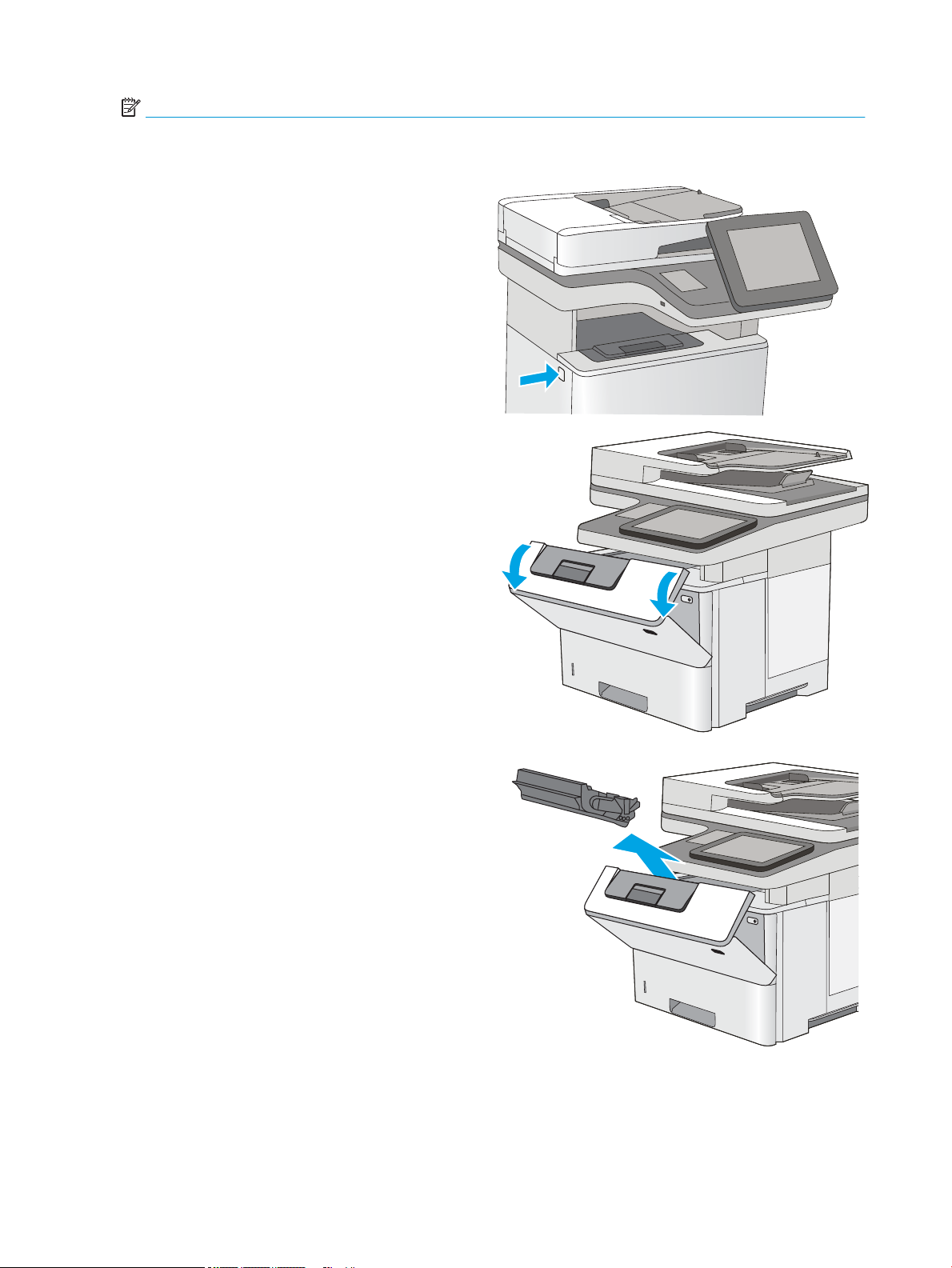
CATATAN: Informasi tentang daur ulang kartrid toner bekas terdapat pada kotaknya.
Melepaskan dan mengganti kartrid
1. Tekan tombol pelepas penutup atas di sebelah kiri
printer.
2. Buka pintu depan.
3. Pegang kartrid toner bekas pada pegangannya dan
tarik keluar untuk mengeluarkannya.
32 Bab 3 Persediaan, aksesori, dan komponen IDWW
Page 43

4. Keluarkan kartrid toner baru dari wadah
1
2
3
pelindungnya dengan menyobek tali plastiknya
dan membuka kemasan. Simpan seluruh kemasan
untuk daur ulang kartrid toner bekas.
5. Pegang kedua sisi kartrid toner, lalu goyangkan 5-6
kali.
6. Luruskan kartrid toner dengan slotnya, lalu
masukkan kartrid toner ke dalam printer.
IDWW Mengganti kartrid toner 33
Page 44

7. Tutup pintu depan.
1
2
8. Masukkan kartrid toner bekas ke dalam kotak
kemasan kartrid yang baru, atau gunakan kotak
kardus besar dan isi dengan beberapa kartrid yang
ingin didaur ulang. Lihat panduan daur ulang yang
disertakan untuk informasi tentang daur ulang.
Di AS, label pengiriman prabayar disertakan dalam
kemasan. Di negara/kawasan lain, buka
www.hp.com/recycle untuk mencetak label
pengiriman prabayar.
Tempelkan label pengiriman pra-bayar ke kotak,
dan kembalikan kartrid bekas ke HP untuk didaur
ulang.
34 Bab 3 Persediaan, aksesori, dan komponen IDWW
Page 45

Mengganti kartrid stapler (model c)
Pendahuluan
Informasi berikut berisi rincian tentang kartrid staples untuk printer, dan juga instruksi penggantiannya.
Untuk membeli satu paket berisi dua kartrid staples (nomor komponen Q7432A), kunjungi Toko Suku Cadang HP
di www.hp.com/buy/parts. Setiap kartrid menampung 1.500 staples.
Melepaskan dan mengganti kartrid staples
1. Buka pintu stapler.
CATATAN: Membuka pintu stapler akan
menonaktifkan stapler.
2. Keluarkan kartrid staples dari printer.
IDWW Mengganti kartrid stapler (model c) 35
Page 46

3. Masukkan kartrid staples baru ke dalam bukaan di
dalam pintu stapler.
4. Tutup pintu stapler.
36 Bab 3 Persediaan, aksesori, dan komponen IDWW
Page 47

4 Cetak
Untuk informasi lebih lanjut:
●
Tugas cetak (Windows)
●
Tugas mencetak (macOS)
●
Menyimpan pekerjaan pencetakan pada printer untuk dicetak nanti atau dicetak secara pribadi
●
Cetak dari port USB
Informasi berikut ini dinyatakan benar pada saat publikasi.
Untuk mendapat bantuan melalui video, lihat www.hp.com/videos/LaserJet.
Untuk informasi saat ini, lihat www.hp.com/support/ljE52545mfp.
Bantuan menyeluruh HP untuk printer mencakup informasi berikut:
● Menginstal dan mengongurasi
● Mempelajari dan menggunakan
● Mengatasi masalah
● Mengunduh pembaruan perangkat lunak dan rmware
● Mengikuti forum dukungan.
● Menemukan informasi garansi dan peraturan
IDWW Untuk informasi lebih lanjut: 37
Page 48

Tugas cetak (Windows)
Cara mencetak (Windows)
Prosedur berikut menjelaskan tentang proses pencetakan dasar untuk Windows.
1. Dari program perangkat lunak, tentukan pilihan Print (Cetak).
2. Pilih printer dari daftar printer. Untuk mengubah pengaturan, klik tombol Properties (Properti) atau
Preferences (Preferensi) untuk membuka driver cetak.
CATATAN: Nama tombol berbeda untuk program perangkat lunak yang berbeda.
CATATAN: Di Windows 10, 8.1 dan 8, aplikasi ini akan memiliki tata letak yang berbeda dengan tur yang
berbeda dari yang dijelaskan di bawah untuk aplikasi desktop. Untuk mengakses tur cetak dari aplikasi
layar Mulai, lakukan langkah-langkah berikut:
● Windows 10: Pilih Print (Cetak), kemudian pilih printer.
● Windows 8.1 atau 8: Pilih Devices (Perangkat), pilih Print (Cetak), kemudian pilih printer.
Untuk driver HP PCL-6 V4, aplikasi Jarak Jauh Printer HP AiO mengunduh tur driver tambahan bila More
settings (Pengaturan lainnya) dipilih.
CATATAN: Untuk informasi selengkapnya, klik tombol Bantuan (?) di driver cetak.
3. Klik tab di driver cetak untuk mengongurasi opsi yang tersedia. Contohnya, atur orientasi kertas di tab
Finishing (Penuntasan), dan atur sumber kertas, jenis kertas, dan pengaturan kualitas di tab Paper/Quality
(Kertas/Kualitas).
4. Klik tombol OK untuk kembali ke kotak dialog Print (Cetak). Pilih jumlah salinan yang akan dicetak dari layar.
5. Klik tombol Print (Cetak) untuk mencetak pekerjaan.
38 Bab 4 Cetak IDWW
Page 49

Mencetak pada kedua sisi secara otomatis (Windows)
Gunakan prosedur ini untuk printer dengan duplekser otomatis yang telah diinstal. Jika duplekser otomatis
belum diinstal pada printer, atau untuk mencetak pada jenis kertas yang tidak mendukung duplekser, cetaklah
pada kedua sisi secara manual.
1. Dari program perangkat lunak, tentukan pilihan Cetak.
2. Pilih printer dari daftar printer, lalu klik tombol Properties (Properti) atau Preferences (Preferensi) untuk
membuka driver cetak.
CATATAN: Nama tombol berbeda untuk program perangkat lunak yang berbeda.
CATATAN: Di Windows 10, 8.1 dan 8, aplikasi ini akan memiliki tata letak yang berbeda dengan tur yang
berbeda dari yang dijelaskan di bawah untuk aplikasi desktop. Untuk mengakses tur cetak dari aplikasi
layar Mulai, lakukan langkah-langkah berikut:
● Windows 10: Pilih Cetak, kemudian pilih printer.
● Windows 8.1 atau 8: Pilih Perangkat, pilih Cetak, kemudian pilih printer.
Untuk driver HP PCL-6 V4, aplikasi Jarak Jauh Printer HP AiO mengunduh tur driver tambahan bila
Pengaturan lainnya dipilih.
3. Klik tab Finishing (Penuntasan).
4. Pilih Print on both sides (Cetak di kedua sisi). Klik OK untuk menutup dialog Document Properties (Properti
Dokumen).
5. Dalam dialog Print (Cetak), klik Print (Cetak) untuk mencetak pekerjaan.
Mencetak pada kedua sisi secara manual (Windows)
Gunakan prosedur ini untuk printer yang tidak memiliki duplekser otomatis diinstal atau untuk mencetak pada
kertas yang tidak mendukung duplekser.
1. Dari program perangkat lunak, tentukan pilihan Cetak.
2. Pilih printer dari daftar printer, lalu klik tombol Properties (Properti) atau Preferences (Preferensi) untuk
membuka driver cetak.
CATATAN: Nama tombol berbeda untuk program perangkat lunak yang berbeda.
CATATAN: Dalam Windows 10, 8.1, dan 8, aplikasi ini akan memiliki tata letak yang berbeda dengan
berbagai tur berbeda dari yang dijelaskan di bawah ini untuk aplikasi desktop. Untuk mengakses tur
cetak dari aplikasi layar Start (Mulai), lakukan langkah-langkah berikut:
● Windows 10: Pilih Print (Cetak), lalu pilih printer.
● Windows 8.1 atau 8: Pilih Devices (Perangkat), pilih Print (Cetak), lalu pilih printer.
Untuk driver HP PCL-6 V4, aplikasi HP AiO Printer Remote mengunduh tur driver tambahan bila More
settings (Pengaturan lainnya) dipilih.
3. Klik tab Finishing (Penuntasan).
4. Pilih Print on both sides (manually) (Cetak di kedua sisi secara manual), lalu klik OK untuk menutup dialog
Document Properties (Properti Dokumen).
IDWW Tugas cetak (Windows) 39
Page 50

5. Pada dialog Print (Cetak), klik Print (Cetak) untuk mencetak sisi pertama pekerjaan.
6. Ambil tumpukan yang telah dicetak dari nampan keluaran, lalu letakkan di Baki 1.
7. Saat diminta, pilih tombol panel kontrol yang sesuai untuk melanjutkan.
40 Bab 4 Cetak IDWW
Page 51

Mencetak beberapa halaman per lembar (Windows)
1. Dari program perangkat lunak, tentukan pilihan Cetak.
2. Pilih printer dari daftar printer, lalu klik tombol Properties (Properti) atau Preferences (Preferensi) untuk
membuka driver cetak.
CATATAN: Nama tombol berbeda untuk program perangkat lunak yang berbeda.
CATATAN: Di Windows 10, 8.1 dan 8, aplikasi ini akan memiliki tata letak yang berbeda dengan tur yang
berbeda dari yang dijelaskan di bawah untuk aplikasi desktop. Untuk mengakses tur cetak dari aplikasi
layar Mulai, lakukan langkah-langkah berikut:
● Windows 10: Pilih Cetak, kemudian pilih printer.
● Windows 8.1 atau 8: Pilih Perangkat, pilih Cetak, kemudian pilih printer.
Untuk driver HP PCL-6 V4, aplikasi Jarak Jauh Printer HP AiO mengunduh tur driver tambahan bila
Pengaturan lainnya dipilih.
3. Klik tab Finishing (Penuntasan).
4. Pilih jumlah halaman per lembar dari tarik-turun Pages per sheet (Halaman per lembar).
5. Pilih opsi yang tepat untuk Print page borders (Cetak border halaman), Page order (Urutan halaman), dan
Orientation (Orientasi). Klik OK untuk menutup dialog Document Properties (Properti Dokumen).
6. Dalam dialog Print (Cetak), klik Print (Cetak) untuk mencetak pekerjaan.
Memilih jenis kertas (Windows)
1. Dari program perangkat lunak, tentukan pilihan Cetak.
2. Pilih printer dari daftar printer, lalu klik tombol Properties (Properti) atau Preferences (Preferensi) untuk
membuka driver cetak.
CATATAN: Nama tombol berbeda untuk program perangkat lunak yang berbeda.
CATATAN: Di Windows 10, 8.1 dan 8, aplikasi ini akan memiliki tata letak yang berbeda dengan tur yang
berbeda dari yang dijelaskan di bawah untuk aplikasi desktop. Untuk mengakses tur cetak dari aplikasi
layar Mulai, lakukan langkah-langkah berikut:
● Windows 10: Pilih Cetak, kemudian pilih printer.
● Windows 8.1 atau 8: Pilih Perangkat, pilih Cetak, kemudian pilih printer.
Untuk driver HP PCL-6 V4, aplikasi Jarak Jauh Printer HP AiO mengunduh tur driver tambahan bila
Pengaturan lainnya dipilih.
3. Klik tab Paper/Quality (Kertas/Kualitas).
4. Pilih jenis kertas dari daftar pilihan Paper type (Jenis Kertas).
5. Klik OK untuk menutup dialog Document Properties (Properti Dokumen). Dalam dialog Print (Cetak), klik
Print (Cetak) untuk mencetak pekerjaan.
Jika baki perlu dikongurasi, pesan kongurasi baki ditampilkan di panel kontrol printer.
6. Muatlah baki dengan kertas berjenis dan berukuran yang ditentukan, kemudian tutup baki tersebut.
IDWW Tugas cetak (Windows) 41
Page 52

7. Sentuh tombol OK untuk menerima ukuran dan jenis yang terdeteksi atau sentuh Modify (Ubah) untuk
memilih ukuran atau jenis kertas lain.
8. Pilih ukuran dan jenis kertas yang benar, lalu sentuh tombol OK.
Tugas cetak tambahan
Kunjungi www.hp.com/support/ljE52545mfp.
Petunjuk tersedia untuk melakukan tugas cetak tertentu, seperti yang berikut:
● Membuat dan menggunakan cara pintas atau preset pencetakan
● Memilih ukuran kertas atau menggunakan ukuran kertas yang disesuaikan.
● Memilih orientasi halaman
● Membuat buklet
● Menskalakan dokumen agar pas pada ukuran kertas tertentu
● Mencetak halaman pertama atau terakhir pada kertas berbeda
● Mencetak tanda air pada dokumen
42 Bab 4 Cetak IDWW
Page 53

Tugas mencetak (macOS)
Cara mencetak (macOS)
Prosedur berikut menjelaskan tentang proses pencetakan dasar untuk macOS.
1. Klik menu File, kemudian klik opsi Print (Cetak).
2. Pilih printer.
3. Klik Show Details (Tampilkan Detail) atau Copies & Pages (Salinan & Halaman), lalu pilih menu lainnya
untuk menyesuaikan pengaturan cetak.
CATATAN: Nama item berbeda untuk program perangkat lunak yang berbeda.
4. Klik tombol Cetak.
Mencetak di dua sisi secara otomatis (macOS)
CATATAN: Informasi ini berlaku untuk printer yang memiliki duplekser otomatis.
CATATAN: Fitur ini tersedia jika Anda menginstal driver cetak HP. Ini mungkin tidak akan tersedia jika Anda
menggunakan AirPrint.
1. Klik menu File, kemudian klik opsi Print (Cetak).
2. Pilih printer.
3. Klik Show Details (Tampilkan Detail) atau Copies & Pages (Salinan & Halaman), lalu klik menu Layout (Tata
Letak).
CATATAN: Nama item berbeda untuk program perangkat lunak yang berbeda.
4. Pilih satu opsi penjilidan dari daftar buka bawah Two Sided (Dua Sisi).
5. Klik tombol Print (Cetak).
Mencetak di dua sisi secara manual (macOS)
CATATAN: Fitur ini tersedia jika Anda menginstal driver cetak HP. Ini mungkin tidak akan tersedia jika Anda
menggunakan AirPrint.
1. Klik menu File, kemudian klik opsi Print (Cetak).
2. Pilih printer.
3. Klik Show Details (Tampilkan Detail) atau Copies & Pages (Salinan & Halaman), lalu klik menu Manual
Duplex (Dupleks Manual).
CATATAN: Nama item berbeda untuk program perangkat lunak yang berbeda.
4. Klik kotak Manual Duplex (Dupleks Manual), lalu pilih salah satu opsi penjilidan.
5. Klik tombol Print (Cetak).
6. Pindah ke printer, dan keluarkan semua kertas kosong yang ada dalam Baki 1.
IDWW Tugas mencetak (macOS) 43
Page 54

7. Ambil tumpukan yang telah dicetak dari nampan keluaran, lalu letakkan dalam baki masukan dengan sisi
yang dicetak menghadap ke bawah.
8. Saat diminta, tekan tombol panel kontrol yang sesuai untuk melanjutkan.
Mencetak beberapa halaman per lembar (macOS)
1. Klik menu File, kemudian klik opsi Print (Cetak).
2. Pilih printer.
3. Klik Show Details (Tampilkan Detail) atau Copies & Pages (Salinan & Halaman), lalu klik menu Layout (Tata
Letak).
CATATAN: Nama item berbeda untuk program perangkat lunak yang berbeda.
4. Dari daftar buka-bawah Pages per Sheet (Halaman per Lembar), pilih jumlah halaman yang Anda ingin
cetak pada setiap lembar.
5. Di area Layout Direction (Arah Tata Letak), pilih urutan dan penempatan halaman pada lembaran.
6. Dari menu Border, pilih jenis garis tepi yang akan dicetak di sekeliling setiap halaman pada lembaran.
7. Klik tombol Print (Cetak).
Memilih jenis kertas (macOS)
1. Klik menu File, kemudian klik opsi Print (Cetak).
2. Pilih printer.
3. Klik Show Details (Tampilkan Detail) atau Copies & Pages (Salinan & Halaman), lalu klik menu Media &
Quality (Media & Kualitas) atau Paper/Quality (Kertas/Kualitas).
CATATAN: Nama item berbeda untuk program perangkat lunak yang berbeda.
4. Pilih dari opsi Media & Quality (Media & Kualitas) atau Paper/Quality (Kertas/Kualitas).
CATATAN: Daftar ini berisi master rangkaian opsi yang tersedia. Beberapa opsi tidak tersedia di semua
printer.
● Media Type (Jenis Media): Pilih opsi jenis kertas untuk pekerjaan cetak.
● Print Quality (Kualitas Cetak): Pilih tingkat resolusi untuk pekerjaan cetak.
● Edge-To-Edge Printing (Pencetakan Tepi ke Tepi): Pilih opsi ini untuk mencetak hingga hampir ke tepi
kertas.
5. Klik tombol Cetak.
Tugas cetak tambahan
Kunjungi www.hp.com/support/ljE52545mfp.
Petunjuk tersedia untuk melakukan tugas cetak tertentu, seperti yang berikut:
44 Bab 4 Cetak IDWW
Page 55

● Membuat dan menggunakan cara pintas atau preset pencetakan
● Memilih ukuran kertas atau menggunakan ukuran kertas yang disesuaikan.
● Memilih orientasi halaman
Membuat buklet
●
● Menskalakan dokumen agar pas pada ukuran kertas tertentu
● Mencetak halaman pertama atau terakhir pada kertas berbeda
● Mencetak tanda air pada dokumen
IDWW Tugas mencetak (macOS) 45
Page 56

Menyimpan pekerjaan pencetakan pada printer untuk dicetak nanti atau dicetak secara pribadi
Pendahuluan
Informasi berikut berisi prosedur pembuatan dan pencetakan dokumen yang tersimpan pada printer. Pekerjaan
ini dapat dicetak nanti atau dicetak secara pribadi.
●
Membuat pekerjaan tersimpan (Windows)
●
Membuat pekerjaan yang disimpan (macOS)
●
Mencetak pekerjaan tersimpan
●
Menghapus pekerjaan tersimpan
●
Informasi yang dikirimkan ke printer untuk tujuan Akuntansi Pekerjaan
Membuat pekerjaan tersimpan (Windows)
Menyimpan pekerjaan di printer untuk pencetakan pribadi atau tertunda.
1. Dari program perangkat lunak,tentukan pilihan Cetak.
2. Pilih printer dari daftar printer, lalu pilih Properties (Properti) atau Preferences (Preferensi) (nama berbeda-
beda, tergantung pada program perangkat lunaknya).
CATATAN: Nama tombol berbeda untuk program perangkat lunak yang berbeda.
CATATAN: Dalam Windows 10, 8.1, dan 8, aplikasi ini akan memiliki tata letak yang berbeda dengan tur-
tur yang berbeda dengan yang dijelaskan di bawah ini untuk aplikasi desktop. Untuk mengakses tur
cetak dari aplikasi layar Start (Mulai), lakukan langkah-langkah berikut:
● Windows 10: Pilih Print (Cetak), lalu pilih printer.
● Windows 8.1 atau 8: Pilih Devices (Perangkat), pilih Print (Cetak), lalu pilih printer.
Untuk driver HP PCL-6 V4, aplikasi HP AiO Printer Remote mengunduh tur driver tambahan bila More
settings (Pengaturan lainnya) dipilih.
3. Klik tab Job Storage (Penyimpanan Pekerjaan).
4. Pilih opsi Job Storage Mode (Mode Penyimpanan Pekerjaan).
● Proof and Hold (Periksa dan Simpan): Mencetak dan memeriksa satu salinan pekerjaan,lalu mencetak
salinan lebih banyak lagi.
● Personal Job (Pekerjaan Pribadi): Pekerjaan tidak akan dicetak sampai Anda memintanya dari panel
kontrol printer. Untuk mode penyimpanan-pekerjaan, Anda dapat memilih salah satu opsi Make Job
Private/Secure (Jadikan Pekerjaan Privat/Aman). Jika Anda menetapkan nomor identikasi pribadi
(PIN) untuk pekerjaan tersebut, Anda harus memasukkan PIN yang diperlukan di panel kontrol. Jika
Anda mengenkripsi pekerjaan tersebut, Anda harus memasukkan sandi yang diperlukan di panel
kontrol. Pekerjaan cetak dihapus dari memori setelah dicetak dan akan hilang jika printer mati.
46 Bab 4 Cetak IDWW
Page 57

● Quick Copy (Salin Cepat): Mencetak jumlah salinan yang diminta dari sebuah pekerjaan dan
menyimpan salinan pekerjaan di memori printer sehingga Anda dapat mencetaknya lagi nanti.
● Stored Job (Pekerjaan Tersimpan): Menyimpan pekerjaan di printer dan memungkinkan pengguna lain
mencetak pekerjaan tersebut sewaktu-waktu. Untuk mode penyimpanan-pekerjaan, Anda dapat
memilih salah satu opsi Jadikan Pekerjaan Privat/Aman. Jika Anda menetapkan nomor identikasi
pribadi (PIN) untuk pekerjaan tersebut, orang yang mencetak pekerjaan itu harus memasukkan PIN
yang diperlukan di panel kontrol. Jika Anda mengenkripsi pekerjaan tersebut, orang yang mencetak
pekerjaan itu harus memasukkan sandi yang diperlukan di panel kontrol.
5. Untuk menggunakan nama pengguna atau nama pekerjaan kustom,klik tombol Custom (Kustom),lalu
masukkan nama pengguna atau nama pekerjaan.
Pilih opsi mana yang digunakan jika sudah ada pekerjaan tersimpan dengan nama yang sama:
● Use Job Name + (1-99) (Gunakan Nama Pekerjaan + (1-99)): Tambahkan nomor unik ke akhir nama
pekerjaan.
● Replace Existing File (Ganti File Yang Ada): Timpa pekerjaan tersimpan yang telah ada dengan yang
baru.
6. Klik tombol OK untuk menutup kotak dialog Document Properties (Properti Dokumen). Dalam kotak dialog
Print (Cetak), klik tombol Print (Cetak) untuk mencetak pekerjaan.
Membuat pekerjaan yang disimpan (macOS)
Menyimpan pekerjaan di printer untuk pencetakan pribadi atau tertunda.
1. Klik menu File,lalu klik opsi Print (Cetak).
2. Dalam menu Printer, pilih printer.
3. Secara default,driver cetak akan menampilkan menu Copies & Pages (Salinan & Halaman). Buka daftar
buka-bawah menu,lalu klik menu Job Storage (Penyimpanan Pekerjaan).
4. Dalam daftar buka-bawah Mode,pilih tipe pekerjaan yang tersimpan.
● Proof and Hold (Periksa dan Simpan): Mencetak dan memeriksa satu salinan pekerjaan,lalu mencetak
salinan lebih banyak lagi.
● Personal Job (Pekerjaan Pribadi): Pekerjaan ini tidak akan dicetak sampai ada yang memintanya dari
panel kontrol printer. Jika terdapat nomor identikasi pribadi (PIN) untuk pekerjaan tersebut,
masukkan PIN yang diperlukan di panel kontrol. Pekerjaan cetak dihapus dari memori setelah dicetak
dan akan hilang jika printer mati.
● Quick Copy (Salin Cepat): Mencetak jumlah salinan yang diminta dari sebuah pekerjaan dan
menyimpan salinannya dalam memori printer untuk dicetak lagi nanti.
● Stored Job (Pekerjaan Tersimpan): Menyimpan pekerjaan di printer dan memungkinkan pengguna lain
mencetak pekerjaan tersebut sewaktu-waktu. Jika terdapat nomor identikasi pribadi (PIN) untuk
pekerjaan tersebut, orang yang mencetak pekerjaan tersebut harus memasukkan PIN yang
diperlukan di panel kontrol.
5. Untuk menggunakan nama pengguna atau nama pekerjaan kustom,klik tombol Kustom,lalu masukkan
nama pengguna atau nama pekerjaan.
Pilih opsi mana yang digunakan jika sudah ada pekerjaan tersimpan dengan nama yang sama.
IDWW Menyimpan pekerjaan pencetakan pada printer untuk dicetak nanti atau dicetak secara pribadi 47
Page 58

● Use Job Name + (1-99) (Gunakan Nama Pekerjaan + (1-99)): Tambahkan nomor unik ke akhir nama
pekerjaan.
● Replace Existing File (Ganti File Yang Ada): Timpa pekerjaan tersimpan yang telah ada dengan yang
baru.
6. Jika Anda memilih opsi Stored Job (Pekerjaan Tersimpan) atau Personal Job (Pekerjaan Personal) dalam
langkah 4, Anda dapat melindungi pekerjaan dengan PIN. Ketik nomor 4-digit dalam bidang Use PIN to
Print (Gunakan PIN untuk Mencetak). Bila ada orang lain yang berusaha mencetak pekerjaan ini, printer
akan meminta nomor PIN ini dimasukkan.
7. Klik tombol Print (Cetak) untuk memproses pekerjaan.
Mencetak pekerjaan tersimpan
Gunakan prosedur ini untuk mencetak dokumen yang ada di folder penyimpanan pekerjaan pada printer.
1. Dari layar Awal di panel kontrol printer, pilih Print (Cetak), lalu pilih Print from Job Storage (Cetak dari
Penyimpanan Pekerjaan).
2. Di bawah Stored Jobs to Print (Pekerjaan Cetak Tersimpan), pilih Choose (Pilih), lalu pilih folder
penyimpanan dokumen.
3. Pilih dokumen, lalu sentuh Select (Pilih).
Jika dokumen bersifat pribadi, masukkan empat digit PIN di bidang Password (Kata Sandi), lalu pilih OK.
4. Untuk menyesuaikan jumlah salinan, pilih kotak di sebelah kiri tombol Print (Cetak), lalu pilih jumlah salinan
dari keypad yang terbuka. Pilih tombol Close (Tutup) untuk menutup keypad.
5. Pilih Print (Cetak) untuk mencetak dokumen.
Menghapus pekerjaan tersimpan
Anda dapat menghapus dokumen yang telah disimpan jika printer sudah tidak diperlukan lagi. Anda juga dapat
menyesuaikan jumlah maksimum pekerjaan yang dapat disimpan printer.
●
Menghapus pekerjaan yang tersimpan di printer
●
Mengubah batas penyimpanan pekerjaan
Menghapus pekerjaan yang tersimpan di printer
Ikuti langkah-langkah berikut untuk menghapus pekerjaan yang disimpan di memori printer.
1. Dari layar Awal di panel kontrol printer, pilih Print (Cetak).
2. Pilih Print from Job Storage (Cetak dari Penyimpanan Pekerjaan).
3. Pilih Choose (Pilih), lalu pilih nama folder penyimpanan pekerjaan.
4. Pilih nama pekerjaan.
5. Pilih tombol Trash (Tempat Sampah) untuk menghapus pekerjaan.
Jika pekerjaan tersebut bersifat pribadi atau dienkripsi, masukkan PIN atau sandi, lalu pilih OK.
6. Pilih Delete Jobs (Hapus Pekerjaan) pada perintah konrmasi.
48 Bab 4 Cetak IDWW
Page 59

Mengubah batas penyimpanan pekerjaan
Apabila mengirim pekerjaan yang disimpan ke memori printer, printer akan menimpa pekerjaan sebelumnya
dengan nama pengguna dan nama pekerjaan yang sama. Jika tidak ada tugas yang disimpan dengan nama
pengguna dan nama tugas yang sama, dan printer memerlukan kapasitas tambahan, printer mungkin akan
menghapus tugas lainnya yang disimpan, dimulai dari tugas terlama. Ikuti langkah-langkah ini untuk mengubah
jumlah pekerjaan yang dapat disimpan printer:
1. Dari layar Awal di panel kontrol printer, pilih Settings (Pengaturan).
2. Buka menu berikut:
● Copy/Print (Salin/Cetak) atau Print (Cetak)
● Manage Stored Jobs (Mengelola Pekerjaan Tersimpan)
● Temporary Job Storage Limit (Batas Penyimpanan Pekerjaan Sementara)
3. Gunakan keypad untuk memasukkan jumlah pekerjaan yang disimpan printer.
4. Pilih Done (Selesai) untuk menyimpan pengaturan.
Informasi yang dikirimkan ke printer untuk tujuan Akuntansi Pekerjaan
Mencetak pekerjaan yang dikirim dari driver pada klien (misalnya, PC) dapat mengirim informasi yang bisa
diidentikasi secara pribadi ke perangkat Pencetakan dan Pencitraan HP. Informasi berikut dapat mencakup,
namun tidak terbatas pada, nama pengguna dan nama klien asal pekerjaan yang dapat digunakan untuk tujuan
akuntansi pekerjaan, sebagaimana ditentukan oleh Administrator perangkat pencetakan. Informasi ini juga dapat
disimpan dengan pekerjaan pada perangkat penyimpanan massal (misalnya, disk drive) di perangkat pencetakan
saat menggunakan tur penyimpanan pekerjaan.
IDWW Menyimpan pekerjaan pencetakan pada printer untuk dicetak nanti atau dicetak secara pribadi 49
Page 60

Cetak dari port USB
Pendahuluan
Printer ini dilengkapi pencetakan USB akses mudah untuk dengan cepat mencetak le tanpa mengirimnya dari
komputer. Printer menerima drive ash USB standar di port USB di dekat panel kontrol. Printer ini mendukung
jenis le berikut:
● .pdf
● .prn
● .pcl
● .ps
● .cht
Mengaktifkan port USB untuk mencetak
Port USB dinonaktifkan secara default. Sebelum menggunakan tur ini, aktifkan port USB. Gunakan salah satu
metode berikut untuk mengaktifkan port:
Metode satu: Aktifkan port USB dari menu panel kontrol printer
1. Dari layar Awal pada panel kontrol printer, sapukan jari hingga menu Settings (Pengaturan) ditampilkan.
Sentuh ikon Settings (Pengaturan) untuk membuka menu.
2. Buka menu berikut:
● Pengaturan USB
● Pengaturan Cetak Dari Drive USB
● Aktifkan Cetak Dari Drive USB
3. Pilih opsi Enable (Aktifkan).
Metode dua: Aktifkan port USB dari HP Embedded Web Server (khusus printer yang terhubung ke jaringan)
1. Buka HP Embedded Web Server (EWS):
a. Dari layar Awal pada panel kontrol printer, sentuh ikon Information (Informasi) , lalu sentuh ikon
Network (Jaringan) untuk menampilkan alamat IP atau nama host.
b. Buka browser Web, dan di baris alamat, masukkan alamat IP atau nama host persis seperti yang
ditampilkan di panel kontrol printer. Tekan tombol Enter di keyboard komputer. EWS akan terbuka.
CATATAN: Jika browser Web menampilkan pesan yang menunjukkan bahwa mengakses situs web
mungkin tidak aman, pilih opsi untuk melanjutkan ke situs web. Mengakses situs web ini tidak akan
membahayakan komputer.
2. Klik tab Copy/Print (Salin/Cetak).
3. Di sisi kiri layar, klik Retrieve from USB Setup (Ambil dari Pengaturan USB).
50 Bab 4 Cetak IDWW
Page 61

4. Pilih kotak centang Enable Retrieve from USB (Aktifkan Ambil dari USB).
5. Klik Apply (Terapkan).
Mencetak dari drive ash USB
1. Sisipkan drive ash USB ke dalam port USB akses-langsung.
CATATAN: Port mungkin tertutup. Untuk sebagian printer, penutup akan membuka. Untuk printer lainnya,
tarik penutup langsung keluar untuk melepaskannya.
2. Dari layar Awal di panel kontrol printer, pilih Print (Cetak).
3. Pilih Print from USB Drive (Cetak dari Drive USB).
4. Sentuh Choose (Pilih), lalu pilih nama dokumen yang akan dicetak. Sentuh Select (Pilih).
CATATAN: Dokumen mungkin berada dalam folder. Buka folder jika perlu.
5. Untuk menyesuaikan jumlah salinan, sentuh bidang jumlah salinan di sudut kiri bawah layar. Gunakan
keypad untuk memasukkan jumlah salinan yang akan dicetak.
6. Pilih Print (Cetak) untuk mencetak dokumen.
IDWW Cetak dari port USB 51
Page 62

52 Bab 4 Cetak IDWW
Page 63

5 Salin
Untuk informasi lebih lanjut:
●
Membuat salinan
●
Menyalin pada kedua sisi (dupleks)
●
Opsi tambahan saat menyalin
●
Tugas salin tambahan
Informasi berikut ini dinyatakan benar pada saat publikasi.
Untuk mendapat bantuan melalui video, lihat www.hp.com/videos/LaserJet.
Untuk informasi saat ini, lihat www.hp.com/support/ljE52545mfp.
Bantuan menyeluruh HP untuk printer mencakup informasi berikut:
● Menginstal dan mengongurasi
● Mempelajari dan menggunakan
● Mengatasi masalah
● Mengunduh pembaruan perangkat lunak dan rmware
● Mengikuti forum dukungan.
● Menemukan informasi garansi dan peraturan
IDWW Untuk informasi lebih lanjut: 53
Page 64

Membuat salinan
1. Letakkan dokumen menghadap ke bawah pada kaca pemindai,atau letakkan menghadap ke atas pada
pengumpan dokumen dan sesuaikan pemandu kertas dengan ukuran dokumen.
2. Dari layar Awal di panel kontrol printer, pilih Copy (Salin).
3. Di panel Options (Opsi), pilih jumlah salinan.
4. Pilih Optimize Text/Picture (Optimalkan Teks/Gambar) untuk mengoptimalkan jenis gambar yang sedang
disalin: teks, gambar, atau foto. Tentukan salah satu pilihan yang telah ditetapkan.
5. Setel opsi bertanda segitiga kuning sebelum menggunakan tur pratinjau.
CATATAN: Setelah pemindaian pratinjau, opsi ini dihapus dari daftar Options (Opsi) dan diringkas di daftar
Pre-scan Options (Opsi Pra-pemindaian). Untuk mengubah opsi, tutup pratinjau dan mulai dari awal.
Pratinjau adalah tur opsional.
6. Sentuh panel layar sebelah kanan untuk mempratinjau dokumen. Di layar pratinjau, gunakan tombol di
sebelah kanan layar untuk menyesuaikan opsi pratinjau dan menata ulang, memutar, memasukkan, atau
menghapus halaman.
Gunakan tombol ini untuk beralih antara tampilan dua halaman dan tampilan thumbnail. Tampilan
thumbnail memiliki lebih banyak opsi daripada tampilan dua halaman.
Gunakan tombol ini untuk memperbesar atau memperkecil halaman yang dipilih.
CATATAN: Pilih satu halaman satu per satu untuk menggunakan tombol ini.
Gunakan tombol ini untuk memutar halaman 180 derajat.
CATATAN: Tombol ini hanya ada dalam tampilan thumbnail.
Gunakan tombol ini untuk menghapus halaman yang dipilih.
CATATAN: Tombol ini hanya ada dalam tampilan thumbnail.
Gunakan tombol ini untuk menata ulang halaman di dalam dokumen. Pilih satu atau beberapa
halaman dan pindahkan ke kiri atau ke kanan.
CATATAN: Tombol ini hanya ada dalam tampilan thumbnail.
54 Bab 5 Salin IDWW
Page 65

Gunakan tombol ini untuk menambah satu halaman pada dokumen. Printer meminta konrmasi
untuk memindai halaman tambahan.
Gunakan tombol ini untuk menghapus perubahan yang dilakukan di pratinjau dan memulai dari
awal.
7. Setelah dokumen siap, sentuh Start (Mulai) untuk mulai menyalin.
IDWW Membuat salinan 55
Page 66

Menyalin pada kedua sisi (dupleks)
1. Letakkan dokumen menghadap ke bawah pada kaca pemindai,atau letakkan menghadap ke atas pada
pengumpan dokumen dan sesuaikan pemandu kertas dengan ukuran dokumen.
2. Dari layar Awal di panel kontrol printer, pilih Copy (Salin).
3. Di panel Options (Opsi), pilih Original Sides (Sisi Asli), lalu pilih opsi yang menerangkan dokumen asal:
● Gunakan Deteksi otomatis untuk mendeteksi apakah dokumen asli dicetak di satu atau kedua sisi
halaman.
● Gunakan 1 sisi untuk dokumen asli yang dicetak di satu sisi halaman.
● Gunakan 2 sisi (gaya buku) untuk dokumen asli yang dilipat di tepi kanan/kiri halaman, seperti buku.
Apabila gambar berorientasi potret, keluarannya akan dilipat di tepi panjang halaman. Apabila gambar
berorientasi lanskap, keluarannya akan dilipat di tepi pendek halaman.
● Gunakan 2 sisi (gaya lipat) untuk dokumen asli yang dilipat di tepi atas/bawah halaman, seperti
kalender. Apabila gambar berorientasi potret, keluarannya akan dilipat di tepi pendek halaman.
Apabila gambar berorientasi lanskap, keluarannya akan dilipat di tepi panjang halaman.
4. Pilih Output Sides (Sisi Keluaran), lalu pilih salah satu opsi ini:
● Sama dengan asli: Keluaran akan sama dengan format dokumen asli. Contohnya, jika dokumen asli
berformat 1 sisi, keluarannya juga akan 1 sisi. Namun, jika administrator membatasi pencetakan 1 sisi
dan dokumen aslinya 1 sisi, keluaran akan berformat gaya buku 2 sisi.
● 1 sisi: Keluaran akan berformat 1 sisi. Namun, jika administrator membatasi pencetakan 1 sisi,
keluaran akan berformat gaya buku 2 sisi.
● 2 sisi (gaya buku): Keluaran akan dilipat di tepi kanan/kiri halaman, seperti buku. Apabila gambar
berorientasi potret, keluarannya akan dilipat di tepi panjang halaman. Apabila gambar berorientasi
lanskap, keluarannya akan dilipat di tepi pendek halaman.
● 2 sisi (gaya lipat): Keluaran akan dilipat di tepi atas/bawah halaman, seperti kalender. Apabila gambar
berorientasi potret, keluarannya akan dilipat di tepi pendek halaman. Apabila gambar berorientasi
lanskap, keluarannya akan dilipat di tepi panjang halaman.
5. Setel opsi bertanda segitiga kuning sebelum menggunakan tur pratinjau.
CATATAN: Setelah pemindaian pratinjau, opsi ini dihapus dari daftar Options (Opsi) dan diringkas di daftar
Pre-scan Options (Opsi Pra-pemindaian). Untuk mengubah opsi, tutup pratinjau dan mulai dari awal.
Pratinjau adalah tur opsional.
6. Sentuh panel layar sebelah kanan untuk mempratinjau dokumen. Di layar pratinjau, gunakan tombol di
sebelah kanan layar untuk menyesuaikan opsi pratinjau dan menata ulang, memutar, memasukkan, atau
menghapus halaman.
56 Bab 5 Salin IDWW
Page 67

Gunakan tombol ini untuk beralih antara tampilan dua halaman dan tampilan thumbnail. Tampilan
thumbnail memiliki lebih banyak opsi daripada tampilan dua halaman.
Gunakan tombol ini untuk memperbesar atau memperkecil halaman yang dipilih.
CATATAN: Pilih satu halaman satu per satu untuk menggunakan tombol ini.
Gunakan tombol ini untuk memutar halaman 180 derajat.
CATATAN: Tombol ini hanya ada dalam tampilan thumbnail.
Gunakan tombol ini untuk menghapus halaman yang dipilih.
CATATAN: Tombol ini hanya ada dalam tampilan thumbnail.
Gunakan tombol ini untuk menata ulang halaman di dalam dokumen. Pilih satu atau beberapa
halaman dan pindahkan ke kiri atau ke kanan.
CATATAN: Tombol ini hanya ada dalam tampilan thumbnail.
Gunakan tombol ini untuk menambah satu halaman pada dokumen. Printer meminta konrmasi
untuk memindai halaman tambahan.
Gunakan tombol ini untuk menghapus perubahan yang dilakukan di pratinjau dan memulai dari
awal.
7. Setelah dokumen siap, sentuh Start (Mulai) untuk mulai menyalin.
IDWW Menyalin pada kedua sisi (dupleks) 57
Page 68

Opsi tambahan saat menyalin
Pengaturan berikut tersedia di daftar Options (Opsi) saat menyalin.
CATATAN: Daftar berikut berisi master rangkaian opsi yang tersedia untuk printer HP Enterprise MFP. Beberapa
opsi tidak tersedia di semua printer.
Jumlah Salinan Tentukan jumlah salinan yang akan dibuat.
Pengaturan Muat dan Simpan Load Quick Set (Muat Pengaturan Cepat): Memuat pengaturan penyalinan dari Pengaturan Cepat yang
tersimpan.
CATATAN: Gunakan HP Embedded Web Server untuk membuat dan menyimpan Pengaturan Cepat.
Save Defaults (Simpan Default): Menyimpan pengaturan saat ini di daftar Options (Opsi) sebagai
pengaturan default untuk pekerjaan menyalin di waktu mendatang.
Sisi Tentukan apakah dokumen asli dicetak di satu atau dua sisi, dan apakah salinan akan dicetak pada satu
atau dua sisi.
Warna/Hitam
Hanya printer warna.
Menstaples
Khusus untuk printer dengan
aksesori penyelesaian otomatis.
Fitur ini tidak berlaku untuk
printer dengan stapler praktis.)
Staples/Pelubang Kertas
Khusus untuk printer dengan
aksesori pelubang kertas.
Mode Pindai Standard Document (Dokumen Standar): Memindai halaman atau tumpukan halaman melalui pemasok
Kurangi/Perbesar Skalakan ukuran kertas dokumen asli.
Ukuran Asli Tentukan ukuran kertas dokumen asli.
Pemilihan Kertas Tentukan jenis dan ukuran kertas dokumen asli.
Tentukan apakah salinan dicetak berwarna, hitam dan abu-abu, atau hitam saja.
Tentukan penempatan staples.
Tentukan jumlah dan penempatan lubang yang dibuat.
dokumen, atau satu per satu pada kaca rata.
Mode Buku: Memindai buku terbuka dan meletakkan keluaran tiap halaman buku ke halaman yang
berbeda.
2-sided ID Copy (Salin ID 2-sisi): Memindai tiap sisi kartu identitas di kaca rata dan meletakkan
keluarannya di satu halaman. Setelah memindai sisi pertama, printer meminta untuk menempatkan
sisi kedua di posisi yang benar pada kaca.
Buklet Format dan tata ulang gambar pindaian asli ke halaman yang dicetak sebagai buklet.
Orientasi Isi Tentukan apakah dokumen asli dicetak dengan orientasi Potret atau Lanskap.
Halaman per Lembar Salin beberapa lembar kertas ke dalam satu lembar. Pilih satu, dua, atau empat halaman per lembar.
Nampan Keluaran
Khusus untuk printer dengan
beberapa nampan keluaran.
Tentukan nampan keluaran yang akan digunakan untuk pekerjaan tersebut bila nampan keluaran
printer dikongurasi untuk mode kotak surat.
CATATAN: Opsi ini tidak muncul apabila nampan keluaran dikongurasi untuk mode penumpuk atau
mode pemisah fungsi.
58 Bab 5 Salin IDWW
Page 69

Jalur Kertas
Pilih jalur kertas tertentu:
Untuk printer yang memiliki opsi
membalik halaman di dalam
jalur kertas.
Penyesuaian Gambar Sharpness (Ketajaman): Memperjelas atau memperhalus gambar. Misalnya, meningkatkan ketajaman
Optimalkan Teks/Gambar Mengoptimalkan pekerjaan untuk jenis gambar yang sedang dipindai: teks, gambar, atau foto.
Tepi-ke-Tepi Pindai dan cetak salinan lebih dekat ke tepi halaman daripada yang biasanya diperbolehkan. Mencetak
Hapus Tepi Hilangkan cacat, misalnya tepi yang berwarna hitam atau bekas staples, dengan membersihkan bagian
Face-up (straightest path) (Hadap atas (jalur tercepat)): Halaman dikeluarkan ke nampan dengan
urutan yang berkebalikan dengan urutan penempatannya di pemasok dokumen.
Face-down (correct order) (Hadap bawah (urutan yang benar)): Halaman ditumpuk dalam urutan yang
sama dengan penempatannya di pemasok dokumen.
dapat membuat teks tampak lebih jelas, tetapi menurunkannya dapat membuat foto tampak lebih
halus.
Darkness (Tingkat Gelap): Menambah atau mengurangi jumlah hitam-putih yang digunakan dalam
warna pada gambar pindaian.
Kontras: Menambah atau mengurangi perbedaan antara warna yang paling terang dan yang paling
gelap pada halaman.
Background Cleanup (Pembersihan Latar): Menghilangkan warna pudar dari latar belakang gambar
pindaian. Contohnya, jika dokumen asli dicetak pada kertas berwarna, gunakan tur ini untuk
mencerahkan latar belakang tanpa memengaruhi tingkat gelap dari gambar.
Automatic Tone (Rona Otomatis): Hanya tersedia untuk printer Flow. Printer secara otomatis
menyesuaikan pengaturan Darkness (Gelap), Contrast (Kontras), dan Background Cleanup
(Pembersihan Latar) yang paling sesuai untuk dokumen yang dipindai.
hingga mendekati tepi dapat menimbulkan masalah kualitas cetak.
tepi gambar pindaian.
Susun Susun tiap rangkaian halaman dalam urutan yang sama dengan dokumen aslinya saat membuat
beberapa salinan untuk satu dokumen.
Luruskan Otomatis
CATATAN: Hanya tersedia pada
model Flow.
Tidak semua versi rmware
memiliki tur ini. Anda mungkin
harus memperbarui rmware
printer untuk menggunakan
tur ini.
Penyembunyian Hal. Kosong
CATATAN: Tidak semua versi
rmware memiliki tur ini. Anda
mungkin harus memperbarui
rmware printer untuk
menggunakan tur ini.
Deteksi multi-pengisian Aktifkan atau nonaktifkan deteksi multi-umpan. Jika diaktifkan, pemindaian berhenti saat printer
Secara otomatis meluruskan gambar terpindai.
Kecualikan halaman kosong dalam dokumen asli dari gambar yang dipindai. Fitur ini berguna untuk
memindai halaman yang tercetak pada kedua sisinya, untuk meniadakan halaman kosong dalam
dokumen pindaian yang dihasilkan.
mendeteksi lebih dari satu halaman dimasukkan sekaligus ke pemasok dokumen. Jika dinonaktifkan,
pemindaian tetap berjalan saat multi-umpan terdeteksi, guna memungkinkan pemindaian halaman
yang saling menempel, dokumen asli dengan catatan tempel, atau kertas tebal.
IDWW Opsi tambahan saat menyalin 59
Page 70

Tugas salin tambahan
Kunjungi www.hp.com/support/ljE52545mfp.
Petunjuk tersedia untuk melakukan tugas salin tertentu, seperti yang berikut:
● Menyalin atau memindai halaman dari buku atau dokumen jilid lainnya
● Menyalin dokumen berbagai ukuran
● Menyalin atau memindai kedua sisi kartu identitas
● Menyalin atau memindai dokumen ke dalam format buklet
60 Bab 5 Salin IDWW
Page 71

6 Memindai
Untuk informasi lebih lanjut:
●
Mengatur Pindai ke Email
●
Mengatur Pindai ke Folder Jaringan
●
Mengatur Pindai ke Drive USB
●
Mengatur Simpan ke SharePoint® (hanya model Flow)
●
Buat Pengaturan Cepat
●
Mengirim dokumen yang dipindai ke satu atau beberapa alamat e-mail
●
Memindai dan mengirim ke folder jaringan
●
Memindai dan menyimpan ke drive ash USB
●
Opsi tambahan saat memindai
●
Solusi bisnis HP JetAdvantage
●
Tugas pindai tambahan
Informasi berikut ini dinyatakan benar pada saat publikasi.
Untuk mendapat bantuan melalui video, lihat www.hp.com/videos/LaserJet.
Untuk informasi saat ini, lihat www.hp.com/support/ljE52545mfp.
Bantuan menyeluruh HP untuk printer mencakup informasi berikut:
● Menginstal dan mengongurasi
● Mempelajari dan menggunakan
● Mengatasi masalah
● Mengunduh pembaruan perangkat lunak dan rmware
● Mengikuti forum dukungan.
● Menemukan informasi garansi dan peraturan
IDWW Untuk informasi lebih lanjut: 61
Page 72

Mengatur Pindai ke Email
●
Pendahuluan
●
Sebelum memulai
●
Langkah satu: Mengakses HP Embedded Web Server (EWS)
●
Langkah dua: Mengongurasi pengaturan Identikasi Jaringan
●
Langkah tiga: Mengongurasi tur Kirim ke Email
●
Langkah empat: Kongurasikan Set Cepat (opsional)
●
Langkah lima: Mengatur Kirim ke Email untuk menggunakan Oice 365 Outlook (opsional)
Pendahuluan
Printer dilengkapi tur yang memungkinkan pemindaian dokumen dan mengirimnya ke satu atau beberapa
alamat email. Untuk menggunakan tur pindai ini, printer harus terhubung ke jaringan; namun, tur ini tidak
tersedia jika belum dikongurasi. Ada dua metode untuk mengongurasi tur Pindai ke Email yaitu Scan to Email
Setup Wizard, (Wizard Penyiapan Pindai ke Email) untuk penyiapan dasar dan Email Setup (Penyiapan Email)
untuk penyiapan tingkat lanjut. Gunakan informasi berikut untuk mengatur tur Scan To Email (Pindai ke Email).
Sebelum memulai
Untuk mengatur tur Scan to Email (Pindai ke Email), printer harus memiliki sambungan jaringan aktif.
Administrator memerlukan informasi berikut sebelum memulai proses kongurasi.
● Akses administratif ke printer
● Akhiran DNS (misalnya, companyname.com)
● Server SMTP (misalnya, smtp.mycompany.com)
CATATAN: Jika Anda tidak tahu nama server SMTP, nomor port SMTP, atau informasi autentikasi, hubungi
penyedia layanan email/Internet atau administrator sistem untuk mendapatkan informasi tersebut. Nama
server SMTP dan nama port biasanya mudah ditemukan dengan melakukan pencarian di Internet.
Misalnya, gunakan istilah seperti "Gmail smtp server name" atau "Yahoo smtp server name" untuk mencari.
● Persyaratan autentikasi server SMTP untuk pesan email keluar, termasuk nama pengguna dan sandi yang
digunakan untuk autentikasi, jika berlaku.
CATATAN: Bacalah dokumentasi dari penyedia layanan email untuk informasi tentang batas pengiriman digital
untuk akun email Anda. Beberapa penyedia mungkin mengunci akun Anda untuk sementara jika Anda melebihi
batas pengiriman.
62 Bab 6 Memindai IDWW
Page 73

Langkah satu: Mengakses HP Embedded Web Server (EWS)
1. Dari layar Awal pada panel kontrol printer, sentuh ikon Information (Informasi) , lalu sentuh ikon Network
(Jaringan) untuk menampilkan alamat IP atau nama host.
2. Buka browser Web, dan di baris alamat, masukkan alamat IP atau nama host persis seperti yang
ditampilkan di panel kontrol printer. Tekan tombol Enter di keyboard komputer. EWS akan terbuka.
CATATAN: Jika browser Web menampilkan pesan yang menunjukkan bahwa mengakses situs web
mungkin tidak aman, pilih opsi untuk melanjutkan ke situs web. Mengakses situs web ini tidak akan
membahayakan komputer.
Langkah dua: Mengongurasi pengaturan Identikasi Jaringan
CATATAN: Mengongurasi penyiapan email di tab Networking (Jaringan) adalah proses tingkat lanjut dan
mungkin memerlukan bantuan dari administrator sistem.
1. Menggunakan tab navigasi atas EWS, klik Networking (Jaringan).
CATATAN: Untuk mengongurasi pengaturan jaringan untuk digunakan dengan Oice 365, Langkah lima:
Mengatur Kirim ke Email untuk menggunakan Oice 365 Outlook (opsional) pada hal. 73
2. Pada panel navigasi kiri, klik TCP/IP Settings (Pengaturan TCP/IP). Nama pengguna/sandi mungkin
diperlukan untuk mengakses tab Network Identication (Identikasi Jaringan) EWS.
3. Pada dialog TCP/IP Settings (Pengaturan TCP/IP), klik tab Network Identication (Identikasi Jaringan).
IDWW Mengatur Pindai ke Email 63
Page 74

4. Jika DNS diperlukan pada jaringan, di area TCP/IP Domain Suix (Akhiran Domain TCP/IP), pastikan bahwa
akhiran DNS untuk klien email yang digunakan tercantum dalam daftar. Akhiran DNS harus memiliki format
ini: companyname.com, gmail.com, dsb.
CATATAN: Jika akhiran Nama Domain tidak dibuat, gunakan alamat IP.
5. Klik Apply (Terapkan).
6. Klik OK.
Langkah tiga: Mengongurasi tur Kirim ke Email
Dua opsi untuk mengongurasi tur Kirim ke Email adalah Email Setup Wizard (Wizard Penyiapan Email) untuk
kongurasi dasar dan Email Setup (Penyiapan Email) untuk kongurasi tingkat lanjut. Gunakan opsi berikut
untuk mengongurasi tur Kirim ke Email:
●
Metode satu: Kongurasi dasar menggunakan Wizard Penyiapan Email
●
Metode dua: Kongurasi tingkat lanjut menggunakan Penyiapan Email
Metode satu: Kongurasi dasar menggunakan Wizard Penyiapan Email
Opsi ini akan membuka Email Setup Wizard (Wizard Penyiapan Email) di HP Embedded Web Server (EWS) untuk
kongurasi dasar.
1. Menggunakan tab navigasi atas EWS, klik Scan/Digital Send (Pindai/Kirim Digital).
2. Pada panel navigasi kiri, klik Email and Scan to Network Folder Quick Setup Wizards (Wizard Pengaturan
Cepat Email dan Pindai ke Folder Jaringan).
64 Bab 6 Memindai IDWW
Page 75

3. Di dialog Email and Scan to Network Folder Quick Setup Wizards (Wizard Pengaturan Cepat Email dan
Pindai ke Folder Jaringan), klik tautan Email Setup (Pengaturan Email).
CATATAN: Jika ada pesan yang muncul dan menunjukkan bahwa tur Pindai ke Email dinonaktifkan, klik
Continue (Lanjutkan) untuk melanjutkan kongurasi dan mengaktifkan tur Pindai ke Email saat selesai.
4. Pada dialog Congure Email Servers (SMTP) (Kongurasi Server Email (SMTP)), pilih salah satu opsi berikut
dan lakukan langkah-langkahnya:
Opsi satu: Gunakan server yang sudah digunakan oleh Email
▲ Pilih Use a server already in use by Email (Gunakan server yang sudah digunakan oleh Email), lalu klik
Next (Berikutnya).
Opsi dua: Cari jaringan untuk server email keluar
CATATAN: Opsi ini mencari server SMTP keluar dalam rewall Anda saja.
a. Pilih Search network for outgoing email server (Cari jaringan untuk server email keluar), lalu klik Next
(Berikutnya).
b. Pilih server yang sesuai dari daftar Congure Email Server (SMTP) (Kongurasi Server Email (SMTP)),
lalu klik Next (Berikutnya).
c. Pilih opsi yang menjelaskan persyaratan autentikasi server:
– Server tidak memerlukan autentikasi: Pilih Server does not require authentication (Server tidak
memerlukan autentikasi), lalu klik Next (Berikutnya).
-ATAU-
– Server memerlukan autentikasi: Dari daftar drop-down, pilih opsi autentikasi:
○ Gunakan kredensial pengguna untuk terhubung setelah Masuk di panel kontrol: Pilih Use
credentials of user to connect after Sign In at the control panel (Gunakan kredensial
pengguna untuk terhubung setelah Masuk di panel kontrol), lalu klik Next (Berikutnya).
IDWW Mengatur Pindai ke Email 65
Page 76

-ATAU-
○ Selalu gunakan kredensial ini: Pilih Always use these credentials (Selalu gunakan
kredensial ini), masukkan User name (Nama pengguna) dan Password (Sandi), lalu klik
Next (Berikutnya).
Opsi tiga: Tambah server SMTP
a. Pilih Add SMTP server (Tambah server SMTP)
b. Masukkan Server Name (Nama Server) dan Port Number (Nomor Port), lalu klik Next (Berikutnya).
CATATAN: Pada sebagian besar kasus, nomor port default tidak perlu diganti.
CATATAN: Jika Anda menggunakan layanan SMTP yang di-hosting seperti Gmail, verikasikan
alamat SMTP, nomor port, dan pengaturan SSL dari situs Web penyedia layanan atau sumber lain.
Biasanya, untuk Gmail, alamat SMTP-nya adalah smtp.gmail.com, nomor port 465, dan SSL
diaktifkan.
Lihat sumber online untuk mengonrmasi bahwa pengaturan server ini adalah yang terbaru dan valid
pada saat kongurasi.
c. Pilih opsi autentikasi server yang sesuai:
– Server tidak memerlukan autentikasi: Pilih Server does not require authentication (Server tidak
memerlukan autentikasi), lalu klik Next (Berikutnya).
-ATAU-
– Server memerlukan autentikasi: Pilih opsi dari daftar menurun Server requires authentication
(Server memerlukan autentikasi):
○ Gunakan kredensial pengguna untuk terhubung setelah Masuk di panel kontrol: Pilih Use
credentials of user to connect after Sign In at the control panel (Gunakan kredensial
pengguna untuk terhubung setelah Masuk di panel kontrol), lalu klik Next (Berikutnya).
-ATAU-
○ Selalu gunakan kredensial ini: Pilih Always use these credentials (Selalu gunakan
kredensial ini), masukkan User name (Nama pengguna) dan Password (Sandi), lalu klik
Next (Berikutnya).
5. Pada dialog Congure Email Settings (Kongurasi Pengaturan Email), masukkan informasi berikut tentang
alamat email pengirim, lalu klik Next (Berikutnya).
CATATAN: Ketika mengatur bidang From (Dari), Subject (Subjek), dan Message (Pesan), jika kotak User
editable (Dapat diedit pengguna) tidak dicentang, pengguna tidak akan dapat mengedit bidang tersebut di
panel kontrol printer saat mengirim email.
66 Bab 6 Memindai IDWW
Page 77

Opsi Keterangan
Dari
(Wajib diisi)
Subjek
(Opsional)
Pesan
(Opsional)
Pilih salah satu opsi berikut dari menu drop-down From (Dari):
● Alamat pengguna (harus masuk)
● Dari Default: Masukkan alamat email dan nama tampilan default dalam bidang Default
From Email Address (Alamat Email Dari Default) dan Default Display Name (Nama
Tampilan Default)
CATATAN: Buat akun email untuk printer, dan gunakan alamat ini untuk alamat email
default.
CATATAN: Kongurasikan tur email sehingga pengguna harus masuk sebelum
menggunakannya. Ini mencegah pengguna mengirim email dari alamat yang bukan
milik mereka sendiri.
Berikan baris subjek default untuk pesan email.
Membuat pesan yang disesuaikan.
Untuk menggunakan pesan ini bagi semua email yang dikirim dari printer, hapus centang
pada kotak User editable (Dapat diedit pengguna) untuk Message (Pesan).
6. Pada area Congure File Scan Settings (Kongurasi Pengaturan Pindai File), atur preferensi pemindaian
default, lalu klik Next (Berikutnya).
Opsi Keterangan
Jenis File Pilih jenis le default untuk hasil pemindaian dokumen:
● PDF
● JPEG
● TIFF
● MTIFF
● XPS
● PDF/A
Warna/Hitam Pilih pengaturan warna default untuk hasil pemindaian dokumen:
● Warna
● Hitam
● Hitam/Abu-Abu
● Mendeteksi secara otomatis
IDWW Mengatur Pindai ke Email 67
Page 78

Opsi Keterangan
Kualitas dan Ukuran File Pilih kualitas keluaran default untuk hasil pemindaian dokumen:
● Rendah (le kecil)
● Sedang
● Tinggi (le besar)
Resolusi Pilih resolusi pindai default untuk hasil pemindaian dokumen:
● 75 dpi
● 150 dpi
● 200 dpi
● 300 dpi
● 400 dpi
● 600 dpi
7. Tinjau area Summary (Ringkasan), lalu klik Finish (Selesai) untuk menyelesaikan penyiapan.
Metode dua: Kongurasi tingkat lanjut menggunakan Penyiapan Email
1. Menggunakan tab navigasi atas EWS, klik Scan/Digital Send (Pindai/Kirim Digital), lalu klik Email Setup
(Penyiapan Email) di panel navigasi kiri.
CATATAN: Secara default, halaman Penyiapan Email menampilkan pengaturan dasar untuk penyiapan
Pindai ke Email. Untuk mengakses pengaturan tambahan, klik tombol Advanced Settings (Pengaturan
Lanjutan) di bagian bawah halaman.
2. Pada dialog Email Setup (Penyiapan Email), pilih kotak centang Enable Send to Email (Aktifkan Kirim ke
Email). Jika kotak centang ini tidak dipilih, tur tersebut tidak tersedia di panel kontrol printer.
68 Bab 6 Memindai IDWW
Page 79

3. Pada area Outgoing Email Servers (SMTP) (Server Email Keluar (SMTP)), lakukan langkah-langkah untuk
salah satu opsi berikut:
● Pilih salah satu server yang ditampilkan
● Klik Add (Tambah) untuk memulai wizard SMTP.
1. Di wizard SMTP, pilih salah satu opsi berikut:
○ Opsi satu: I know my SMTP server address or host name (Saya tahu alamat server SMTP
atau nama host saya): Masukkan alamat server SMTP, lalu klik Next (Berikutnya)
○ Opsi dua: Jika Anda tidak tahu alamat server SMTP, pilih Search network for outgoing email
server (Cari jaringan untuk server email), lalu klik tombol Next (Berikutnya). Pilih server,
lalu klik Next (Berikutnya).
CATATAN: Jika server SMTP sudah dibuat untuk fungsi printer lainnya, opsi Use a server already
in use by another function (Gunakan server yang sudah digunakan fungsi lain) akan ditampilkan.
Pilih opsi ini, lalu kongurasikan untuk digunakan oleh fungsi email.
2. Pada dialog Set the basic information necessary to connect to the server (Atur informasi dasar
yang diperlukan untuk terhubung ke server), atur opsi yang akan digunakan, lalu klik Next
(Berikutnya).
CATATAN: Beberapa server mengalami masalah saat mengirim atau menerima email yang
berukuran lebih dari 5 megabyte (MB). Masalah ini dapat dicegah dengan memasukkan angka di
Split emails if larger than (MB) (Bagi email jika lebih besar dari (MB)).
CATATAN: Pada sebagian besar kasus, nomor port default tidak perlu diganti. Namun, saat
menggunakan opsi Enable SMTP SSL Protocol (Aktifkan Protokol SSL SMTP), port 587 harus
digunakan.
CATATAN: Jika menggunakan Google™ Gmail untuk layanan email, pilih kotak centang Enable
SMTP SSL Protocol (Aktifkan Protokol SSL SMTP). Biasanya, untuk gmail, alamat SMTP-nya
adalah smtp.gmail.com, nomor port 465, dan SSL diaktifkan.
Lihat sumber online untuk mengonrmasi bahwa pengaturan server ini adalah yang terbaru dan
valid pada saat kongurasi.
3. Pada dialog Server Authentication Requirements (Persyaratan Autentikasi Server), pilih opsi
yang menjelaskan persyaratan autentikasi server:
○ Server does not require authentication (Server tidak memerlukan autentikasi) lalu klik Next
(Berikutnya).
○ Server memerlukan autentikasi
○ Dari kotak pilihan menurun, pilih Use credentials of user to connect after Sign In at
the control panel (Gunakan kredensial pengguna untuk terhubung setelah Masuk di
panel kontrol), lalu klik Next (Berikutnya).
○ Dari kotak pilihan menurun, pilih Always use these credentials (Selalu gunakan
kredensial ini), masukkan Username (Nama Pengguna) dan Password (Sandi), lalu
klik Next (Berikutnya).
IDWW Mengatur Pindai ke Email 69
Page 80

CATATAN: Jika menggunakan kredensial pengguna yang sudah masuk, atur email agar
mengharuskan proses masuk oleh pengguna di panel kontrol printer. Tolak akses tamu
perangkat ke email dengan mengosongkan kotak centang untuk email di kolom Device Guest
(Tamu Perangkat) pada area Sign in and Permission Policies (Kebijakan Izin dan Masuk) di dialog
Access Control (Kontrol Akses) pada tab Security (Keamanan). Ikon di kotak centang berubah
dari tanda centang menjadi gambar gembok.
4. Pada dialog Server Usage (Penggunaan Server), pilih fungsi printer yang akan mengirim email
melalui server SMTP ini, lalu klik tombol Next (Berikutnya).
CATATAN: Jika server mengharuskan autentikasi, nama pengguna dan sandi untuk mengirim
laporan dan peringatan otomatis dari printer akan diperlukan.
5. Pada dialog Summary and Test (Ringkasan dan Tes), masukkan alamat email yang valid dalam
bidang Send a test email to: (Kirim email tes ke:) (Kirim email tes ke:), lalu klik Test (Tes).
6. Pastikan semua pengaturan sudah benar, lalu klik Finish (Selesai) untuk menyelesaikan
pengaturan server email keluar.
4. Di area Address and Message Field Control (Kontrol Bidang Alamat dan Pesan), masukkan pengaturan
From: (Dari:) dan pengaturan opsional lainnya.
Pengaturan Address and Message Field Control (Kontrol Bidang Alamat dan Pesan):
Fitur Keterangan
Address Field Restrictions
(Batasan Field Alamat)
Izinkan format alamat email
yang tidak valid
User editable (Dapat diedit
pengguna)
Dari Default: dan Default
Display Name: (Nama
Tampilan Default)
1
1
Tetapkan apakah pengguna harus memilih alamat email dari buku alamat atau apakah pengguna
boleh memasukkan alamat email secara manual.
PERHATIAN: Jika Users must select from address book (Pengguna harus memilih dari buku
alamat) dipilih, dan ada bidang alamat yang juga diatur sebagai User editable (Dapat diedit
pengguna), perubahan pada bidang tersebut juga mengubah nilai yang terkait di buku alamat.
Untuk mencegah pengguna mengubah kontak di Buku Alamat pada panel kontrol printer, kunjungi
halaman Access Control (Kontrol Akses) pada tab Security (Keamanan) dan tolak akses Device
Guest (Tamu Perangkat) ke modikasi buku alamat.
Pilih untuk mengizinkan format alamat email yang tidak valid.
Untuk menggunakan alamat Default Form (Default Dari) dan Default Display Name (Nama
Tampilan Default) bagi semua email yang dikirim dari printer ini (kecuali jika pengguna telah
masuk), jangan pilih kotak centang User editable (Dapat diedit pengguna).
Ketika mengatur bidang alamat, jika kotak centang User editable (Dapat diedit pengguna) tidak
dicentang, pengguna tidak akan dapat mengedit bidang itu di panel kontrol printer saat mengirim
email. Untuk fungsi kirim-ke-saya, hapus centang pada kotak User editable (Dapat diedit
pengguna) bagi semua bidang alamat, termasuk bidang From: (Dari:) To: (Ke:) CC:, dan BCC: , lalu
atur email pengiriman pengguna itu From: (Dari:) alamat email mereka sendiri dan To: (Ke:) alamat
email mereka sendiri.
Berikan alamat email dan nama yang akan digunakan untuk alamat From (Dari): untuk pesan
email.
CATATAN: Buat akun email untuk printer, dan gunakan alamat ini untuk alamat email default.
CATATAN: Kongurasikan tur email sehingga pengguna harus masuk sebelum
menggunakannya. Ini mencegah pengguna mengirim email dari alamat yang bukan milik mereka
sendiri.
To: (Ke:)
1
Berikan alamat email Ke (penerima) untuk email.
70 Bab 6 Memindai IDWW
Page 81

Fitur Keterangan
1
CC:
1
BCC:
Subjek: Berikan baris subjek default untuk pesan email.
Pesan: Membuat pesan yang disesuaikan. Untuk menggunakan pesan ini bagi semua email yang dikirim
1
Pengaturan ini hanya tersedia di halaman Advanced Settings (Pengaturan Lanjutan).
Berikan alamat email CC untuk email.
Berikan alamat email BCC untuk email.
dari printer, kosongkan atau jangan centang kotak centang User editable (Dapat diedit pengguna)
untuk Message: (Pesan:).
5. Di area Signing and Encryption (Tanda Tangan dan Enkripsi), atur preferensi tanda tangan dan enkripsi.
CATATAN: Pengaturan ini hanya tersedia di halaman Advanced Settings (Pengaturan Lanjutan).
Pengaturan Tanda tangan dan Enkripsi:
Fitur Keterangan
Signing (Tanda Tangan) Pilih apakah harus menandatangani sertikat keamanan atau tidak.
Pilih kotak centang User editable (Dapat diedit pengguna) untuk membuat pengaturan ini dapat
diedit di panel kontrol printer.
Algoritme Hash Pilih algoritme yang akan digunakan untuk penandatanganan sertikat.
Enkripsi Pilih apakah akan mengenkripsi email atau tidak.
Pilih kotak centang User editable (Dapat diedit pengguna) untuk membuat pengaturan ini dapat
diedit di panel kontrol printer.
Algoritme Enkripsi Pilih algoritme yang akan digunakan untuk mengenkripsi email.
Atribut untuk Kunci Publik
Penerima
Gunakan sertikat kunci publik
penerima untuk memverikasi
penerima.
Masukkan atribut mana yang akan digunakan untuk mengambil sertikat kunci publik milik
penerima dari LDAP.
Pilih pengaturan ini untuk menggunakan sertikat kunci publik penerima untuk memverikasi
penerima.
6. Di area Notication Settings (Pengaturan Pemberitahuan), pilih kapan pengguna akan menerima
pemberitahuan tentang email yang terkirim. Pengaturan default menggunakan alamat email pengguna
yang telah masuk. Jika alamat email penerima kosong, pemberitahuan tidak dikirimkan.
7. Di area Scan Settings (Pengaturan Pindai), atur preferensi pemindaian default.
CATATAN: Pengaturan ini hanya tersedia di halaman Advanced Settings (Pengaturan Lanjutan).
Pengaturan pindai:
Fitur
Ukuran Asli Pilih ukuran halaman dokumen asli.
Keterangan
Sisi Dokumen Asli Pilih apakah dokumen asli dicetak di satu atau dua sisi.
Optimalkan Teks/Gambar Pilih untuk mengoptimalkan keluaran jenis konten tertentu.
Orientasi Konten Pilih cara konten dokumen asli diposisikan di halaman: Portrait (Potret) atau Landscape (Lanskap).
IDWW Mengatur Pindai ke Email 71
Page 82

Fitur Keterangan
Pembersihan Latar Pilih nilai untuk menghilangkan gambar buram dari latar belakang atau untuk menghilangkan
warna latar belakang yang tipis.
Tingkat Gelap Pilih nilai untuk menyesuaikan tingkat gelap le.
Kontras Pilih nilai untuk menyesuaikan kontras le.
Ketajaman Pilih nilai untuk menyesuaikan ketajaman le.
Pratinjau Gambar Pilih apakah pratinjau pekerjaan selalu ditampilkan atau bersifat opsional, atau dinonaktifkan.
Opsi Krop Pilih apakah pekerjaan dapat dikrop atau tidak dan pilih jenis opsi krop.
Hapus Tepi Pilih pengaturan ini untuk menentukan lebar margin tepi yang akan dihapus, dalam satuan inci
atau milimeter, untuk sisi depan dan belakang pekerjaan.
8. Di area File Settings (Pengaturan File), atur preferensi pengaturan le default.
Pengaturan le:
Fitur Keterangan
Awalan Nama File
1
Nama File Nama le standar untuk le yang akan disimpan.
Akhiran Nama File
1
Atur awalan nama le default yang digunakan untuk le yang disimpan ke folder jaringan.
Pilih kotak centang User editable (Dapat diedit pengguna) untuk membuat pengaturan ini dapat
diedit di panel kontrol printer.
Atur akhiran nama le default yang digunakan untuk le yang disimpan ke folder jaringan.
Default akhiran nama le duplikat (lename)_YYYYMMDDT
Pratinjau Nama File
Format Penomoran File
1
1
Tambahkan penomoran bila
pekerjaan hanya memiliki satu
le (mis. _1–1)
1
Masukkan nama le, lalu klik tombol Update Preview (Pratinjau Pembaruan).
Pilih format nama le untuk menentukan kapan pekerjaan dibagi menjadi beberapa le.
Pilih pengaturan ini untuk menambahkan penomoran ke nama le bila pekerjaan hanya terdiri dari
satu le, bukan beberapa le.
Jenis File Pilih format le untuk le yang disimpan.
Pilih kotak centang User editable (Dapat diedit pengguna) untuk membuat pengaturan ini dapat
diedit di panel kontrol printer.
Kompresi Tinggi (le lebih
1
kecil)
Pilih pengaturan ini untuk mengompresi le yang dipindai, yang mengurangi ukuran le. Namun,
proses pemindaian untuk le kompresi Tinggi mungkin memerlukan waktu lebih lama daripada
le kompresi Normal.
Enkripsi PDF
1
Jika jenis le adalah PDF, maka opsi ini mengenkripsi le PDF keluaran. Sandi harus ditetapkan
sebagai bagian dari enkripsi. Sandi yang sama harus digunakan untuk membuka le. Pengguna
akan diminta memasukkan sandi sebelum memindai pekerjaan jika belum ada yang dimasukkan
sebelum menekan tombol start (mulai).
Resolusi Atur resolusi le. Gambar dengan resolusi yang lebih tinggi memiliki titik-titik yang lebih banyak
per incinya (dpi), sehingga tampil lebih detail. Gambar dengan resolusi yang lebih rendah memiliki
titik-titik yang lebih sedikit per incinya, namun ukuran lenya lebih kecil.
Kualitas dan Ukuran File Pilih kualitas le. Gambar berkualitas lebih tinggi memerlukan ukuran le yang lebih besar
daripada gambar berkualitas lebih rendah dan waktu pengirimannya lebih lama.
Warna/Hitam Tentukan apakah salinan dicetak berwarna, hitam dan abu-abu, atau hitam saja.
72 Bab 6 Memindai IDWW
Page 83

Fitur Keterangan
Sembunyikan halaman
1
kosong
Buat Beberapa File
1
Pengaturan ini hanya tersedia di halaman Advanced Settings (Pengaturan Lanjutan).
1
Jika opsi Suppress blank pages (Sembunyikan halaman kosong) diaktifkan, halaman kosong akan
diabaikan.
Pilih pengaturan ini untuk memindai halaman menjadi beberapa le terpisah berdasarkan jumlah
halaman maksimum per le yang ditentukan sebelumnya.
9. Tinjau opsi yang dipilih untuk memastikan semuanya akurat, lalu klik Apply (Terapkan) untuk
menyelesaikan pengaturan.
Langkah empat: Kongurasikan Set Cepat (opsional)
Quick Sets (Set Cepat) adalah pekerjaan opsional yang dapat diakses di layar Awal atau dalam aplikasi Set Cepat
pada printer.
1. Pada area Email Setup (Penyiapan Email) di panel navigasi kiri, klik Quick Sets (Set Cepat).
2. Tentukan salah satu dari pilihan berikut:
● Pilih Quick Set (Set Cepat) yang ada dalam Quick Sets Application (Aplikasi Set Cepat) dalam tabel.
-ATAU-
● Klik Add (Tambah) untuk memulai Quick Set Wizard (Wizard Set Cepat).
3. Jika Anda memilih Add (Tambah), halaman Quick Sets Setup (Pengaturan Set Cepat) terbuka. Lengkapi
informasi berikut:
● Nama Pengaturan Cepat: Masukkan nama Quick Set (Set Cepat) yang baru.
● Quick Set Description (Keterangan Set Cepat): Masukkan keterangan Quick Set (Set Cepat).
● Quick Set Start Option (Opsi Mulai Set Cepat): Untuk mengatur cara memulai Quick Set (Set Cepat), klik
Enter application, then user presses Start (Masuk aplikasi, lalu pengguna menekan Mulai) atau Start
instantly when selected from the Home Screen (Langsung mulai saat dipilih dari Layar Awal).
4. Tentukan pengaturan berikut untuk Set Cepat: Kontrol Bidang Alamat dan Pesan, Penandatanganan dan
Enkripsi, Pengaturan Pemberitahuan, Pengaturan Pemindaian, Pengaturan File.
5. Klik Finish (Selesai) untuk menyimpan Set Cepat.
Langkah lima: Mengatur Kirim ke Email untuk menggunakan Oice 365 Outlook
(opsional)
Pendahuluan
Microsoft Oice 365 Outlook adalah sistem email berbasis cloud yang disediakan oleh Microsoft dan
menggunakan server Simple Mail Transfer Protocol (SMTP) dari Microsoft untuk mengirim atau menerima email.
Lakukan langkah berikut untuk mengaktifkan printer guna mengirim email dengan akun Oice 365 Outlook dari
panel kontrol.
CATATAN: Anda harus memiliki akun alamat email dengan Oice 365 Outlook untuk mengongurasi
pengaturan ini di EWS.
IDWW Mengatur Pindai ke Email 73
Page 84

Kongurasikan server email keluar (SMTP) untuk mengirim email dari akun Oice 365 Outlook.
1. Menggunakan tab navigasi atas EWS, klik Networking (Jaringan).
2. Pada panel navigasi kiri, klik TCP/IP Settings (Pengaturan TCP/IP).
3. Pada area TCP/IP Settings (Pengaturan TCP/IP), klik tab Network Identication (Identikasi Jaringan).
4. Jika DNS diperlukan pada jaringan, di area TCP/IP Domain Suix (Akhiran Domain TCP/IP), pastikan bahwa
akhiran DNS untuk klien email yang digunakan tercantum dalam daftar. Akhiran DNS harus memiliki format
ini: companyname.com, Gmail.com, dsb.
CATATAN: Jika akhiran Nama Domain tidak dibuat, gunakan alamat IP.
5. Klik Apply (Terapkan).
6. Klik tab Scan/Digital Send (Pindai/Pengiriman Digital).
7. Pada panel navigasi kiri, klik Email Setup (Penyiapan Email).
74 Bab 6 Memindai IDWW
Page 85

8. Pada halaman Email Setup (Penyiapan Email), pilih kotak centang Enable Send to Email (Aktifkan Kirim ke
Email). Jika kotak centang ini tidak tersedia, tur tersebut tidak tersedia di panel kontrol printer.
9. Klik Add (Tambah) di area Outgoing Email Servers (SMTP) (Server Email Keluar (SMTP)) untuk memulai
wizard SMTP.
10. Di bidang I know my SMTP server address or host name (Saya tahu nama host atau alamat server SMTP
saya), ketik smtp.onoice.com, lalu klik Next (Berikutnya).
11. Pada dialog Set the basic information necessary to connect to the server (Atur informasi dasar yang
diperlukan untuk terhubung ke server), di bidang Port Number (Nomor Port), ketik 587.
CATATAN: Beberapa server mengalami masalah saat mengirim atau menerima email yang berukuran
lebih dari 5 megabyte (MB). Masalah ini dapat dicegah dengan memasukkan angka di Split emails if larger
than (MB) (Bagi email jika lebih besar dari (MB)).
12. Pilih kotak centang Enable SMTP SSL Protocol (Aktifkan Protokol SSL SMTP), lalu klik Next (Berikutnya).
13. Pada dialog Server Authentication Requirements (Persyaratan Autentikasi Server), lengkapi informasi
berikut:
a. Pilih Server requires authentication (Server memerlukan autentikasi).
b. Dari daftar pilihan menurun, pilih Always use these credentials (Selalu gunakan kredensial ini).
c. Di bidang Username (Nama Pengguna), masukkan alamat email Oice 365 Outlook.
d. Di bidang Password (Sandi), masukkan sandi akun Oice 365 Outlook, lalu klik Next (Berikutnya).
14. Pada dialog Server Usage (Penggunaan Server), pilih fungsi printer yang akan mengirim email melalui
server SMTP ini, lalu klik tombol Next (Berikutnya).
15. Pada dialog Summary and Test (Ringkasan dan Tes), masukkan alamat email yang valid dalam bidang Send
a test email to: (Kirim email tes ke:) (Kirim email tes ke:), lalu klik Test (Tes).
16. Pastikan semua pengaturan sudah benar, lalu klik Finish (Selesai) untuk menyelesaikan pengaturan server
email keluar.
IDWW Mengatur Pindai ke Email 75
Page 86

Mengatur Pindai ke Folder Jaringan
●
Pendahuluan
●
Sebelum memulai
●
Langkah satu: Mengakses HP Embedded Web Server
●
Langkah dua: Mengatur Pindai ke Folder Jaringan
Pendahuluan
Dokumen ini menjelaskan cara mengaktifkan dan mengongurasi fungsi Pemindaian ke Folder Jaringan. Printer
dilengkapi tur yang memungkinkan pemindaian dokumen dan menyimpannya ke folder jaringan. Untuk
menggunakan tur pindai ini, printer harus terhubung ke jaringan; namun, tur ini tidak tersedia jika belum
dikongurasi. Ada dua metode untuk mengongurasi Pindai ke Folder Jaringan, yaitu Save to Network Folder
Setup Wizard (Wizard Penyiapan Simpan ke Folder Jaringan) untuk penyiapan dasar dan Save to Network Folder
Setup (Penyiapan Simpan ke Folder Jaringan) untuk penyiapan tingkat lanjut.
Sebelum memulai
CATATAN: Untuk mengatur tur Pindai ke Folder Jaringan, printer harus memiliki sambungan jaringan aktif.
Administrator memerlukan item berikut sebelum memulai proses kongurasi.
● Akses administratif ke printer
● Fully-qualied domain name (FQDN) (misalnya, \\servername.us.companyname.net\scans) dari folder
tujuan ATAU alamat IP server (misalnya, \\16.88.20.20\scans).
CATATAN: Penggunaan istilah "server" dalam konteks ini merujuk pada komputer tempat folder bersama
berada.
Langkah satu: Mengakses HP Embedded Web Server
1. Dari layar Awal pada panel kontrol printer, sentuh ikon Information (Informasi) , lalu sentuh ikon Network
(Jaringan) untuk menampilkan alamat IP atau nama host.
2. Buka browser Web, dan di baris alamat, masukkan alamat IP atau nama host persis seperti yang
ditampilkan di panel kontrol printer. Tekan tombol Enter di keyboard komputer. EWS akan terbuka.
CATATAN: Jika browser Web menampilkan pesan yang menunjukkan bahwa mengakses situs web
mungkin tidak aman, pilih opsi untuk melanjutkan ke situs web. Mengakses situs web ini tidak akan
membahayakan komputer.
76 Bab 6 Memindai IDWW
Page 87

Langkah dua: Mengatur Pindai ke Folder Jaringan
Metode satu: Gunakan Wizard Pindai ke Folder Jaringan
Opsi ini membuka wizard pengaturan yang ada dalam HP Embedded Web Server (EWS) untuk printer. Wizard
pengaturan menyertakan opsi untuk kongurasi dasar.
CATATAN: Sebelum memulai: Untuk menampilkan nama host atau alamat IP printer, sentuh ikon Informasi ,
lalu sentuh ikon Jaringan di panel kontrol printer.
1. Menggunakan tab navigasi atas EWS, klik tab Scan/Digital Send (Pindai/Kirim Digital). Dialog Email and Scan
to Network Folder Quick Setup Wizard (Wizard Pengaturan Cepat Email dan Pindai ke Folder Jaringan) akan
terbuka.
2. Pada panel navigasi kiri, klik Email and Scan to Network Folder Quick Setup Wizards (Wizard Pengaturan
Cepat Email dan Pindai ke Folder Jaringan).
3. Klik tautan Save to Network Folder Quick Set Wizard (Wizard Pengaturan Cepat Simpan ke Folder Jaringan).
4. Pada dialog Add or Remove a Save to Network Folder Quick Set (Tambah atau Hapus Pengaturan Cepat
Simpan ke Folder Jaringan), klik Add (Tambah).
CATATAN: Pengaturan Cepat adalah pekerjaan pintasan yang dapat diakses di layar Awal printer atau
dalam aplikasi Pengaturan Cepat.
CATATAN: Fitur Simpan ke Folder Jaringan dapat dikongurasi secara minimal tanpa membuat
pengaturan cepat. Tetapi, tanpa pengaturan cepat, pengguna harus memasukkan informasi folder tujuan di
panel kontrol untuk setiap pekerjaan pemindaian. Pengaturan cepat diperlukan untuk menyertakan
metadata Simpan ke Folder Jaringan.
5. Pada dialog Add Folder Quick Set (Tambah Pengaturan Cepat Folder), lengkapi informasi berikut:
a. Di bidang Quick Set Title (Judul Pengaturan Cepat), masukkan judul.
IDWW Mengatur Pindai ke Folder Jaringan 77
Page 88

CATATAN: Beri nama Set Cepat dengan sesuatu yang mudah dipahami oleh pengguna (misalnya,
"Pindai dan simpan ke folder").
b. Di bidang Quick Set Description (Keterangan Pengaturan Cepat), masukkan keterangan yang
menjelaskan apa yang akan disimpan pada Pengaturan Cepat.
c. Klik Next (Berikutnya).
6. Pada dialog Congure Destination Folder (Kongurasi Folder Tujuan), lengkapi informasi berikut:
a. Di bidang UNC Folder Path (Jalur Folder UNC), masukkan jalur folder untuk menyimpan hasil
pemindaian.
Jalur folder bisa berupa fully-qualied domain name (FQDN) (misalnya, \
\servername.us.companyname.net\scans) atau alamat IP server (misalnya, \\16.88.20.20\scans).
Pastikan jalur folder (misalnya, \scans) mengikuti FQDN atau alamat IP.
CATATAN: FQDN bisa lebih diandalkan daripada alamat IP. Jika server mendapatkan alamat IP-nya
melalui DHCP, alamat IP tersebut dapat berubah. Namun, sambungan dengan alamat IP bisa lebih
cepat karena printer tidak perlu menggunakan DNS untuk menemukan server tujuan.
b. Dari menu Authentication Settings (Pengaturan Autentikasi), pilih salah satu opsi berikut:
● Use credentials of user to connect after Sign In at the control panel (Gunakan kredensial
pengguna untuk menyambung setelah masuk di panel kontrol)
● Selalu gunakan kredensial ini
CATATAN: Jika Always use these credentials (Selalu gunakan kredensial ini) dipilih, nama
pengguna dan sandi harus dimasukkan ke dalam bidang yang terkait, dan akses printer ke
folder harus diverikasi dengan mengklik Verify Access (Verikasi Akses).
c. Di bidang Windows Domain, masukkan domain Windows.
TIPS: Untuk menemukan domain Windows pada Windows 7, klik Start (Mulai), klik Control Panel
(Panel Kontrol), klik System (Sistem).
Untuk menemukan domain Windows pada Windows 8, klik Search (Cari), masukkan System (Sistem)
di kotak pencarian, lalu klik System (Sistem).
Domain tercantum di dalam Computer name, domain, and workgroup settings (Pengaturan kelompok
kerja, domain, dan nama komputer).
d. Klik Next (Berikutnya).
7. Pada dialog Congure File Scan Settings (Kongurasi Pengaturan Pindai File), atur preferensi pemindaian
default untuk Pengaturan Cepat, lalu klik Next (Berikutnya).
8. Tinjau dialog Ringkasan, lalu klik Selesai.
Metode dua: Gunakan Pengaturan Pindai ke Folder Jaringan
Opsi ini mengaktifkan kongurasi tingkat lanjut untuk tur Simpan ke Folder Jaringan menggunakan
HP Embedded Web Server (EWS) untuk printer.
CATATAN: Sebelum memulai: Untuk menampilkan nama host atau alamat IP printer, sentuh ikon Informasi ,
lalu sentuh ikon Jaringan di panel kontrol printer.
78 Bab 6 Memindai IDWW
Page 89

Langkah satu: Mulai kongurasi
1. Klik tab Scan/Digital Send (Pindai/Pengiriman Digital).
2. Pada menu navigasi kiri, klik tautan Scan to Network Folder Setup (Pengaturan Pindai ke Folder Jaringan).
Langkah dua: Kongurasi pengaturan Scan to Network Folder (Pindai ke Folder Jaringan)
1. Pada halaman Scan to Network Folder Setup (Penyiapan Pindai ke Folder Jaringan), pilih kotak centang
Enable Scan to Network Folder (Aktifkan Pindai ke Folder Jaringan). Jika kotak ini tidak dicentang, tur
tersebut tidak tersedia di panel kontrol printer.
2. Pada area Scan to Network Folder (Pindai ke Folder Jaringan) di panel navigasi kiri, klik Quick Sets (Set
Cepat). Klik Add (Tambah) untuk membuka dialog Quick Sets Setup (Pengaturan Set Cepat).
CATATAN: Pengaturan Cepat adalah pekerjaan pintasan yang dapat diakses di layar Awal printer atau
dalam aplikasi Pengaturan Cepat.
CATATAN: Fitur Scan to Network Folder (Pindai ke Folder Jaringan) dapat dikongurasi secara minimal
tanpa membuat set cepat. Tetapi, tanpa set cepat, pengguna harus memasukkan informasi folder tujuan di
panel kontrol untuk setiap pekerjaan pemindaian. Set cepat diperlukan untuk menyertakan metadata
Pindai ke Folder Jaringan.
Selesaikan semua pengaturan di Pengaturan Set Cepat untuk mengongurasi tur Pindai ke Folder Jaringan
sepenuhnya.
Dialog satu: Atur nama, deskripsi, dan opsi Set Cepat untuk interaksi pengguna di panel kontrol
Gunakan dialog Set the button location for the Quick Set and options for user interaction at the control panel
(Atur lokasi tombol untuk Pengaturan Cepat dan opsi untuk interaksi pengguna di panel kontrol) guna
mengongurasi lokasi tampilan tombol Pengaturan Cepat pada panel kontrol printer, dan untuk mengongurasi
tingkat interaksi pengguna di panel kontrol printer.
1. Di bidang Quick Set Name (Nama Set Cepat), ketikkan judul.
CATATAN: Beri nama Set Cepat dengan sesuatu yang mudah dipahami oleh pengguna (misalnya, "Pindai
dan simpan ke folder").
2. Di bidang Quick Set Description (Keterangan Pengaturan Cepat), masukkan keterangan yang menjelaskan
apa yang akan disimpan pada Pengaturan Cepat.
3. Dari daftar Quick Set Start Option (Opsi Mulai Pengaturan Cepat), pilih salah satu opsi berikut:
● Opsi satu: Masuk aplikasi, lalu pengguna menekan Mulai
● Opsi dua: Segera mulai setelah memilih
Pilih salah satu opsi konrmasi berikut:
○ Konrmasi untuk sisi asli
○ Konrmasi untuk halaman tambahan
○ Perlu Pratinjau
CATATAN: Jika Start instantly upon selection (Segera mulai setelah memilih) dipilih, folder tujuan
harus dimasukkan di langkah berikutnya.
4. Klik Next (Berikutnya).
IDWW Mengatur Pindai ke Folder Jaringan 79
Page 90

Dialog dua: Pengaturan Folder
Gunakan dialog Folder Settings (Pengaturan Folder) untuk mengongurasi jenis folder yang menjadi tujuan
printer mengirim dokumen yang dipindai.
Ada dua jenis folder tujuan yang dapat dipilih:
● Folder bersama atau folder FTP
● Folder bersama pribadi
Ada dua macam izin folder yang dapat dipilih:
● Akses baca dan tulis
● Hanya akses tulis
Informasi berikut ini menjelaskan cara mengongurasi pengaturan folder.
Mengongurasi folder tujuan untuk dokumen yang dipindai
Opsi 1: Folder bersama atau folder FTP
Untuk menyimpan dokumen yang dipindai ke folder bersama standar atau folder FTP, lakukan langkah berikut:
1. Jika belum dipilih, pilih Save to shared folders or FTP folders (Simpan ke folder bersama atau folder FTP).
2. Klik Add... (Tambah...). Dialog Add Network Folder Path (Tambah Jalur Folder Jaringan) akan terbuka.
3. Pada dialog Add Network Folder Path (Tambah Jalur Folder Jaringan), pilih salah satu opsi berikut:
● Opsi satu: Simpan ke folder jaringan bersama standar
80 Bab 6 Memindai IDWW
Page 91

CATATAN: Untuk informasi selengkapnya tentang cara membuat folder jaringan bersama, lihat
Mengatur folder bersama (c04431534).
1. Jika belum dipilih, pilih Save to a standard shared network folder (Simpan ke folder jaringan
bersama standar).
2. Di bidang UNC Folder Path (Jalur Folder UNC), masukkan jalur folder.
Jalur folder bisa berupa fully-qualied domain name (FQDN) (misalnya, \
\servername.us.companyname.net\scans) atau alamat IP server (misalnya, \
\16.88.20.20\scans). Pastikan jalur folder (misalnya, \scans) mengikuti FQDN atau alamat IP.
CATATAN: FQDN bisa lebih diandalkan daripada alamat IP. Jika server mendapatkan alamat IP-
nya melalui DHCP, alamat IP tersebut dapat berubah. Namun, sambungan dengan alamat IP bisa
lebih cepat karena printer tidak perlu menggunakan DNS untuk menemukan server tujuan.
3. Untuk membuat subfolder secara otomatis untuk dokumen yang dipindai di folder tujuan, pilih
format untuk nama subfolder dari daftar Custom Subfolder (Subfolder Khusus).
Untuk membatasi akses subfolder bagi pengguna yang membuat pekerjaan pemindaian, pilih
Restrict subfolder access to user (Batasi akses subfolder untuk pengguna).
4. Untuk melihat jalur folder lengkap dari dokumen yang dipindai, klik Update Preview (Pratinjau
Pembaruan).
5. Dari daftar Authentication Settings (Pengaturan Autentikasi), pilih salah satu opsi berikut:
○ Gunakan kredensial pengguna untuk menyambung setelah Masuk di panel kontrol
○ Selalu gunakan kredensial ini
CATATAN: Jika Always use these credentials (Selalu gunakan kredensial ini) dipilih, nama
pengguna dan sandi harus dimasukkan ke bidang yang sesuai.
6. Di bidang Windows Domain, masukkan domain Windows.
IDWW Mengatur Pindai ke Folder Jaringan 81
Page 92

CATATAN: Untuk menemukan domain Windows pada Windows 7, klik Start (Mulai), klik Control
Panel (Panel Kontrol), klik System (Sistem).
Untuk menemukan domain Windows pada Windows 8, klik Search (Cari), masukkan System
(Sistem) di kotak pencarian, lalu klik System (Sistem).
Domain tercantum di dalam Pengaturan nama, domain, dan workgroup komputer.
CATATAN: Jika folder bersama diatur untuk diakses oleh siapa saja, nilai untuk nama kelompok
kerja (default adalah “Workgroup”), nama pengguna, dan sandi harus dimasukkan dalam bidang
yang terkait. Namun, jika folder berada dalam folder pengguna tertentu dan bukan Publik, nama
pengguna dan sandi pengguna itu harus digunakan.
CATATAN: Alamat IP mungkin diperlukan, bukan nama komputer. Banyak router rumah tidak
bisa menangani nama komputer dengan baik, dan tidak ada Domain Name Server (DNS). Dalam
hal ini, yang terbaik adalah mengatur alamat IP statis di PC bersama untuk meringankan
masalah DHCP dalam menetapkan alamat IP baru. Pada router rumah biasa, ini dilakukan
dengan mengatur alamat IP statis yang berada di subnet yang sama, tetapi di luar jangkauan
alamat DHCP.
7. Klik OK.
● Opsi dua: Menyimpan ke Server FTP
CATATAN: Jika situs FTP berada di luar rewall, server proxy harus ditentukan pada pengaturan
jaringan. Pengaturan ini terletak di tab EWS Networking (Jaringan EWS), pada opsi Advanced
(Lanjutan).
1. Pilih Save to an FTP Server (Simpan ke Server FTP).
2. Dalam bidang FTP Server, masukkan alamat IP atau nama server FTP.
3. Dalam bidang Port, masukkan nomor port.
CATATAN: Pada sebagian besar kasus, nomor port default tidak perlu diganti.
4. Untuk membuat subfolder secara otomatis untuk dokumen yang dipindai di folder tujuan, pilih
format untuk nama subfolder dari daftar Custom Subfolder (Subfolder Khusus).
82 Bab 6 Memindai IDWW
Page 93

5. Untuk melihat jalur folder lengkap dari dokumen yang dipindai, klik Update Preview (Pratinjau
Pembaruan).
6. Dari daftar Mode Transfer FTP, pilih salah satu opsi berikut:
○ Pasif
○ Aktif
7. Di bidang Username (Nama Pengguna), masukkan nama pengguna.
8. Di bidang Password (Sandi), masukkan sandi.
9. Klik Verify Access (Verikasi Akses) untuk mengonrmasi tujuan yang dapat diakses.
10. Klik OK.
Opsi 2: Folder bersama pribadi
Untuk menyimpan dokumen yang dipindai ke folder bersama pribadi, lakukan langkah berikut:
CATATAN: Opsi ini digunakan dalam lingkungan di mana administrator mengongurasikan folder bersama
untuk masing-masing pengguna. Jika tur Simpan ke folder bersama pribadi dikongurasi, pengguna akan
diharuskan masuk di panel kontrol printer menggunakan kredensial Windows atau autentikasi LDAP.
1. Pilih Save to a personal shared folder (Simpan ke folder bersama pribadi).
2. Di bidang Retrieve the device user’s home folder using this attribute (Ambil folder awal pengguna
perangkat menggunakan atribut ini), masukkan folder awal pengguna di Microsoft Active Directory.
CATATAN: Pastikan bahwa pengguna mengetahui letak folder asal ini di jaringan.
3. Untuk menambahkan subfolder nama pengguna di akhir jalur folder, pilih Create subfolder based on user
name (Buat subfolder berdasarkan nama pengguna).
Untuk membatasi akses subfolder bagi pengguna yang membuat pekerjaan pemindaian, pilih Restrict
subfolder access to user (Batasi akses subfolder untuk pengguna).
Pilih izin folder tujuan
Opsi 1: Akses baca dan tulis
Untuk mengirim dokumen yang dipindai ke folder yang dikongurasi untuk akses baca dan tulis, lakukan langkah
berikut:
CATATAN: Send only to folders with read and write access (Hanya kirim ke folder dengan akses baca dan tulis)
mendukung verikasi folder dan pemberitahuan pekerjaan
1. Jika belum dipilih, pilih Send only to folders with read and write access (Hanya kirim ke folder dengan akses
baca dan tulis).
2. Untuk mengharuskan printer memverikasi akses folder sebelum memulai pekerjaan pemindaian, pilih
Verify folder access prior to job start (Verikasi akses folder sebelum pekerjaan dimulai).
CATATAN: Pekerjaan pemindaian bisa lebih cepat selesai jika Verify folder access prior to job start
(Verikasi akses folder sebelum pekerjaan dimulai) tidak dipilih, namun jika folder tidak tersedia, pekerjaan
pemindaian akan gagal.
3. Klik Next (Berikutnya).
IDWW Mengatur Pindai ke Folder Jaringan 83
Page 94

Opsi 2: Hanya akses tulis
Untuk mengirim dokumen yang dipindai ke folder yang dikongurasi untuk akses hanya tulis, lakukan langkah
berikut:
CATATAN: Allow sending to folders with write access only (Izinkan pengiriman ke folder dengan akses hanya
tulis) tidak mendukung verikasi folder atau pemberitahuan pekerjaan
CATATAN: Jika opsi ini dipilih, printer tidak dapat meningkatkan nama le pemindaian. Printer akan mengirim
nama le yang sama untuk semua pemindaian.
Pilih awalan atau akhiran nama le yang terkait waktu untuk nama le pemindaian, sehingga setiap pemindaian
disimpan sebagai le yang unik, dan tidak menimpa le sebelumnya. Nama le ini ditentukan dari informasi
dalam dialog Pengaturan File di Wizard Pengaturan Cepat.
1. Pilih Allow sending to folders with write access only (Izinkan pengiriman ke folder dengan akses hanya
tulis).
2. Klik Next (Berikutnya).
Dialog tiga: Notication Settings (Pengaturan Pemberitahuan)
▲ Pada dialog Notication Settings (Pengaturan Pemberitahuan), lakukan salah satu tugas berikut:
CATATAN: Untuk mengirim email pemberitahuan, printer harus diatur agar menggunakan server SMTP
untuk pekerjaan pengiriman email. Untuk informasi selengkapnya tentang cara menyiapkan server SMTP
untuk mengirim email, lihat Menyiapkan Pindai ke Email (c04017973).
● Opsi satu: Jangan beri tahukan
1. Pilih Do not notify (Jangan beri tahukan).
2. Untuk meminta pengguna meninjau pengaturan pemberitahuan, pilih Prompt user prior to job
start (Minta pengguna mengonrmasi sebelum pekerjaan dimulai), lalu klik Next (Berikutnya).
● Opsi dua: Beri tahukan bila tugas selesai
1. Pilih Notify when job completes (Beri tahukan bila pekerjaan selesai).
2. Pilih metode untuk mengirim pemberitahuan dari daftar Method Used to Deliver Notication
(Metode yang Digunakan untuk Mengirim Pemberitahuan).
Jika metode pemberitahuan yang dipilih adalah Email, masukkan alamat email di bidang
Notication Email Address (Alamat Email Pemberitahuan).
3. Untuk menyertakan thumbnail halaman yang dipindai pertama di pemberitahuan, pilih Include
Thumbnail (Sertakan Thumbnail).
4. Untuk meminta pengguna meninjau pengaturan pemberitahuan, pilih Prompt user prior to job
start (Minta pengguna mengonrmasi sebelum pekerjaan dimulai), lalu klik Next (Berikutnya).
● Opsi tiga: Beri tahukan hanya jika tugas gagal
84 Bab 6 Memindai IDWW
Page 95

1. Pilih Notify only if job fails (Beri tahukan hanya jika pekerjaan gagal).
2. Pilih metode untuk mengirim pemberitahuan dari daftar Method Used to Deliver Notication
(Metode yang Digunakan untuk Mengirim Pemberitahuan).
Jika metode pemberitahuan yang dipilih adalah Email, masukkan alamat email di bidang
Notication Email Address (Alamat Email Pemberitahuan).
3. Untuk menyertakan thumbnail halaman yang dipindai pertama di pemberitahuan, pilih Include
Thumbnail (Sertakan Thumbnail).
4. Untuk meminta pengguna meninjau pengaturan pemberitahuan, pilih Prompt user prior to job
start (Minta pengguna mengonrmasi sebelum pekerjaan dimulai), lalu klik Next (Berikutnya).
Dialog empat: Scan Settings (Pengaturan Pindai)
Pada dialog Scan Settings (Pengaturan Pindai), atur preferensi pemindaian default untuk Pengaturan Cepat, lalu
klik Next (Berikutnya).
Pengaturan pindai:
Fitur Keterangan
Ukuran Asli Pilih ukuran halaman dokumen asli.
Sisi Dokumen Asli Pilih apakah dokumen asli dicetak di satu atau dua sisi.
Optimalkan Teks/Gambar Pilih untuk mengoptimalkan keluaran jenis konten tertentu.
Orientasi Konten Pilih cara konten dokumen asli diposisikan di halaman: Portrait (Potret) atau Landscape (Lanskap).
Pembersihan Latar Pilih nilai untuk menghilangkan gambar buram dari latar belakang atau untuk menghilangkan warna
Tingkat Gelap Pilih nilai untuk menyesuaikan tingkat gelap le.
Kontras Pilih nilai untuk menyesuaikan kontras le.
Ketajaman Pilih nilai untuk menyesuaikan ketajaman le.
Pratinjau Gambar Pilih apakah pratinjau pekerjaan selalu ditampilkan atau bersifat opsional, atau dinonaktifkan.
Opsi Krop Pilih apakah pekerjaan dapat dikrop atau tidak dan pilih jenis opsi krop.
Hapus Tepi Pilih pengaturan ini untuk menentukan lebar margin tepi yang akan dihapus, dalam satuan inci atau
Dialog lima: Pengaturan File
Pada dialog File Settings (Pengaturan File), atur pengaturan le default untuk Pengaturan Cepat, lalu klik Next
(Berikutnya).
Pengaturan le:
Fitur
latar belakang yang tipis.
milimeter, untuk sisi depan dan belakang pekerjaan.
Keterangan
Awalan Nama File Atur awalan nama le default yang digunakan untuk le yang disimpan ke folder jaringan.
IDWW Mengatur Pindai ke Folder Jaringan 85
Page 96

Fitur Keterangan
Nama File Nama le standar untuk le yang akan disimpan.
Pilih kotak centang User editable (Dapat diedit pengguna) untuk membuat pengaturan ini dapat diedit
di panel kontrol printer.
Akhiran Nama File Atur akhiran nama le default yang digunakan untuk le yang disimpan ke folder jaringan.
Pratinjau Nama File Masukkan nama le, lalu klik tombol Update Preview (Pratinjau Pembaruan).
Format Penomoran File Pilih format nama le untuk menentukan kapan pekerjaan dibagi menjadi beberapa le.
Tambahkan penomoran bila
pekerjaan hanya memiliki satu
le (mis. _1–1)
Jenis File Pilih format le untuk le yang disimpan.
Kompresi Tinggi (le lebih kecil) Pilih pengaturan ini untuk mengompresi le yang dipindai, yang mengurangi ukuran le. Namun,
Enkripsi PDF Jika jenis le adalah PDF, maka opsi ini mengenkripsi le PDF keluaran. Sandi harus ditetapkan sebagai
Resolusi Atur resolusi le. Gambar dengan resolusi yang lebih tinggi memiliki titik-titik yang lebih banyak per
Kualitas dan Ukuran File Pilih kualitas le. Gambar berkualitas lebih tinggi memerlukan ukuran le yang lebih besar daripada
Warna/Hitam Tentukan apakah salinan dicetak berwarna, hitam dan abu-abu, atau hitam saja.
Sembunyikan halaman kosong Jika opsi Suppress blank pages (Sembunyikan halaman kosong) diaktifkan, halaman kosong akan
Format File Meta Data Gunakan daftar tarik-turun untuk memilih format le untuk informasi meta-data.
Pilih pengaturan ini untuk menambahkan penomoran ke nama le bila pekerjaan hanya terdiri dari satu
le, bukan beberapa le.
Pilih kotak centang User editable (Dapat diedit pengguna) untuk membuat pengaturan ini dapat diedit
di panel kontrol printer.
proses pemindaian untuk le kompresi Tinggi mungkin memerlukan waktu lebih lama daripada le
kompresi Normal.
bagian dari enkripsi. Sandi yang sama harus digunakan untuk membuka le. Pengguna akan diminta
memasukkan sandi sebelum memindai pekerjaan jika belum ada yang dimasukkan sebelum menekan
tombol start (mulai).
incinya (dpi), sehingga tampil lebih detail. Gambar dengan resolusi yang lebih rendah memiliki titik-titik
yang lebih sedikit per incinya, namun ukuran lenya lebih kecil.
gambar berkualitas lebih rendah dan waktu pengirimannya lebih lama.
diabaikan.
Buat Beberapa File Pilih pengaturan ini untuk memindai halaman menjadi beberapa le terpisah berdasarkan jumlah
halaman maksimum per le yang ditentukan sebelumnya.
Dialog enam: Ringkasan
Pada dialog Summary (Ringkasan), tinjau dialog Summary (Ringkasan), lalu klik Finish (Selesai).
Langkah tiga: Menyelesaikan kongurasi
1. Di panel navigasi kiri, klik Scan to Network Folder (Pindai ke Folder Jaringan).
2. Di halaman Scan to Network Folder (Pindai ke Folder Jaringan), tinjau pengaturan yang dipilih, lalu klik
Apply (Terapkan) untuk menyelesaikan pengaturan.
86 Bab 6 Memindai IDWW
Page 97

Mengatur Pindai ke Drive USB
●
Pendahuluan
●
Langkah satu: Mengakses HP Embedded Web Server
●
Langkah dua: Mengaktifkan Pindai ke Drive USB
●
Langkah tiga: Kongurasikan Set Cepat (opsional)
●
Pengaturan pindai default untuk pengaturan Pindai ke Drive USB
●
Pengaturan le standar untuk Simpan ke USB
Pendahuluan
Printer ini dilengkapi tur yang memungkinkan pemindaian dokumen dan menyimpannya ke ash drive USB.
Fitur ini tidak tersedia hingga dikongurasi melalui HP Embedded Web Server (EWS).
Langkah satu: Mengakses HP Embedded Web Server
1. Dari layar Awal pada panel kontrol printer, sentuh ikon Information (Informasi) , lalu sentuh ikon Network
(Jaringan) untuk menampilkan alamat IP atau nama host.
2. Buka browser Web, dan di baris alamat, masukkan alamat IP atau nama host persis seperti yang
ditampilkan di panel kontrol printer. Tekan tombol Enter di keyboard komputer. EWS akan terbuka.
CATATAN: Jika browser Web menampilkan pesan yang menunjukkan bahwa mengakses situs web
mungkin tidak aman, pilih opsi untuk melanjutkan ke situs web. Mengakses situs web ini tidak akan
membahayakan komputer.
IDWW Mengatur Pindai ke Drive USB 87
Page 98

Langkah dua: Mengaktifkan Pindai ke Drive USB
1. Klik tab Security (Keamanan).
2. Gulir ke Hardware Ports (Port Perangkat Keras) dan pastikan bahwa Enable Host USB plug and play
(Aktifkan USB Host plug and play) diaktifkan.
3. Pilih tab Copy/Print (Salin/Cetak) untuk model MFP atau tab Print (Cetak) untuk model SFP.
4. Pilih kotak centang Enable Save to USB (Aktifkan Simpan ke USB).
5. Klik Apply (Terapkan) di bagian bawah halaman.
CATATAN: Sebagian besar perangkat dikirim dengan Hard disk drive (HDD) yang sudah terpasang. Pada
beberapa kasus, perangkat penyimpanan tambahan bisa ditambahkan via USB. Pastikan apakah tur Simpan ke
USB perlu diperluas ke USB dan Hard drive
Langkah tiga: Kongurasikan Set Cepat (opsional)
CATATAN: Set Cepat adalah pekerjaan pintasan yang dapat diakses di layar Awal printer atau dalam aplikasi Set
Cepat.
1. Pada area Scan to USB Drive (Pindai ke Drive USB) di panel navigasi kiri, klik Quick Sets (Set Cepat).
2. Tentukan salah satu dari pilihan berikut:
● Pilih Quick Set (Set Cepat) yang ada dalam Quick Sets Application (Aplikasi Set Cepat) dalam tabel.
-ATAU-
● Klik Add (Tambah) untuk memulai Quick Set Wizard (Wizard Set Cepat).
3. Jika Anda memilih Add (Tambah), halaman Quick Sets Setup (Pengaturan Set Cepat) terbuka. Lengkapi
informasi berikut:
● Nama Pengaturan Cepat: Masukkan nama Quick Set (Set Cepat) yang baru.
● Quick Set Description (Keterangan Set Cepat): Masukkan keterangan Quick Set (Set Cepat).
● Quick Set Start Option (Opsi Mulai Set Cepat): Untuk mengatur cara memulai Quick Set (Set Cepat), klik
Enter application, then user presses Start (Masuk aplikasi, lalu pengguna menekan Mulai) atau Start
instantly when selected from the Home Screen (Langsung mulai saat dipilih dari Layar Awal).
4. Pilih lokasi default tempat le yang dipindai disimpan pada perangkat penyimpanan USB yang dimasukkan
ke dalam port USB di panel kontrol, dan kemudian klik Next (Berikutnya). Opsi lokasi default adalah:
● Menyimpan di direktori asal pada perangkat penyimpanan USB
● Create or place in this folder on the USB Storage Device (Buat atau tempat dalam folder ini pada
Perangkat Penyimpanan USB) — Jalur ke folder pada perangkat penyimpanan USB tersebut harus
ditetapkan bila menggunakan opsi lokasi le ini. Backslash \ harus digunakan untuk memisahkan
nama folder\subfolder di jalur.
88 Bab 6 Memindai IDWW
Page 99

5. Pilih opsi dari Condition on Which to Notify (Kondisi yang Perlu Diberitahukan): daftar drop-down, dan
kemudian klik Next (Lanjut).
Pengaturan ini menentukan jika, atau bagaimana, pengguna diberi tahu bila pekerjaan Set Cepat Simpan ke
USB berhasil atau gagal diselesaikan. Opsi untuk Condition on Which to Notify (Kondisi yang Perlu
Diberitahukan): pengaturan adalah:
● Jangan beri tahu
● Beri tahukan bila tugas selesai
●
Beri tahukan hanya jika tugas gagal
6. Pilih Scan Settings (Pengaturan Pindai) untuk Set Cepat, dan kemudian klik Next (Berikutnya).
CATATAN: Untuk informasi lebih lanjut tentang pengaturan pindai yang tersedia, lihat Pengaturan pindai
default untuk pengaturan Pindai ke Drive USB pada hal. 89
7. Pilih File Settings (Pengaturan File) untuk Set Cepat, dan kemudian klik Next (Berikutnya).
CATATAN: Untuk informasi lebih lanjut tentang pengaturan le yang tersedia, lihat Pengaturan pindai
default untuk pengaturan Pindai ke Drive USB pada hal. 89
8. Tinjau ringkasan pengaturan, lalu klik Finish (Selesai) untuk menyimpan Set Cepat, atau klik Previous
(Sebelumnya) untuk mengedit pengaturan tersebut.
Pengaturan pindai default untuk pengaturan Pindai ke Drive USB
Tabel
6-1 Pengaturan pindai untuk Pengaturan Pindai ke Drive USB:
Fitur Keterangan
Ukuran Asli Pilih ukuran halaman dokumen asli.
Sisi Dokumen Asli Pilih apakah dokumen asli dicetak di satu atau dua sisi.
Optimalkan Teks/Gambar Pilih untuk mengoptimalkan keluaran jenis konten tertentu.
Orientasi Konten Pilih cara konten dokumen asli diposisikan di halaman: Portrait (Potret) atau Landscape (Lanskap).
Pembersihan Latar Pilih nilai untuk menghilangkan gambar buram dari latar belakang atau untuk menghilangkan warna
latar belakang yang tipis.
Tingkat Gelap Pilih nilai untuk menyesuaikan tingkat gelap le.
Kontras Pilih nilai untuk menyesuaikan kontras le.
Ketajaman Pilih nilai untuk menyesuaikan ketajaman le.
Pratinjau Gambar Pilih apakah pratinjau pekerjaan selalu ditampilkan atau bersifat opsional, atau dinonaktifkan.
Opsi Krop Pilih apakah pekerjaan dapat dikrop atau tidak dan pilih jenis opsi krop.
Hapus Tepi Pilih pengaturan ini untuk menentukan lebar margin tepi yang akan dihapus, dalam satuan inci atau
milimeter, untuk sisi depan dan belakang pekerjaan.
IDWW Mengatur Pindai ke Drive USB 89
Page 100

Pengaturan le standar untuk Simpan ke USB
Tabel 6-2 Pengaturan le untuk Pengaturan Simpan ke USB:
Nama opsi Keterangan
Awalan Nama File Atur awalan nama le default yang digunakan untuk le yang disimpan ke folder jaringan.
Nama File Nama le standar untuk le yang akan disimpan.
Pilih kotak centang User editable (Dapat diedit pengguna) untuk membuat pengaturan ini dapat diedit
di panel kontrol printer.
Akhiran Nama File Atur akhiran nama le default yang digunakan untuk le yang disimpan ke folder jaringan.
Default akhiran nama le duplikat (lename)_YYYYMMDDT
Pratinjau Nama File Masukkan nama le, lalu klik tombol Update Preview (Pratinjau Pembaruan).
Format Penomoran File Pilih format nama le untuk menentukan kapan pekerjaan dibagi menjadi beberapa le.
Tambahkan penomoran bila
pekerjaan hanya memiliki satu
le (mis. _1–1)
Jenis File Pilih format le untuk le yang disimpan.
Kompresi Tinggi (le lebih kecil) Pilih pengaturan ini untuk mengompresi le yang dipindai, yang mengurangi ukuran le. Namun,
Enkripsi PDF Jika jenis le adalah PDF, maka opsi ini mengenkripsi le PDF keluaran. Sandi harus ditetapkan sebagai
Resolusi Atur resolusi le. Gambar dengan resolusi yang lebih tinggi memiliki titik-titik yang lebih banyak per
Kualitas dan Ukuran File Pilih kualitas le. Gambar berkualitas lebih tinggi memerlukan ukuran le yang lebih besar daripada
Warna/Hitam Tentukan apakah salinan dicetak berwarna, hitam dan abu-abu, atau hitam saja.
Sembunyikan halaman kosong Jika opsi Suppress blank pages (Sembunyikan halaman kosong) diaktifkan, halaman kosong akan
Buat Beberapa File Pilih pengaturan ini untuk memindai halaman menjadi beberapa le terpisah berdasarkan jumlah
Pilih pengaturan ini untuk menambahkan penomoran ke nama le bila pekerjaan hanya terdiri dari satu
le, bukan beberapa le.
Pilih kotak centang User editable (Dapat diedit pengguna) untuk membuat pengaturan ini dapat diedit
di panel kontrol printer.
proses pemindaian untuk le kompresi Tinggi mungkin memerlukan waktu lebih lama daripada le
kompresi Normal.
bagian dari enkripsi. Sandi yang sama harus digunakan untuk membuka le. Pengguna akan diminta
memasukkan sandi sebelum memindai pekerjaan jika belum ada yang dimasukkan sebelum menekan
tombol start (mulai).
incinya (dpi), sehingga tampil lebih detail. Gambar dengan resolusi yang lebih rendah memiliki titik-titik
yang lebih sedikit per incinya, namun ukuran lenya lebih kecil.
gambar berkualitas lebih rendah dan waktu pengirimannya lebih lama.
diabaikan.
halaman maksimum per le yang ditentukan sebelumnya.
90 Bab 6 Memindai IDWW
